Page 1

Page 2
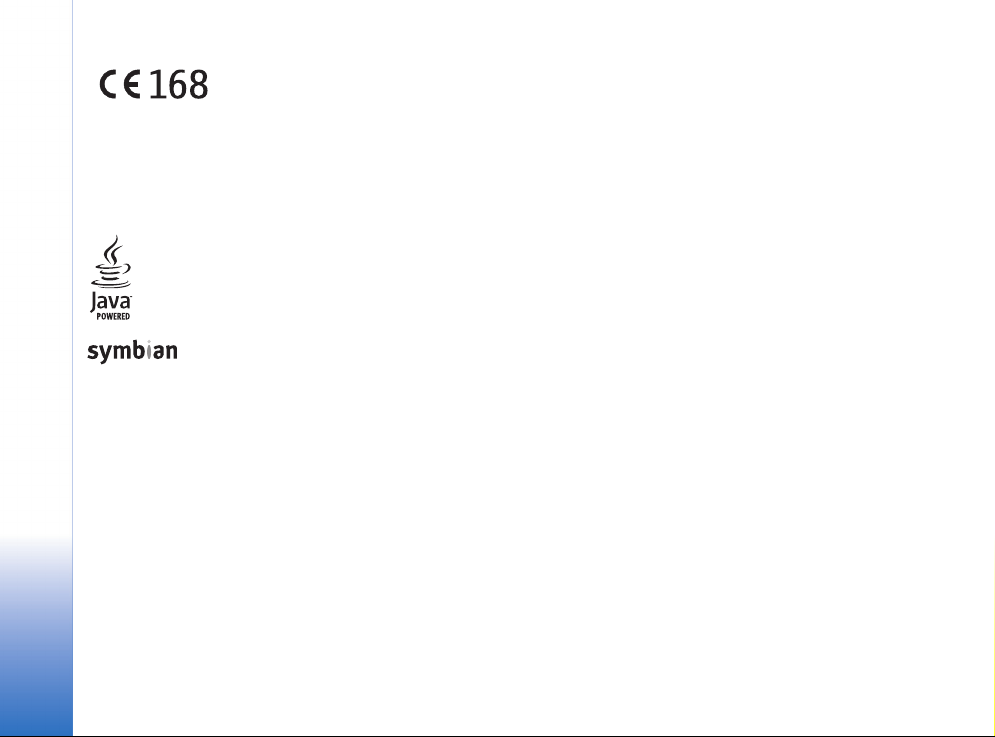
PAZIÑOJUMS PAR ATBILSTÏBU
Mºs, sabiedrïba ar ierobe¾otu atbildïbu NOKIA CORPORATION, ar pilnu atbildïbu
paziñojam, ka produkts RM-12 atbilst Eiropas Padomes direktïvas 1999/5/EC prasïbàm. Paziñojums par atbilstïbu atrodams
http://www.nokia.com/phones/declaration_of_conformity/.
Autortiesïbas © 2005 Nokia. Visas tiesïbas aizsargàtas.
©ï dokumenta satura da¶ºja vai pilnïga pavairo¹ana, pàrvieto¹ana, izplatï¹ana vai uzglabà¹ana jebkurà veidà bez Nokia rakstiskas at¶aujas ir aizliegta.
Nokia, Nokia Connecting People, Pop-Port un Visual Radio ir Nokia Corporation preèu zïmes vai re»istrºtas preèu zïmes. Citi ¹eit minºtie ra¾ojumu un uzñºmumu
nosaukumi ir to ïpa¹nieku preèu zïmes vai nosaukumi.
Nokia tune ir Nokia Corporation skañas zïme.
Java™ and all Java-based marks are trademarks or registered trademarks of Sun Microsystems, Inc.
Bluetooth is a registered trademark of Bluetooth SIG, Inc.
RealPlayer, and the RealPlayer logo are trademarks or registered trademarks of RealNetworks, Inc.
This product includes software licensed from Symbian Software Ltd © 1998-2005. Symbian and Symbian OS are trademarks of Symbian Ltd.
USE OF THIS PRODUCT IN ANY MANNER THAT COMPLIES WITH THE MPEG-4 VISUAL STANDARD IS PROHIBITED, EXCEPT FOR USE DIRECTLY RELATED TO (A) DATA OR
INFORMATION (i) GENERATED BY AND OBTAINED WITHOUT CHARGE FROM A CONSUMER NOT THEREBY ENGAGED IN A BUSINESS ENTERPRISE, AND (ii) FOR PERSONAL
USE ONLY; AND (B) OTHER USES SPECIFICALLY AND SEPARATELY LICENSED BY MPEG LA, L.L.C.
©O PRODUKTU IR AIZLIEGTS IZMANTOT JEBKÀDÀ VEIDÀ, KAS ATBILST MPEG-4 VIZUÀLAJAM STANDARTAM, JA VIEN TÀ LIETO©ANA NAV TIE©I SAISTÏTA AR (A) DATIEM VAI
INFORMÀCIJU, (i) KURU IZVEIDOJIS UN BEZ MAKSAS PIEGÀDÀJIS LIETOTÀJS, KAS ©AJÀ NOLÞKÀ NAV SAISTÏTS NE AR KÀDU KOMERCSABIEDRÏBU, UN (ii) KURA IR
PAREDZªTA TIKAI PERSONÏGIEM MªRÓIEM; UN (B) CITIEM IZMANTO©ANAS VEIDIEM, KURUS IR ÏPA©I UN ATSEVI©ÓI LICENCªJUSI MPEG LA, L.L.C.
"Nokia" ïsteno nepàrtrauktas attïstïbas politiku. "Nokia" patur tiesïbas bez iepriek¹ºja brïdinàjuma veikt izmaiñas un uzlabojumus jebkuram no ¹ajà dokumentà
aprakstïtajiem ra¾ojumiem.
Nekàdos apstàk¶os Nokia nenes atbildïbu par datu un ieñºmumu zaudºjumiem, kà arï par atrunàtiem, nejau¹iem, izrieto¹iem un netie¹iem jebkura veida kaitºjumiem.
©ï dokumenta saturs tiek pasniegts tàds, ‘kàds tas ir’. Izñemot spºkà eso¹ajos normatïvajos aktos noteiktos gadïjumus, netiek sniegtas nekàda veida garantijas, nedz
izteiktas, nedz domàtas, ieskaitot, bet ne tikai, domàtàs kvalitàtes vai derïguma garantijas attiecïbà uz ¹ï dokumenta saturu, pareizïbu vai ticamïbu. "Nokia" patur tiesïbas
jebkurà laikà bez iepriek¹ºja brïdinàjuma pàrstràdàt vai anulºt ¹o dokumentu.
Atsevi¹óu piederumu pieejamïba var bþt atkarïga no re»iona. Lþdzu griezieties pie tuvàkà Nokia tirgotàja.
EKSPORTª©ANAS NOTEIKUMI
©ï ierïce var itvert deta¶as, tehnolo»ijas vai programmatþru, kuru eksportº¹anu regulº ASV un citu valstu eksporta likumi un noteikumi. Likumu neievºro¹ana ir aizliegta.
9312113
2. izdevums LV
Page 3
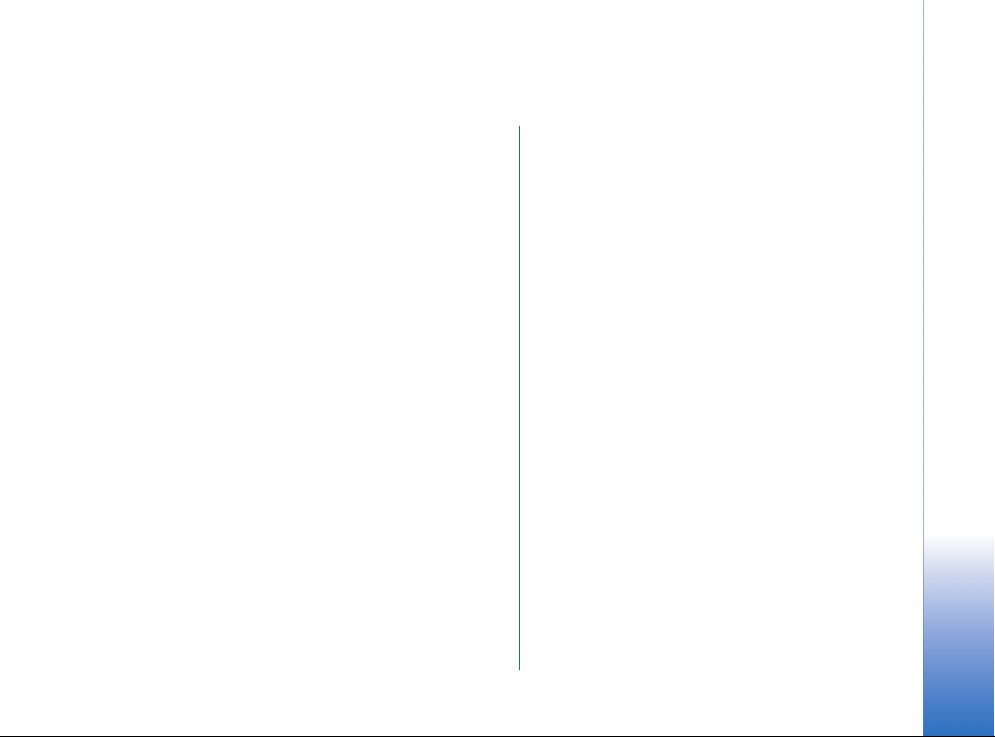
Satura ràdïtàjs
Jþsu dro¹ïbai.............................................. 9
Darba sàk¹ana.......................................... 12
Viedtàlruña da¶as.................................................................12
Priek¹puse (viedtàlrunis vºrsta uz aug¹u).............12
Apak¹da¶a un labais sàns...........................................13
Aizmugure......................................................................13
SIM kartes un akumulatora ievieto¹ana.......................13
Atmiñas kartes izñem¹ana un ievieto¹ana...................16
Akumulatora uzlàde............................................................16
Viedtàlruña ieslºg¹ana.......................................................16
Pirmà ieslºg¹ana..................................................................17
Kopº¹ana no SIM kartes uz viedtàlruña
atmiñu.............................................................................18
Displeja elementi.................................................................18
Navigàcija un objektu atlase............................................19
Pamatdarbïbas ar viedtàlruni...........................................20
Bie¾àkàs darbïbas programmàs ...............................22
Statusa indikatori................................................................22
Akumulatora uzlàdes lïmenis ...................................23
Signàla stiprums...........................................................23
Datu savienojumu indikatori ....................................23
Vispàrïga informàcija.............................. 24
Komplektàcijà iek¶autàs uzlïmes.....................................24
Piek¶uves kodi ......................................................................24
Atmiñas pàrvaldïba.............................................................24
Atmiñas atbrïvo¹ana...................................................25
Skàrienekràna un tastatþras bloóº¹ana........................25
Ska¶uma regulº¹ana............................................................25
Ska¶runis.........................................................................26
Austiñas..........................................................................26
Programmu un programmatþras instalº¹ana..............26
Programmatþras instalº¹ana....................................27
JavaTM programmu instalº¹ana..............................27
Datu pàrsþtï¹ana.................................................................27
Datu savienojumi ................................................................29
GSM datu zvani............................................................29
Àtrdarbïgie datu zvani (àtrdarbïgo komutºto
óº¾u dati — High Speed Circuit
Switched Data, HSCSD).............................................29
Pake¹dati (vispàrºjais pake¹u radiopakalpojums —
General Packet Radio Service, GPRS).....................29
Piek¶uves punkti...........................................................30
Desk (Darbvirsma)................................... 31
Darbs ar grupàm..................................................................32
Teksta rakstï¹ana..................................... 33
Rokraksta atpazï¹ana.........................................................33
Copyright © 2005 Nokia. All rights reserved.
Page 4
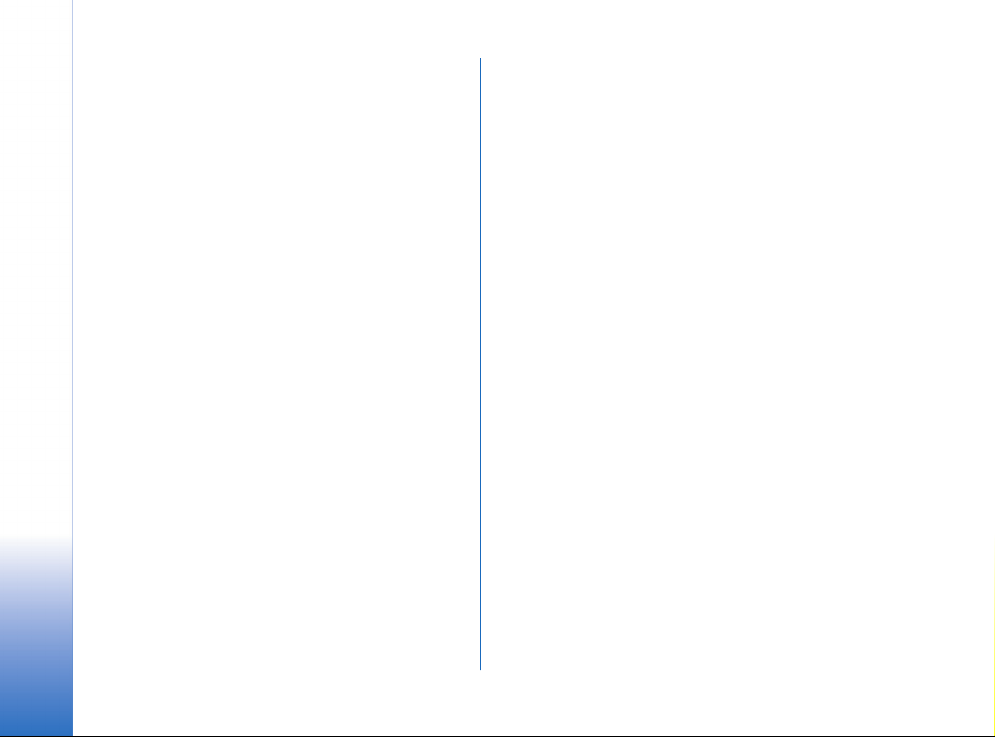
Ekràna tastatþra..................................................................34
Uzstàdïjumi ievadei ar rakstàmrïku...............................35
Telephone (Tàlrunis)................................37
Zvanï¹ana..............................................................................37
Atbildº¹ana ...................................................................39
Balss iezvane ................................................................39
Tàlruña uzstàdïjumi............................................................39
Zvanu pàradresàcija (tïkla pakalpojums).............. 39
Datu un faksa zvanu pàradresàcija (tïkla
pakalpojums) ................................................................40
Zvanu liegumi (tïkla pakalpojums)......................... 40
Balss pastkastes uzstàdïjumi ...................................41
Citi uzstàdïjumi............................................................ 41
DTMF toñu sþtï¹ana....................................................43
Padomi par efektïvu tàlruña lieto¹anu.................. 43
Profiles (Profili) .......................................45
Profilu redi»º¹ana...............................................................46
Messaging (Ziñapmaiña).........................47
Sañemtàs ziñas ...................................................................47
Ziñu statusi izsþtnº............................................................48
Mapes.....................................................................................48
E-pasta ziñas........................................................................49
Attàlàs pastkastes uzstàdï¹ana...............................49
E-pasta papilduzstàdïjumi........................................ 50
E-pasta ziñu ielàde no pastkastes..........................51
E-pasta ziñu lasï¹ana un atbildº¹ana uz tàm ..... 52
E-pasta ziñu sþtï¹ana.................................................52
E-pasta ziñu stils.........................................................54
Grafiks ...........................................................................54
E-pasta ziñu pielikumi...............................................54
Paraksti...........................................................................55
Ïsziñas.....................................................................................55
Ïsziñu sþtï¹ana .............................................................55
Ïsziñu sañem¹ana........................................................56
Ïsziñu uzstàdïjumi ....................................................... 57
Par ïsziñu pakalpojumiem.........................................57
Multiziñas .............................................................................58
Multiziñu izveide.........................................................58
Multiziñu sañem¹ana.................................................60
Multiziñu uzstàdïjumi................................................61
Viedziñas................................................................................62
Pakalpojumu ziñas..............................................................62
Contacts (Kontaktu katalogs) ................63
Kontaktu apskate un meklº¹ana.....................................63
Kontaktu izveide un redi»º¹ana......................................63
Lauki kontaktu kartïtºs..............................................64
Kontaktu pàrsþtï¹ana.........................................................65
Balss fràzes...........................................................................65
Kontaktu grupas..................................................................66
Calendar (Kalendàrs)...............................67
Dienas skats..........................................................................67
Copyright © 2005 Nokia. All rights reserved.
Page 5
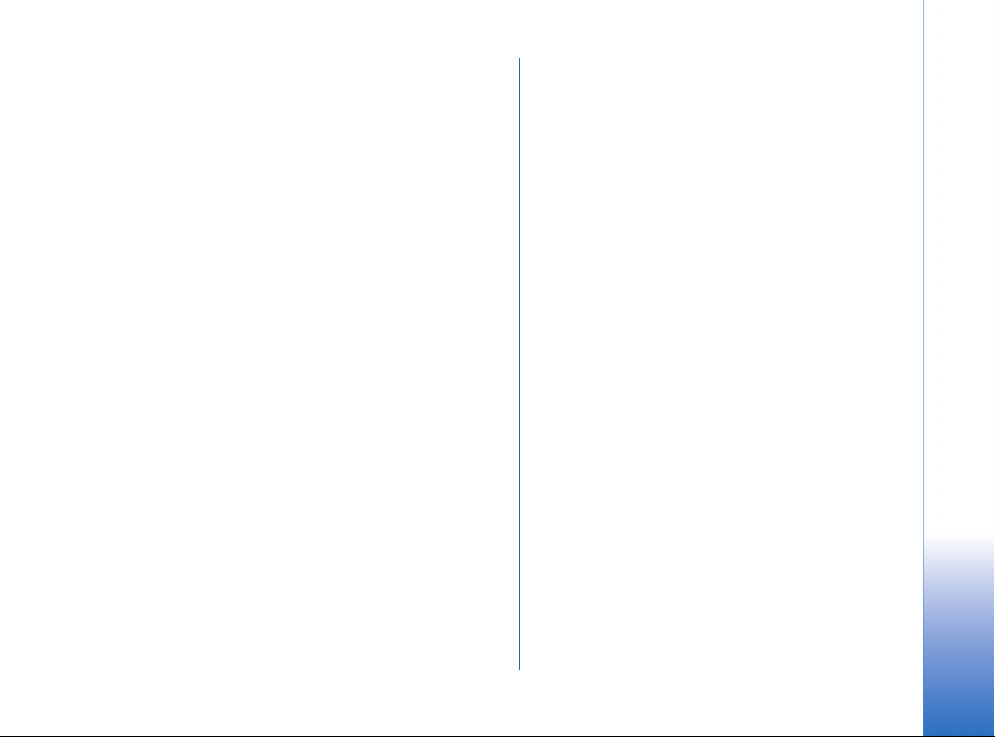
Darbs ar ierakstiem.............................................................67
Nedº¶as skats........................................................................68
Ikonas......................................................................................69
To-do (Uzdevumi).................................... 70
Uzdevumu grupº¹ana.........................................................70
Ikonas......................................................................................71
Web (Tïkls Web)...................................... 72
Standarta Plug and play mobilie pakalpojumi ............72
Web pàrlþkprogrammas izmanto¹ana...........................72
Navigàcija ......................................................................73
Gràmatzïmes.................................................................74
Lapu, ke¹atmiñas, papildprogrammatþras,
vºstures un lejupielàdes deta¶u apskate...............75
Web pàrlþkprogrammas uzstàdïjumi .....................76
Camera (Kamera) ................................... 78
Kameras re¾ïms....................................................................78
Attºlu uzñem¹ana........................................................78
Videokameras re¾ïms..........................................................79
Kameras uzstàdïjumi ..........................................................79
Lapa General (Vispàrïgie uzstàdïjumi)...................79
Lapa Image (Attºls).....................................................80
Lapa Video......................................................................80
Kà uzñemt labus fotoattºlus............................................80
Attºlu kvalitàte.............................................................80
Fons..................................................................................80
Dzi¶ums...........................................................................80
Apgaismojums ..............................................................81
Images ...................................................... 82
Attºlu apskate......................................................................82
Darbs ar attºliem un mapºm...........................................82
Attºlu uzstàdïjumi ..............................................................84
Da¾u attºlu formàtu ïpatnïbas........................................84
Attºlu redi»º¹ana................................................................84
Zïmº¹anas rïki...............................................................85
Pàrveidojumi.................................................................85
RealPlayer ................................................ 87
Video demonstrº¹ana.........................................................87
Darbs ar videoklipiem.........................................................88
Music player (Mþzikas atskañotàjs)...... 90
Mþzikas atskañotàja vadïba.............................................90
Ierakstu atskaño¹ana..........................................................91
Darbs ar ierakstiem.............................................................91
Ierakstu saraksti...................................................................92
Visual Radio............................................. 93
Radio klausï¹anàs................................................................93
Satura skatï¹anàs.........................................................94
Iepriek¹ uzstàdïtas stacijas...............................................94
Visual Radio uzstàdïjumi...................................................95
Copyright © 2005 Nokia. All rights reserved.
Page 6
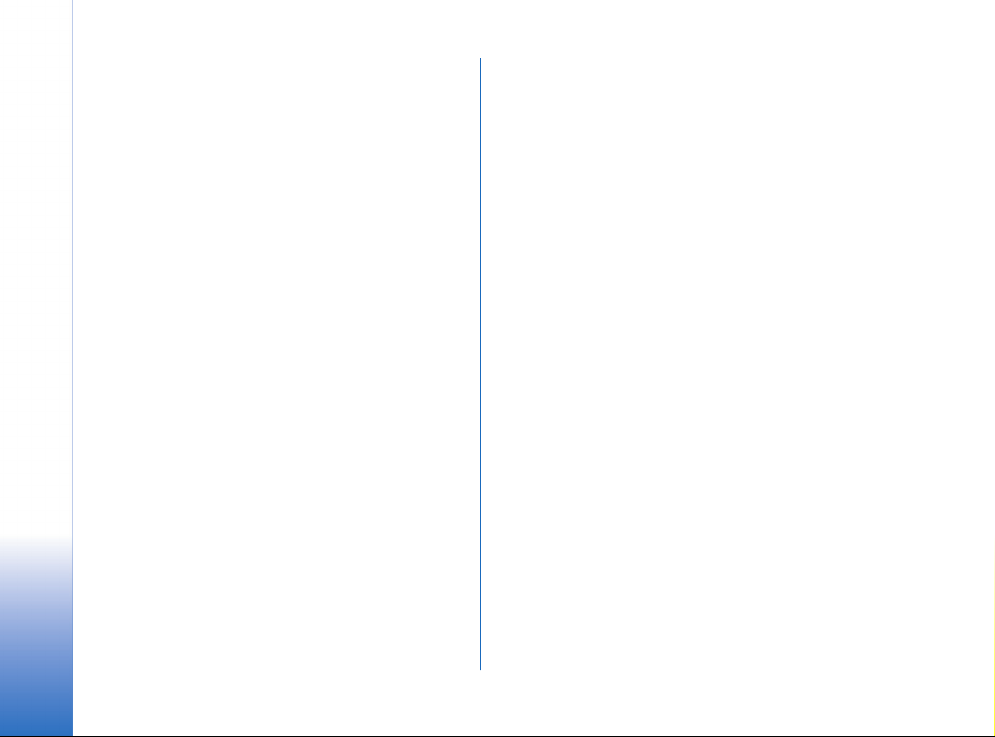
Voice recorder (Balss ierakstï¹ana)........96
Ierakstï¹ana un atskaño¹ana............................................96
Darbs ar skañas klipiem.....................................................96
Balss ierakstï¹anas uzstàdïjumi.......................................97
Documents (Dokumenti) .........................98
Darbs ar dokumentiem......................................................98
Rindkopu stilu redi»º¹ana................................................ 99
Sheet (Darblapa)................................... 100
Darbgràmatas.....................................................................100
Darbs ar darblapàm..........................................................100
Darblapu formatº¹ana.....................................................101
Diagrammu lapas..............................................................101
Presentations (Prezentàcijas) .............. 103
Clock (Pulkstenis) ................................. 105
Signàli ..................................................................................105
Pilsºtas un valstis..............................................................106
Calculator (Kalkulators)....................... 107
Kalkulatora atmiñas izmanto¹ana................................107
Nemainïga lieluma funkcija...........................................108
Control panel (Vadïbas panelis) .......... 109
Application manager........................................................109
Bluetooth.............................................................................110
Certificate manager..........................................................111
Sertifikàta ïstuma pàrbaude...................................112
Data call barring................................................................112
Date and time ....................................................................113
Display..................................................................................113
Enhancements....................................................................113
Internet setup.....................................................................114
Interneta piek¶uves punkta uzstàdï¹ana.............114
Interneta papilduzstàdïjumi...................................115
Interneta savienojuma uzstàdïjumi......................118
VPN pàrvaldïba ..................................................................119
Memory................................................................................119
Pen input settings.............................................................119
Pozicionº¹anas uzstàdïjumi ...........................................119
Priority:.........................................................................119
Details...........................................................................119
Konfidencialitàtes uzstàdïjumi......................................120
Vispàrïgi uzstàdïjumi................................................120
Individual.....................................................................120
RealPlayer uzstàdïjumi ....................................................121
Network (Tïkls) ...........................................................121
Proxy (Starpniekserveris).........................................121
Regional settings (Re»ionàlie uzstàdïjumi) ...............121
Time (Laiks) .................................................................121
Date (Datums)............................................................122
Numbers (Skait¶i).......................................................122
Currency (Valþta) ......................................................122
Copyright © 2005 Nokia. All rights reserved.
Page 7
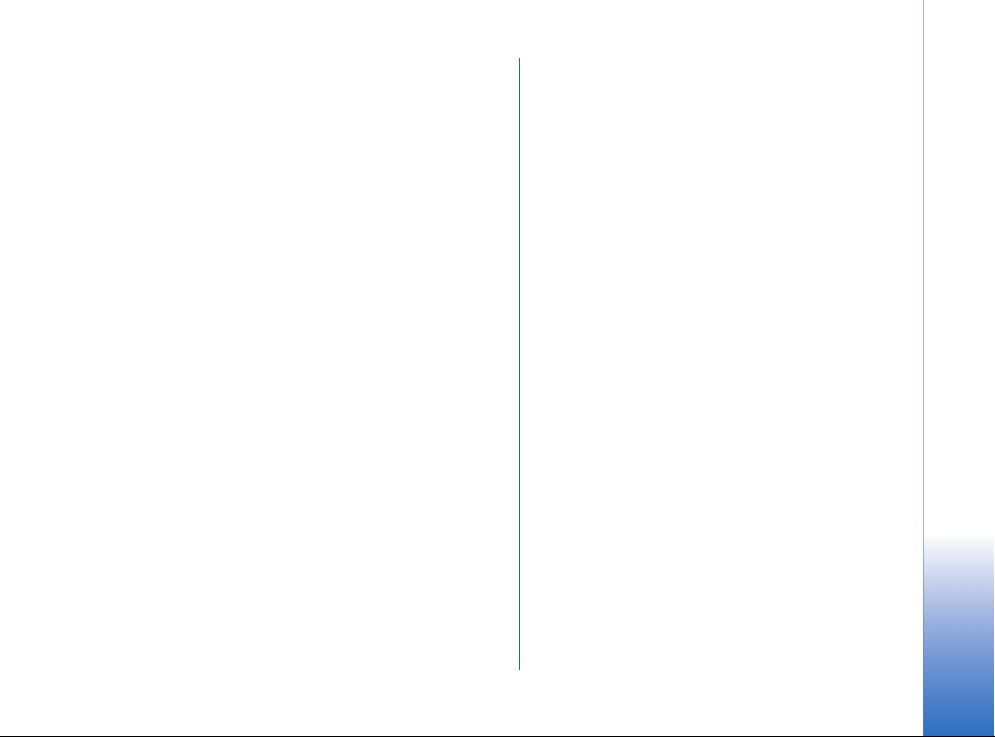
Security................................................................................122
Ierïces bloóº¹ana....................................................... 122
PIN kodi .......................................................................123
Zvanu liegumi............................................................123
Screen calibration ............................................................123
Themes.................................................................................124
Device language................................................................124
Service commands............................................................124
Virtuàlà privàtà tïklo¹ana (VPN) .........125
Virtuàlàs privàtàs tïklo¹anas pàrvaldïba .................... 125
VPN politiku pàrvaldïba .................................................. 126
VPN politiku instalº¹ana no VPN politiku
serveriem.....................................................................126
VPN politiku instalº¹ana no SIS failiem............. 127
VPN politiku apskate................................................ 127
VPN politiku atjauninà¹ana ...................................129
VPN politiku dzº¹ana...............................................129
VPN politiku serveru pàrvaldïba................................... 129
Savienojuma izveide ar VPN
politiku serveriem .....................................................129
Uzstàdïjumu instalº¹ana no SIS failiem............. 130
VPN politiku serveru pievieno¹ana.......................130
VPN politiku serveru redi»º¹ana........................... 131
VPN politiku serveru sinhronizº¹ana...................132
VPN sertifikàtu re»istrº¹ana..................................132
VPN ¾urnàla apskate........................................................133
Atslºgu kràtuves paroles.................................................133
Atslºgu kràtuves paroles izveide
vai mainï¹ana..............................................................133
Atslºgu kràtuves paro¶u ievadï¹ana......................134
VPN izmanto¹ana ar programmàm..............................134
VPN vàrteju autentificº¹ana...................................134
Problºmu novºr¹ana.........................................................135
File manager (Failu pàrvaldïba)...........137
Darbs ar failiem .................................................................137
Darbs ar mapºm ................................................................138
Darbs ar atmiñas kartºm.................................................138
Log (®urnàls) ......................................... 139
Pºdºjie zvani.......................................................................140
Sarunu ilguma un GPRS datu skaitïtàjs......................140
Cell Broadcast (©þnu apraide).............141
Ziñu lasï¹ana un darbs ar tàm.......................................141
Darbs ar tºmàm.................................................................141
©þnu apraides uzstàdïjumi .............................................142
Savienojumi ...........................................143
Bluetooth savienojums....................................................143
Bluetooth programmas pirmà aktivizº¹ana.......143
Datu sþtï¹ana, izmantojot Bluetooth...................144
Datu sañem¹ana, izmantojot Bluetooth .............144
Pàrï savienotas ierïces..............................................144
Copyright © 2005 Nokia. All rights reserved.
Page 8
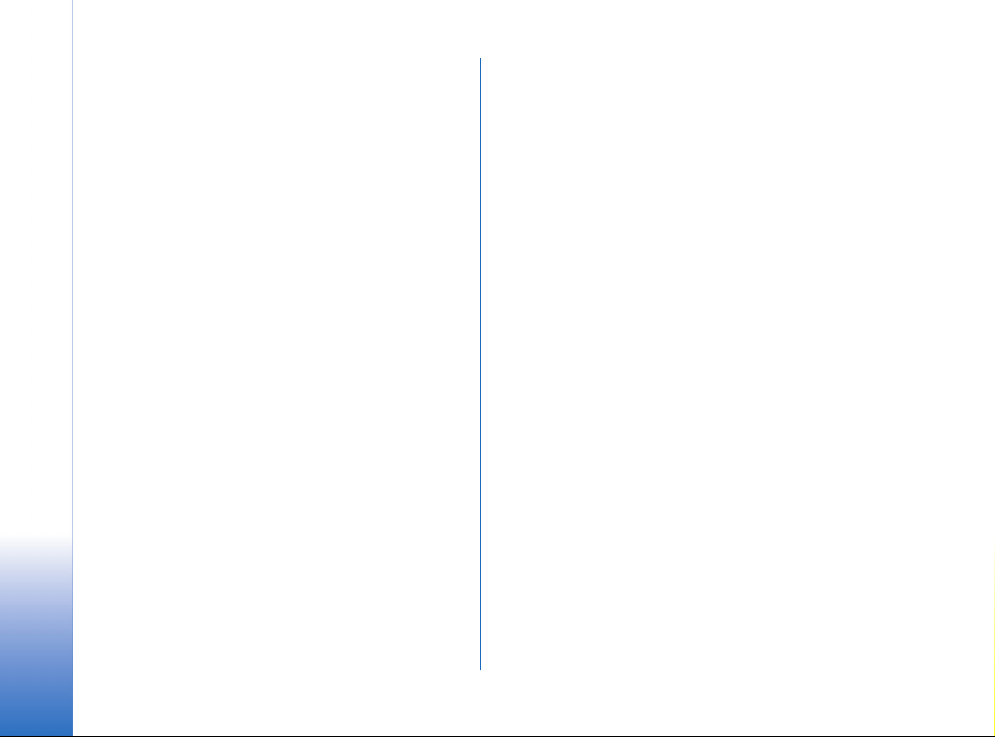
Viedtàlruña savieno¹ana ar saderïgu datoru.............146
Kompaktdiska izmanto¹ana....................................146
Viedtàlruña izmanto¹ana modema vietà............146
Nokia PC Suite ...........................................................146
Datu kopº¹ana no saderïgas ierïces.....................147
Attàlà konfigurº¹ana (tïkla pakalpojums)..................147
Jauna konfiguràcijas servera profila izveide .....147
Datu pàrsþtï¹ana...............................................................148
Sinhronizàcija ....................................................................148
Jauna sinhronizàcijasprofila izveide....................149
Problºmu novºr¹ana............................. 151
Problºmu novºr¹ana.........................................................151
Informàcija par akumulatoriem .......... 154
Uzlàdº¹ana un izlàdº¹ana ..............................................154
APKOPE UN GLABÀ©ANA.................... 155
PAPILDU INFORMÀCIJA
PAR DRO©ÏBU........................................ 156
Alfabºtiskais ràdïtàjs............................ 159
Copyright © 2005 Nokia. All rights reserved.
Page 9
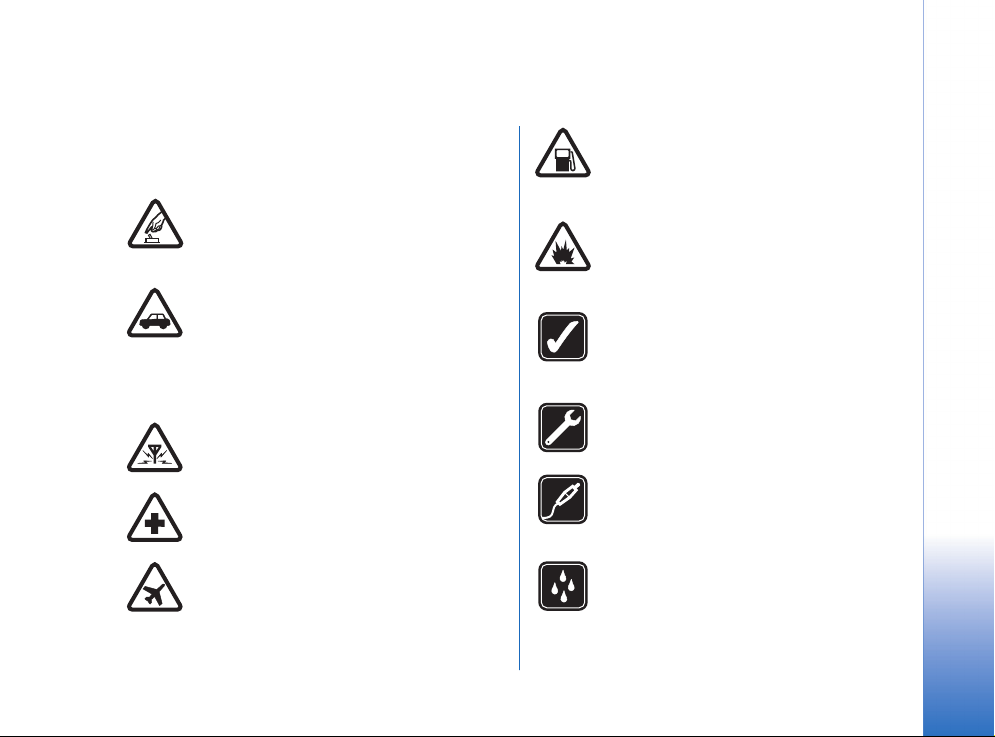
Jþsu dro¹ïbai
Izlasiet ¹os vienkàr¹os noràdïjumus. To neievºro¹ana var
bþt bïstama vai pretlikumïga. Lai iegþtu pla¹àku
informàciju, izlasiet visu lietotàja rokasgràmatu.
IESLªDZIET DRO©ÀS VIETÀS Nelietojiet
ierïci vietàs, kur mobilo tàlruñu lieto¹ana ir
aizliegta vai var radït traucºjumus un ir
bïstama.
SATIKSMES DRO©ÏBA IR PIRMAJÀ VIETÀ
Ievºrojiet visus vietºjos likumus. Autovadïtàja
rokàm vienmºr jàbþt brïvàm, lai nekas
netraucºtu vadït transportlïdzekli. Vadot
automa¹ïnu, satiksmes dro¹ïbai jàbþt pirmajà
vietà.
DARBÏBAS TRAUCªJUMI Ikviena mobilà
ierïce var bþt jutïga pret traucºjumiem, kas
ietekmº tàs darbïbas kvalitàti.
IZSLªDZIET SLIMNÏCÀ Ievºrojiet visus
ierobe¾ojumus. Izslºdziet ierïci, atrodoties
medicïnisko ierïèu tuvumà.
IZSLªDZIET LIDMA©ÏNÀ Ievºrojiet visus
ierobe¾ojumus. Mobilàs ierïces var radït
traucºjumus lidma¹ïnàs.
IZSLªDZIET, UZPILDOT DEGVIELU
Nelietojiet ierïci degvielas uzpildes stacijàs.
Nelietojiet to degvielas vai óïmisku vielu
tuvumà.
IZSLªDZIET SPRIDZINÀ©ANAS DARBU
TUVUMÀ Ievºrojiet visus ierobe¾ojumus.
Nelietojiet ierïci spridzinà¹anas darbu
tuvumà.
LIETOJIET SAUDZÏGI Lietojiet izstràdàjumu
tikai standarta pozïcijà, kà aprakstïts tà
dokumentàcijà. Bez vajadzïbas neaiztieciet
antenu.
KVALIFICªTA APKOPE ©ï izstràdàjuma
uzstàdï¹anu un remontu drïkst veikt tikai
kvalificºti speciàlisti.
PAPILDIERÏCES UN AKUMULATORI Lietojiet
tikai apstiprinàtas papildierïces un
akumulatorus. Nesavienojiet nesaderïgus
izstràdàjumus.
ÞDENSIZTURÏBA ©ï ierïce nav þdensizturïga.
Sargàjiet to no mitruma.
Copyright © 2005 Nokia. All rights reserved.
9
Page 10
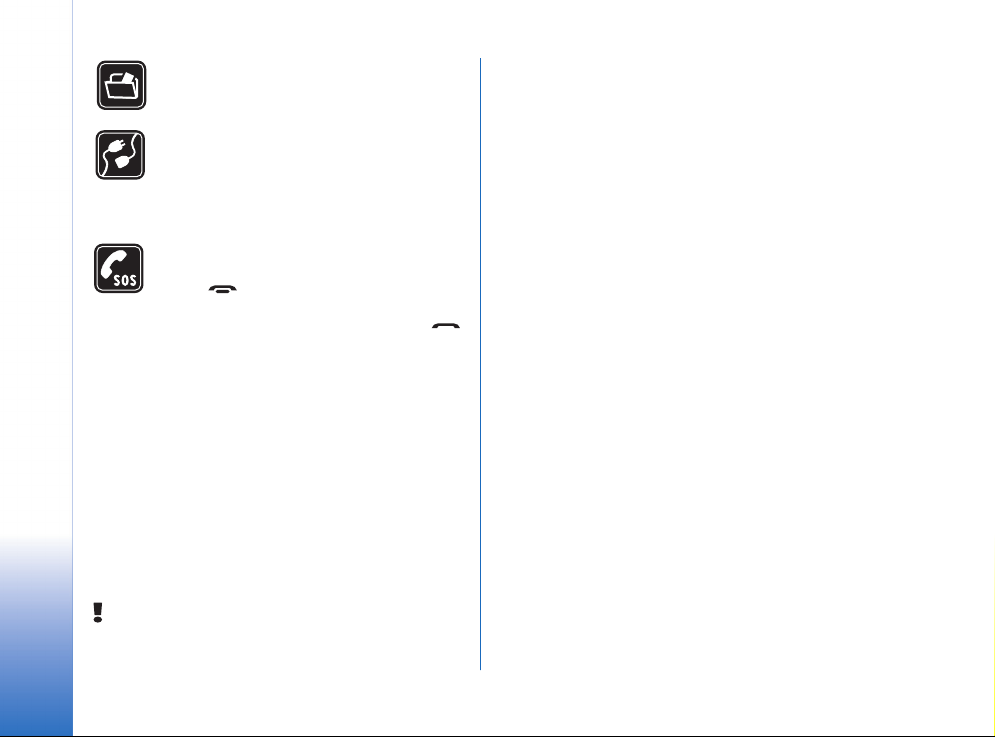
DUBLªJUMKOPIJAS Atcerieties, ka visai
svarïgajai informàcijai jàizveido
dublºjumkopijas vai tà jàpieraksta.
SAVIENO©ANA AR CITÀM IERÏCªM
Savienojot ar jebkàdu citu ierïci, detalizºtus
dro¹ïbas noràdïjumus skatiet tàs lietotàja
rokasgràmatà. Nesavienojiet nesaderïgus
izstràdàjumus.
ZVANÏ©ANA ÀRKÀRTAS SITUÀCIJÀS Ierïcei
jàbþt ieslºgtai un jàdarbojas. Nospiediet un
turiet , lai ekrànà tiktu ràdïta tàlruña
tastatþra. Ievadiet avàrijas dienestu
izsauk¹anas numuru, pºc tam nospiediet .
Paziñojiet savu atra¹anàs vietu.
Nepàrtrauciet sarunu, pirms jums to neat¶auj.
Par ¹o ierïci
©ajà rokasgràmatà aprakstïtà mobilà ierïce ir apstiprinàta
lieto¹anai EGSM 900, GSM 1800 un GSM 1900 tïklà.
Pla¹àku informàciju par ¹iem sakaru tïkliem lþdziet
pakalpojumu sniedzºjam.
Lietojot ¹ïs ierïces funkcijas, ievºrojiet visas likumu
prasïbas, kà arï citu personu privàtàs intereses un
likumïgàs tiesïbas.
UZMANÏBU! Jebkuru ¹ïs ierïces funkciju, izñemot
aktivizºtos signàlus, var lietot tikai tad, ja ierïce ir
ieslºgta. Neieslºdziet ierïci, ja mobilà tàlruña lieto¹ana
var radït traucºjumus un ir bïstama.
Tïkla pakalpojumi
Lai varºtu lietot tàlruni, jàizmanto mobilo sakaru
pakalpojumu sniedzºja pakalpojumi. Daudzu ¹ïs ierïces
funkciju darbïba ir atkarïga no funkcijàm mobilo sakaru
tïklà. ©ie tïkla pakalpojumi, iespºjams, nav pieejami visos
tïklos, vai arï tos var izmantot tikai tad, ja par to esat ïpa¹i
vienojies ar pakalpojumu sniedzºju. Iespºjams, jums
nepiecie¹ami pakalpojumu sniedzºja papildu noràdïjumi
par ¹o pakalpojumu lieto¹anu, kà arï informàcija par
izmaksàm. Atsevi¹óos tïklos pastàv ierobe¾ojumi, kas
nosaka iespºjas izmantot tïkla pakalpojumus. Piemºram,
ne visi tïkli nodro¹ina visas valodai raksturïgàs rakstzïmes
un pakalpojumus.
Pakalpojumu sniedzºjs var pieprasït, lai atsevi¹óas jþsu
ierïces funkcijas tiktu atspºjotas vai netiktu aktivizºtas.
Tàdà gadïjumà ¹ïs funkcijas netiek ràdïtas ierïces izvºlnº.
Pla¹àku informàciju lþdziet pakalpojumu sniedzºjam.
©ï ierïce atbalsta WAP 2.0 protokolus (HTTP un SSL), kuri
izmanto TCP/IP protokolus. Lai lietotu atsevi¹óas ¹ïs ierïces
funkcijas, piemºram, multivides ziñapmaiñu un Web
pàrlþku, tïklam jànodro¹ina ¹ïs tehnolo»ijas.
10
Copyright © 2005 Nokia. All rights reserved.
Page 11
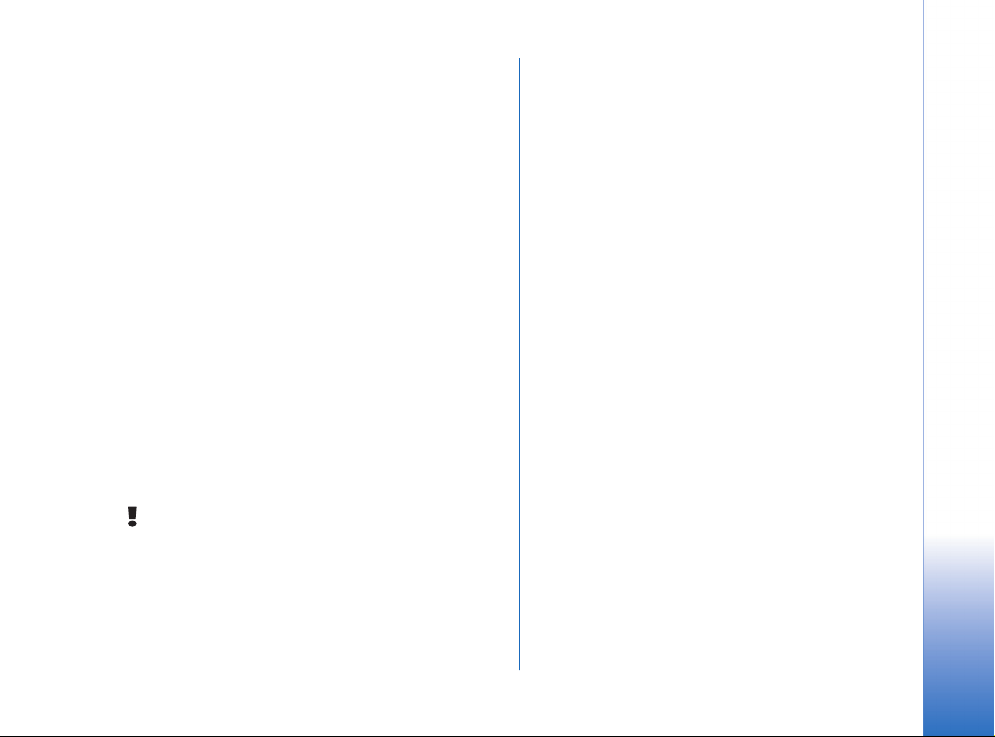
Koplietotà atmiña
Ierïces atmiñu var koplietot ¹àdas funkcijas: kontaktu
katalogs, ïsziñas, multiziñas, attºli, zvana signàli,
audiofaili, videoklipi, kalendàrs un uzdevumi, kà arï
ielàdºtàs programmas. Lietojot vienu vai vairàkas no ¹ïm
funkcijàm, var samazinàties atmiñas apjoms, kas pieejams
pàrºjàm funkcijàm, kuras koplieto atmiñu. Piem.,
saglabàjot daudz attºlu, var tikt izlietota visa pieejamà
atmiña. Ja mº»inàt lietot kàdu koplietotàs atmiñas
funkciju, ierïce var paràdït ziñojumu, ka atmiña ir pilna. Lai
¹àdà gadïjumà turpinàtu ierïces izmanto¹anu, izdzºsiet
da¶u informàcijas vai ierakstu, kuri tiek glabàti koplietotàs
atmiñas funkcijàs.
Papildierïces, akumulatori un
làdºtàji
Pirms izmantojat làdºtàju ¹ai ierïcei, pàrbaudiet làdºtàja
mode¶a numuru. ©o ierïci ir paredzºts lietot, ener»ijas
padevi nodro¹inot ar ACP-12 un AC-1.
UZMANÏBU! Lietojiet tikai akumulatorus, làdºtàjus un
papildierïces, kuras Nokia ir apstiprinàjusi lieto¹anai
kopà ar ¹o modeli. Izmantojot cita veida akumulatorus,
làdºtàjus un papildierïces, at¶aujas vai garantijas var
zaudºt spºku, kà arï tas var bþt bïstami.
Pirms akumulatora noñem¹anas vienmºr izslºdziet ierïci
un atvienojiet làdºtàju.
Informàciju par apstiprinàtajàm papildierïcºm lþdziet
vietºjam izplatïtàjam. Atvienojot papildierïces stràvas
vadu, satveriet un velciet kontaktdak¹u, nevis vadu.
Ierïce un papildierïces satur sïkas deta¶as. Glabàjiet tàs
maziem bºrniem nepieejamà vietà!
Copyright © 2005 Nokia. All rights reserved.
11
Page 12
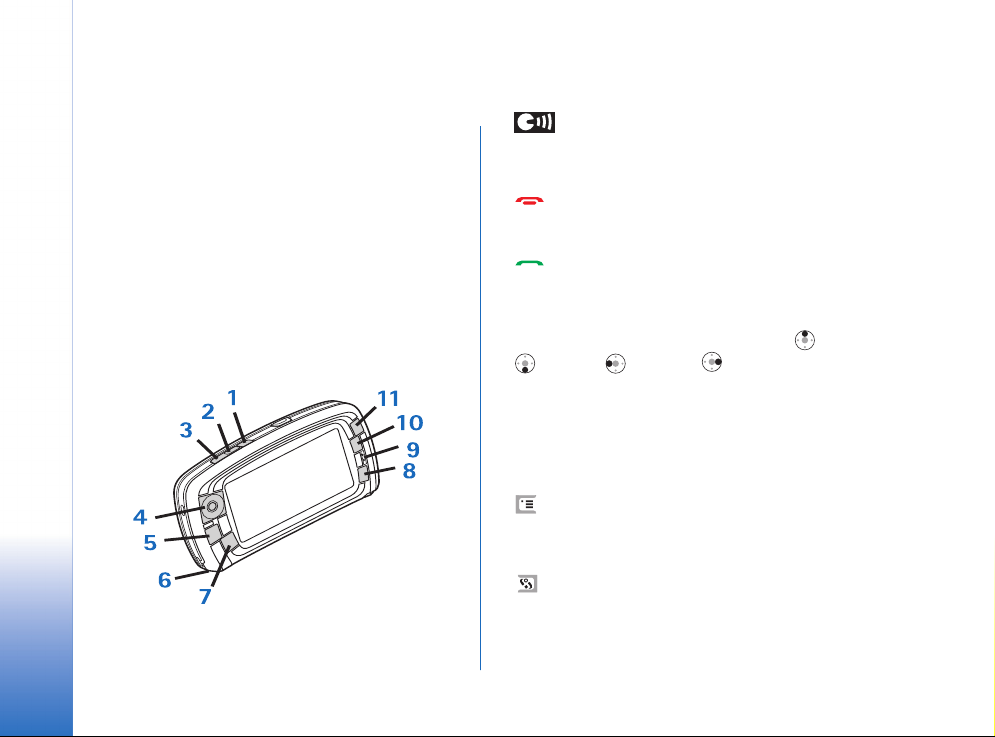
Darba sàk¹ana
Multivides viedtàlrunis Nokia 7710 piedàvà da¾àdas
multivides programmas — kameru, mþzikas atskañotàju,
radio Visual Radio
Web pàrlþku. Turklàt viedtàlrunim ir daudz da¾àdu ikdienà
Darba sàk¹ana
noderïgu funkciju — teksta redaktors, pulkstenis,
kalkulators un kalendàrs.
Viedtàlruña da¶as
Priek¹puse (viedtàlrunis vºrsta uz
aug¹u)
1. attºls. Priek¹puse (viedtàlrunis vºrsts uz aug¹u)
12
Copyright © 2005 Nokia. All rights reserved.
TM
, multivides atskañotàju RealPlayer un
1 Balss taustiñ¹. Nospiediet, lai balss zvana laikà
pàrslºgtos no ska¶ruña uz klausuli un pretºji.
Nospiediet, lai sàktu vai beigtu balss ierakstï¹anu.
Nospiediet un turiet, lai aktivizºtu balss iezvani.
2 Nospiediet, lai beigtu vai atteiktu zvanu.
Nospiediet, lai atvºrtu programmas Telephone
(Tàlrunis) skatu Dialler (Numuru izsauk¹ana).
3 Nospiediet, lai atbildºtu uz zvanu. Programmas
Telephone skatà Dialler un programmà Desk
(Darbvirsma) nospiediet, lai apskatïtu pºdºjos izsauktos
numurus.
4 Ritinà¹anas taustiñ¹. Nospiediet uz aug¹u , uz leju
, pa kreisi un pa labi , lai pàrvietotu kursoru
ekrànà un lai izvºlºtos objektus. Nospiediet centrà, lai
aktivizºtu vai izvºlºtos. Nospiediet, lai zvanïtu uz
iepriek¹ zvanïtu numuru, uz àtrà zvana numuru vai
zvanïtu kontaktpersonai. Nospiediet pa labi vai pa
kreisi, lai regulºtu klausules, austiñu vai ska¶ruña
ska¶umu.
5 Izvºlnes taustiñ¹. Nospiediet, lai atvºrtu izvºlni.
Nospiediet atkàrtoti, lai pàrvietotos no vienas dialoga
lapas uz citu.
6 Mikrofons.
7 Darbvirsmas taustiñ¹. Nospiediet, lai atvºrtu
programmu Desk (Darbvirsma), kura ir viedtàlruña
galvenais skats. Pla¹àku informàciju sk. sada¶à “Desk
(Darbvirsma)” 31. lpp. Ilgàk turot nospiestu, tiek atvºrts
Page 13
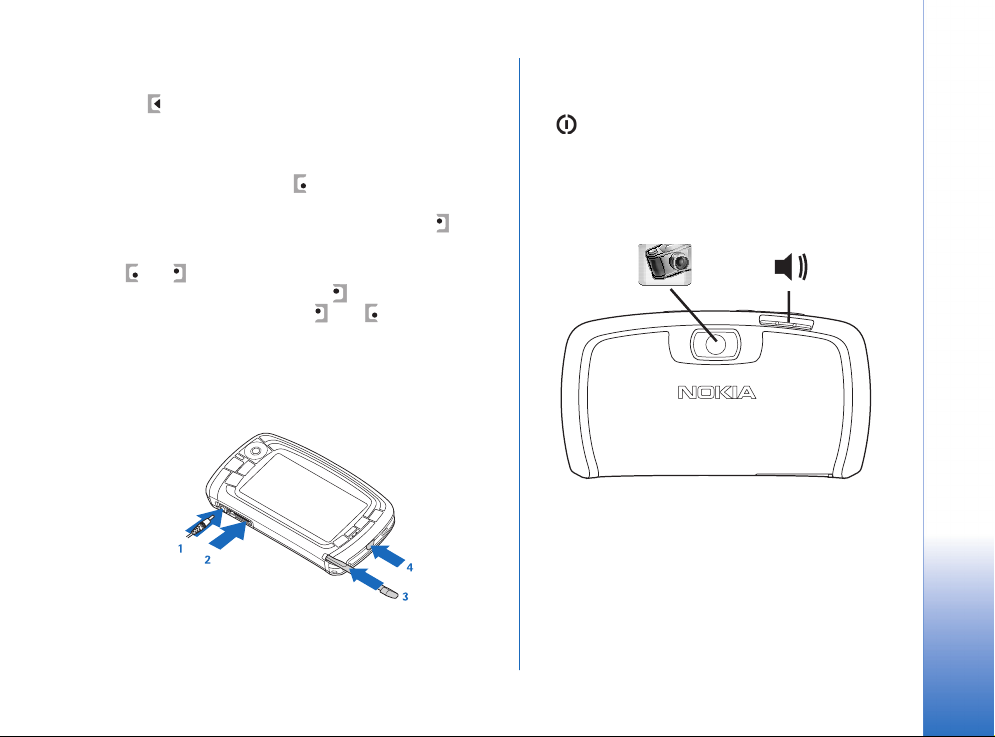
nesen lietoto lietojumprogrammu saraksts. Jþs varat
pàrslºgties uz ¹ïm programmàm.
8 Taustiñ¹ Esc. Aizver dialogus vai atgrie¾as
iepriek¹ºjà skatà. Ar to var atsaukt darbïbas arï
dialogos, kuros ir pieejama poga Cancel (Atcelt).
9 Klausule.
10 Pàrslºg¹anas taustiñ¹ programmàs ¶auj pàrslºgties
no viena skata uz citu.
11 Tàlummaiñas taustiñ¹. Atbilsto¹às funkcijàs padara
pieejamu tàlummaiñas iespºju.
un funkcija ir atkarïga no programmas un lietotà
skata. Sarunas laikà nospiediet , lai atvºrtu audio
uzstàdïjumus, un nospiediet vai , lai attiecïgi
samazinàtu vai palielinàtu ska¶umu. ©ie abi taustiñi tiek
izmantoti arï spºlºs.
Apak¹da¶a un labais sàns
2. attºls. Apak¹da¶a un labais sàns
1 Làdºtàja savienotàjs.
2 Pop-Port savienotàjs austiñàm, savienojuma
kabelim un induktïvajai saitei.
3 Irbu¶a turºtàjs.
4 Ieslºg¹anas/izslºg¹anas taustiñ¹. Nospiediet un
turiet, lai viedtàlruni ieslºgtu vai izslºgtu. Ïsi
nospiediet, lai mainïtu profilu.
Aizmugure
3. attºls. Kameras objektïvs un ska¶runis
SIM kartes un akumulatora
ievieto¹ana
• SIM kartes glabàjiet bºrniem nepieejamàs vietàs.
Informàciju par SIM kar¹u pakalpojumu pieejamïbu un
Darba sàk¹ana
Copyright © 2005 Nokia. All rights reserved.
13
Page 14
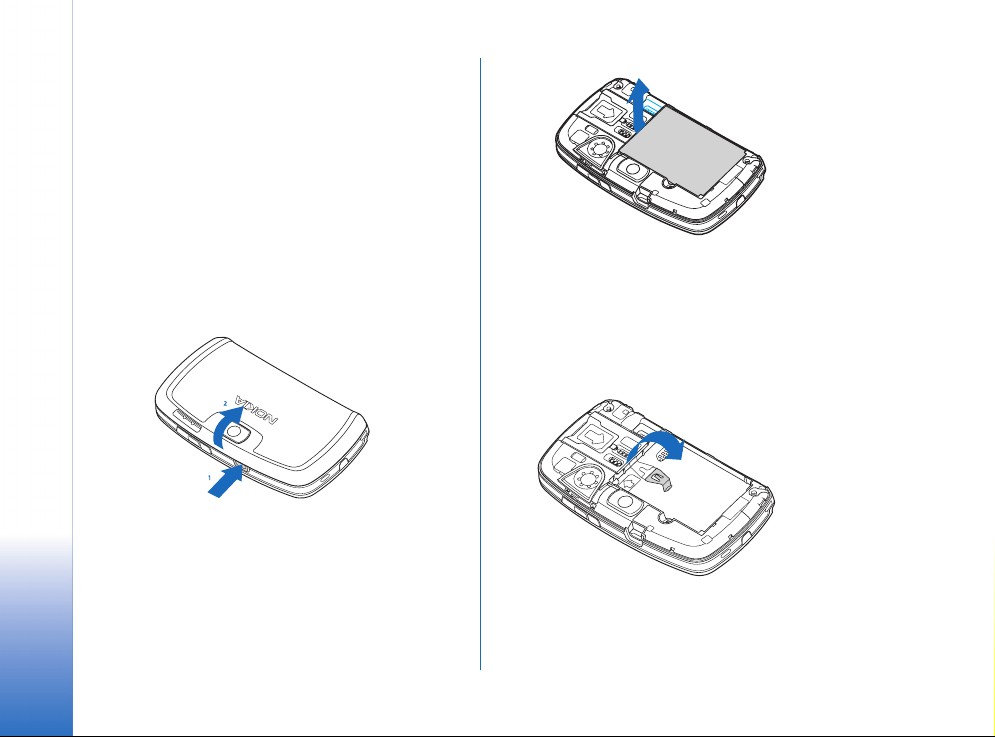
to lieto¹anu lþdziet SIM kartes izsniedzºjam. Tas var
bþt pakalpojumu sniedzºjs, tïkla operators vai tre¹à
puse.
• SIM karti un tàs kontaktus var viegli sabojàt,
saskràpºjot vai saliecot tos, tàpºc rïkojieties uzmanïgi,
ievietojot vai izñemot SIM karti.
• Pirms aizmugurºjà vàciña noñem¹anas vienmºr
Darba sàk¹ana
izslºdziet viedtàlruni un atvienojiet no tà làdºtàju un
citas papildierïces. Glabàjiet un lietojiet viedtàlruni ar
uzliktu aizmugurºjo vàciñu.
1 Lai noñemtu aizmugurºjo vàciñu, pavºrsiet viedtàlruni
pret sevi, nospiediet aizmugurºjà vàciña fiksº¹anas
pogu un noceliet aizmugurºjo vàciñu (4. att.).
4. attºls. Aizmugurºjà vàciña noñem¹ana
2 Ja viedtàlruñi ir ievietots akumulators, izceliet to no
viedtàlruña. (Sk. 5. att.)
Pirms akumulatora izñem¹anas vienmºr izslºdziet
viedtàlruni un atvienojiet làdºtàju.
5. attºls. Akumulatora izñem¹ana
3 Atveriet SIM kartes atveres fiksatoru (sk. 6. att.) un ar
sànu pa priek¹u iebïdiet SIM karti atverº (sk. 7. att.).
SIM karte jàievieto ar no¹óelto stþri pa priek¹u un
zeltïtajiem kontaktiem uz leju.
6. attºls. SIM kartes atveres fiksatora atvºr¹ana
14
Copyright © 2005 Nokia. All rights reserved.
Page 15
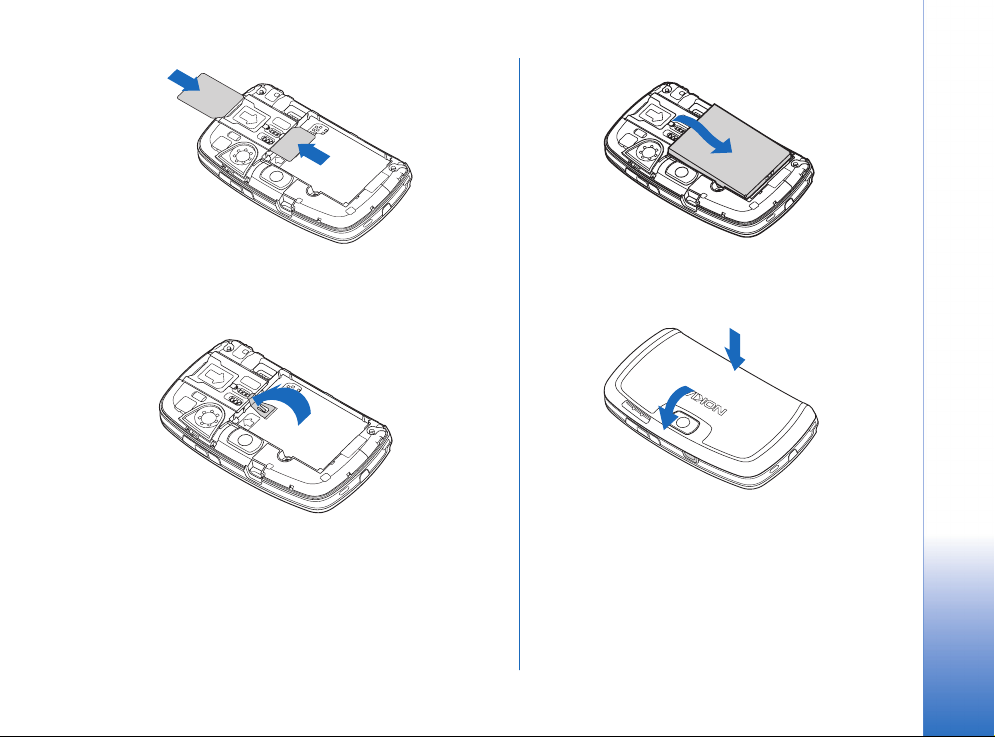
Darba sàk¹ana
7. attºls. SIM kartes un atmiñas kartes ievieto¹ana
4 Aizveriet SIM kartes atveres fiksatoru (sk. 8. att.).
8. attºls. SIM kartes atveres fiksatora aizvºr¹ana
5 Lai ievietotu akumulatoru, savietojiet akumulatora
zeltïtos kontaktus ar atbilsto¹ajiem savienotàjiem
akumulatora nodalïjumà. Spiediet uz leju akumulatora
otru malu, lïdz akumulators nofiksºjas vietà (sk. 9. att.).
9. attºls. Akumulatora ievieto¹ana
6 Iespiediet vàciñu vietà. (Sk. 10. att.)
10. attºls. Aizmugurºjà vàciña uzlik¹ana
Copyright © 2005 Nokia. All rights reserved.
15
Page 16
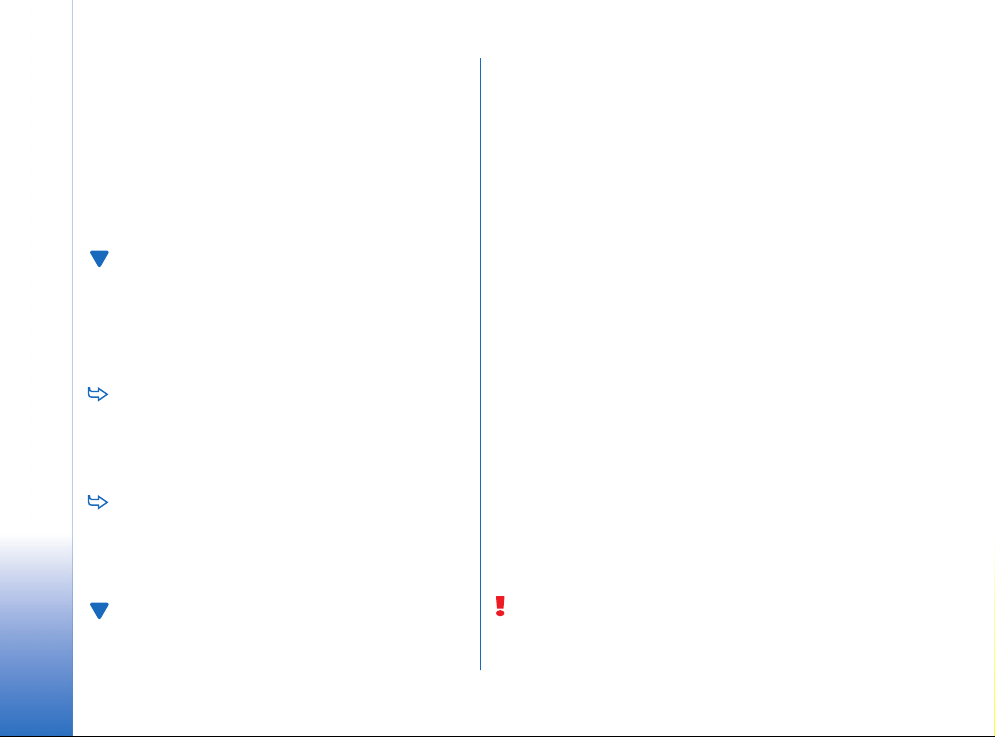
Atmiñas kartes izñem¹ana un
ievieto¹ana
©ï viedtàlruña komplektàcijà ietilpst lieto¹anai gatava
atmiñas karte (MMC). Kartº var bþt da¾i preinstalºti faili
un lietojumprogrammas. ©o atmiñas karti var izmantot,
lai stràdàtu ar failiem, programmàm, dublºjumkopijàm un
Darba sàk¹ana
citàm iespºjàm tàpat kà ar atbilsto¹ajiem objektiem
viedtàlruni.
Svarïgi! Neñemiet karti àrà kartes darbïbas laikà.
Kartes izñem¹ana tàs darbïbas laikà var kaitºt gan
atmiñas kartei, gan ierïcei, bet kartº saglabàtie dati var
tikt bojàti.
Atmiñas kartes glabàjiet maziem bºrniem nepieejamàs
vietàs.
Lai izñemtu atmiñas karti, pavºrsiet viedtàlruni pret
sevi, nospiediet aizmugurºjà vàciña fiksº¹anas pogu
un noceliet aizmugurºjo vàciñu (sk. 4. att.). Uzmanïgi
izvelciet atmiñas karti no atveres. Piesargieties, lai
nesaskràpºtu kartes zeltïtos kontaktus.
Lai ievietotu atmiñas karti, pavºrsiet viedtàlruni pret
sevi, nospiediet aizmugurºjà vàciña fiksº¹anas pogu
un noceliet aizmugurºjo vàciñu (sk. 4. att.). Uzmanïgi
iebïdiet atmiñas karti vietà (sk. 7. att.). Kartes
zeltïtajiem kontaktiem ir jàbþt vºrstiem uz leju.
Piezïme. ©ajà ierïcº izmantojiet tikai saderïgas
multivides kartes (MultiMedia Card —MMC). Citas
atmiñas kartes, piemºram, Secure Digital (SD) kartes,
nav piemºrotas MMC kartes slotam un nav saderïgas ar
¹o ierïci. Nesaderïgas atmiñas kartes lieto¹ana var
kaitºt gan atmiñas kartei, gan ierïcei, bet nesaderïgajà
kartº saglabàtie dati var tikt bojàti.
Akumulatora uzlàde
Uzlàdes laikà nelietojiet tàdas funkcijas kà Web pàrlþks vai
RealOne atskañotàjs, jo tàs patºrº daudz ener»ijas. Pàràk
daudz darbïbu ar ierïci, kuràs tiek patºrºts daudz ener»ijas,
ne¶auj akumulatoram pilnïbà uzlàdºties.
1 Pievienojiet làdºtàja savienotàju viedtàlruña apak¹da¶à
(2. att. 13. lpp.).
2 Savienojiet làdºtàju ar sienas kontaktligzdu. Statusa
indikatora apgabalà sàk ritinàties akumulatora
indikators. Uzlàdes laikà viedtàlruni var lietot. Kad
akumulators ir pilnïgi tuk¹s, var paiet da¾as minþtes,
lïdz tiek paràdïts uzlàdes indikators.
3 Ja akumulators ir pilnïgi uzlàdºts, indikators pàrstàj
ritinàties. Atvienojiet làdºtàju no viedtàlruña un pºc
tam no sienas kontaktligzdas.
Sk. arï “Informàcija par akumulatoriem” 154. lpp. un
“Papildierïces, akumulatori un làdºtàji” 11. lpp.
Viedtàlruña ieslºg¹ana
UZMANÏBU! Jebkuru ¹ïs ierïces funkciju, izñemot
aktivizºtos signàlus, var lietot tikai tad, ja ierïce ir
16
Copyright © 2005 Nokia. All rights reserved.
Page 17
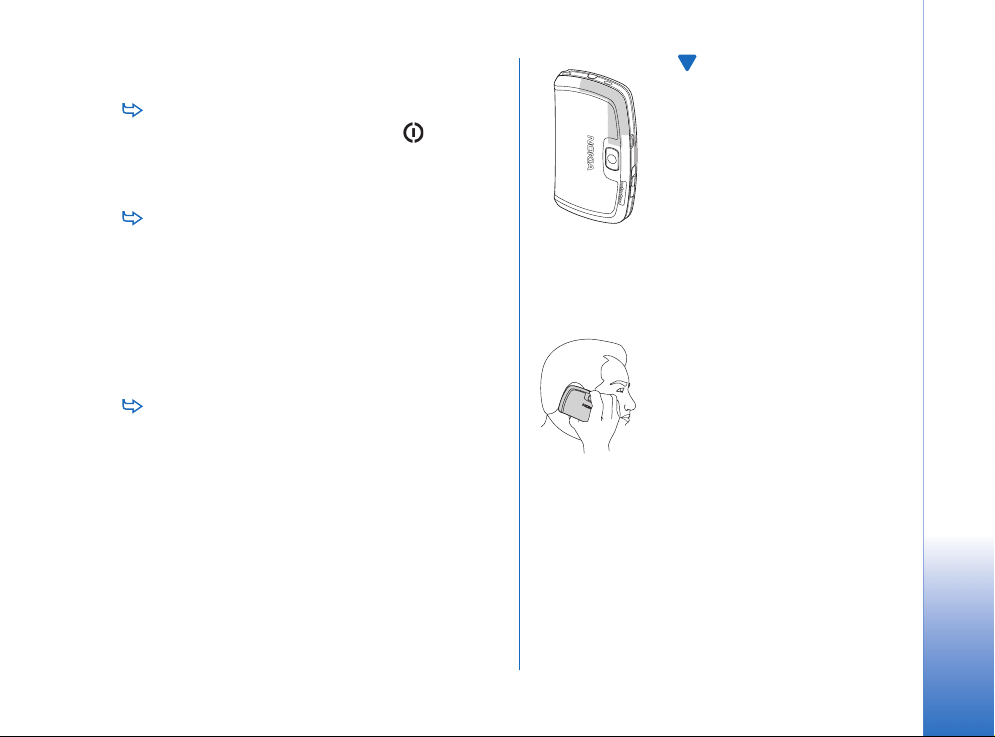
ieslºgta. Neieslºdziet ierïci, ja mobilà tàlruña lieto¹ana
var radït traucºjumus un ir bïstama.
Lai viedtàlruni ieslºgtu vai izslºgtu, nospiediet un
turiet ieslºg¹anas/izslºg¹anas taustiñu . Ja
viedtàlruni ir izvºlºts profils Flight (Lidojums), tà ir
izmantojama bez tàlruña funkcionalitàtes. Pla¹àku
informàciju sk. sada¶à “Profiles (Profili)” 45. lpp.
Ja viedtàlrunis prasa ievadït PIN kodu, ievadiet to
(tiek ràdïts kà ****) un pieskarieties OK (Labi). PIN kods
aizsargà SIM karti pret neat¶autu lieto¹anu. Parasti to
izsniedz kopà ar SIM karti. Ja trïs reizes pºc kàrtas
ievada nepareizu PIN kodu, PIN kods tiek bloóºts. Lai
SIM karte atkal bþtu lietojama, PIN kods ir jàatbloóº,
izmantojot PUK kodu. Ja ¹ie kodi nav izsniegti kopà ar
SIM karti, sazinieties ar operatoru, kura SIM karte ir
ievietota multivides ierïcº.
Ja viedtàlrunis prasa ievadït bloóº¹anas kodu,
ievadiet to (tiek ràdïts kà *****) un pieskarieties OK.
Bloóº¹anas kods aizsargà ierïci pret neat¶autu
lieto¹anu. Sàkotnºji uzstàdïtais bloóº¹anas kods ir
12345. Nomainiet kodu un neizpaudiet jauno kodu;
glabàjiet to dro¹à vietà atsevi¹ói no viedtàlruña.
Bloóº¹anas kodà var bþt no pieciem lïdz desmit
cipariem.
Piezïme. ©im viedtàlrunim ir
iek¹ºjà antena. Tàpat kà jebkurai
citai radiovi¶ñu ierïcei bez
vajadzïbas neaiztieciet antenu, kad
viedtàlrunis ir ieslºgts. Antenas
aiztik¹ana var ietekmºt sakaru
kvalitàti, un viedtàlrunis var patºrºt
vairàk ener»ijas, nekà tas citkàrt
bþtu nepiecie¹ams. Izvairoties no
saskares ar antenas vietu
viedtàlruña lieto¹anas laikà, tiek
optimizºta antenas darbïba un
akumulatora ekspluatàcijas ilgums.
Attºlà paràdïts, kà jàtur
viedtàlrunis, runàjot pa tàlruni.
Antenas apgabals ir iekràsots pelºkà
kràsà.
Pirmà ieslºg¹ana
Ieslºdzot viedtàlruni pirmo reizi, pºc atbilsto¹a
uzaicinàjuma jàkalibrº skàrienekràns un jànoràda vairàki
uzstàdïjumi. Atkarïbà no izmantotàs SIM kartes veida ¹ï
ierïce, iespºjams, var automàtiski pievienot pareizos Web
pàrlþko¹anas un MMS uzstàdïjumus.
Darba sàk¹ana
Copyright © 2005 Nokia. All rights reserved.
17
Page 18
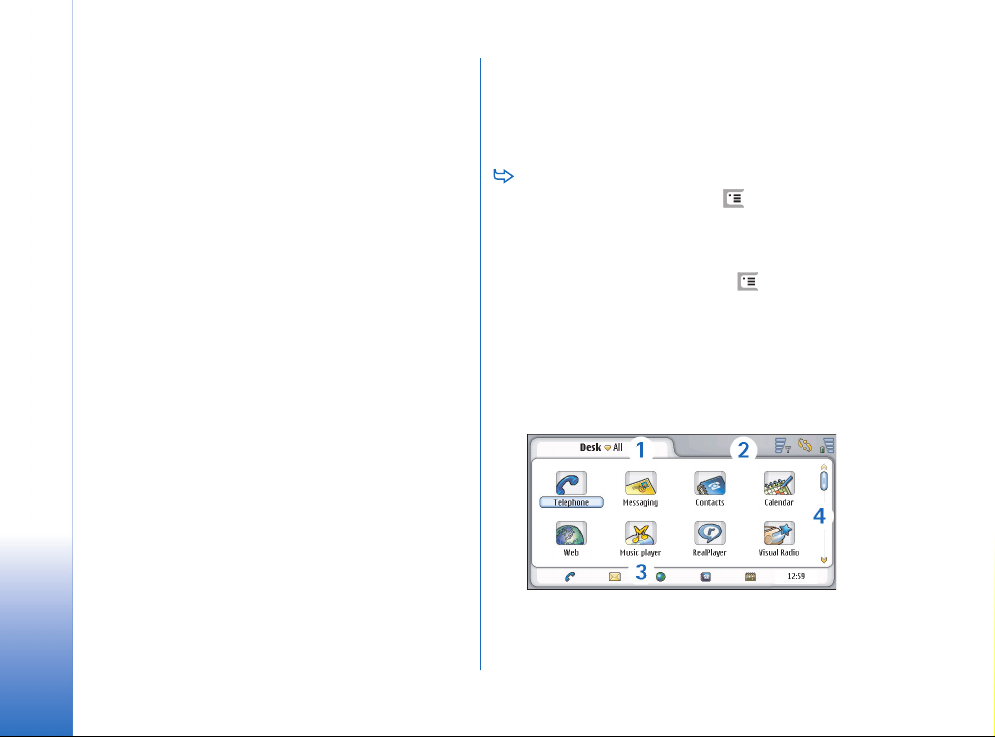
Visus ¹os uzstàdïjumus vºlàk var labot programmà Control
Panel (Vadïbas panelis) vai atbilsto¹ajàs programmàs.
1 Ieslºdzot viedtàlrunis veic pa¹pàrbaudi. Kad
pa¹pàrbaude ir paveikta, tiek paràdïts aicinàjums
kalibrºt skàrienekrànu. Izpildiet ekrànà sniegtos
noràdïjumus.
2 Ja viedtàlrunis prasa ievadït PIN kodu, ievadiet to (tiek
Darba sàk¹ana
ràdïts kà ****) un pieskarieties OK (Labi). Tiek paràdïts
sveiciena ekràns.
3 Lai laiks un datums tiktu uzstàdïts automàtiski,
atzïmºjiet izvºles rþtiñu Auto-update: (Automàtiska
atjauninà¹ana). Pieskarieties Finish (Beigt). Ja
izvºlaties iespºju Auto-update un ¹is pakalpojums ir
pieejams, viedtàlrunis ir jàrestartº. Ja automàtiskà
atjauninà¹ana ir izvºlºta pºc noklusºjuma, un
pakalpojums ir pieejams, tiek paràdïts dialogs Settings
(Uzstàdïjumi) (sk. 6. soli). Ievºrojiet, ka da¾i tïkla
operatori neatbalsta funkciju Auto-update.
4 Ja automàtiskà atjauninà¹ana nav aktivizºta vai nav
pieejama, noràdiet viedtàlruña màjas pilsºtu.
5 Ja automàtiskà atjauninà¹ana nav aktivizºta,
uzstàdiet laiku un datumu. Ja nevºlaties turpinàt
uzstàdï¹anu, pieskarieties Finish (Beigt).
6 Var redi»ºt da¾àdus izvºles uzstàdïjumus, piem.,
e-pasta kontu uzstàdïjumus vai personisko
informàciju. Sarakstà izvºlieties redi»ºjamo
uzstàdïjumu un pieskarieties Open (Atvºrt). Ja
nevºlaties pa¹laik redi»ºt uzstàdïjumus, pieskarieties
Finish, lai pabeigtu uzstàdï¹anu.
Kopº¹ana no SIM kartes uz viedtàlruña
atmiñu
Ja SIM kartº ir saglabàti vàrdi un tàlruñu numuri, tos var
iekopºt viedtàlruña atmiñà.
Lai pàrsþtïtu visus kontaktus, atveriet programmu
Contacts (Kontakti), nospiediet un izvºlieties Tools
(Rïki) > Copy SIM directory to Contacts... (Kopºt SIM
katalogu uz kontaktu katalogu). Pieskarieties Copy
(Kopºt). Lai pàrsþtïtu atsevi¹óus kontaktus, atveriet
programmu Contacts, nospiediet un izvºlieties
Tools > SIM directory... (SIM katalogs). Izvºlieties
kontaktpersonu un pieskarieties Copy to Contacts
(Kopºt uz kontaktu katalogu).
Displeja elementi
11. attºls. Desk (Darbvirsma)
18
Copyright © 2005 Nokia. All rights reserved.
Page 19
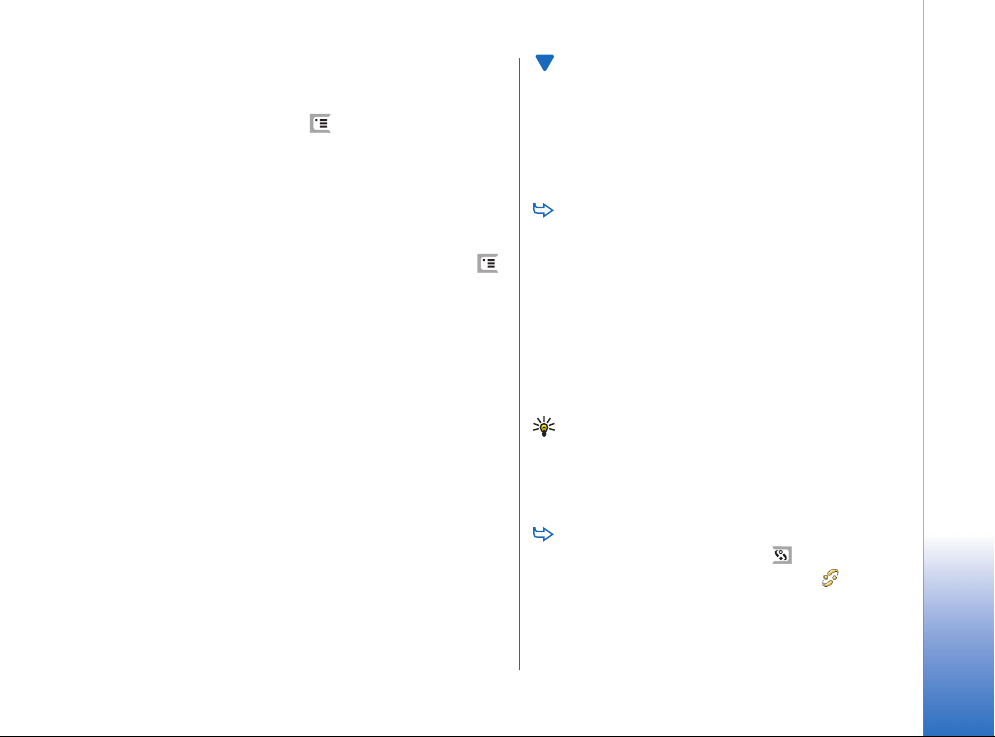
1 Nosaukuma apgabals. Ràda programmas nosaukumu
un grupas nosaukumu vai citu informàciju par
programmas statusu. Pieskarieties, lai piek¶þtu
izvºlnºm, vai nospiediet .
2 Statusa indikatora apgabals. Statusa ikonas sk. sada¶à
“Statusa indikatori” 22. lpp.
3 Rïkjosla. Tajà ir saïsnes uz bie¾i lietotàm programmàm
vai, ja ir atvºrta programma, — saïsnes uz noderïgiem
rïkiem. Programmà Desk (Darbvirsma) ràda arï
pa¹reizºjo laiku. Pieskarieties ar irbuli, lai paràdïtu
¹odienas datumu. Lai paslºptu rïkjoslu, nospiediet
un izvºlieties Display (Ràdït). Notïriet izvºles rþtiñu
Toolbar (Rïkjosla).
4 Ritjosla. Pieskarieties tai vai velciet, lai ritinàtu ekrànu.
©im viedtàlrunim ir ekrànsaudzºtàjs. Ja noteiktu laiku
netiek veiktas nekàdas darbïbas, k¶þst redzams
ekrànsaudzºtàjs. Lai deaktivizºtu ekrànsaudzºtàju,
pieskarieties ekrànam vai nospiediet jebkuru taustiñu.
Ievºrojiet — ekrànsaudzºtàja izskatu nevar mainït. Pla¹àku
informàciju sk. sada¶à “Display” 113. lpp.
Navigàcija un objektu atlase
Viedtàlruni var vadït divºjàdi: nospie¾ot viedtàlruña
ritinà¹anas taustiñu un citus taustiñus vai pieskaroties
ekrànam ar ierïcei pievienoto irbuli. Varat kombinºt ¹ïs
abas metodes, lai atrastu sev vispiemºrotàko veidu. Kà
atrast irbuli, sk. 2. att. 13. lpp.
Svarïgi! Izmantojiet vienïgi tàdus irbu¶us, ko Nokia
apstiprinàjusi lieto¹anai kopà ar ¹o viedtàlruni. Izmantojot
citus irbu¶us, garantijas, kas sniegtas attiecïbà uz ¹o
viedtàlruni, var zaudºt spºku, kà arï var tikt bojàts ekràns.
Neieskràpºjiet ekrànu. Rakstï¹anai uz ekràna
neizmantojiet parasto pildspalvu vai zïmuli vai kàdu citu
asu priek¹metu.
Lai atvºrtu programmas, veiciet dubultpieskàrienu
programmas ikonai darbvirsmà vai ritiniet lïdz
programmai un nospiediet ritinà¹anas taustiñu centrà.
Lai atvºrtu mapes, failus vai pielikumus, veiciet
dubultpieskàrienu objektam vai ritiniet lïdz tam un
nospiediet ritinà¹anas taustiñu centrà.
Ar vàrdiem ‘veikt dubultpieskàrienu’ tiek apzïmºta ¹àda
darbïba: vispirms ar irbuli pieskaras objektam, lai to
atlasïtu, un pºc tam objektam pieskaras vºlreiz, lai to
atvºrtu.
Padoms. Ja ¹óiet, ka skàrienekràns nerea»º pareizi,
tas, iespºjams, ir jàkalibrº. Ar ritinà¹anas taustiña
palïdzïbu atveriet programmu Control Panel (Vadïbas
panelis), izvºlieties Screen calibration (Ekràna
kalibrº¹ana) un izpildiet noràdïjumus.
Lai aizvºrtu programmas un atgrieztos darbvirsmà,
ekràna kreisajà malà nospiediet vai statusa
indikatora apgabalà pieskarieties ikonai . Tàs
precïzu atra¹anàs vietu ekrànà skatiet 11. att. 18. lpp.
Desk (Darbvirsma) ir vieta, no kuras varat piek¶þt visàm
programmàm un izveidot saïsnes uz da¾àdiem
objektiem, piem., dokumentiem, attºliem vai kontaktu
Darba sàk¹ana
Copyright © 2005 Nokia. All rights reserved.
19
Page 20
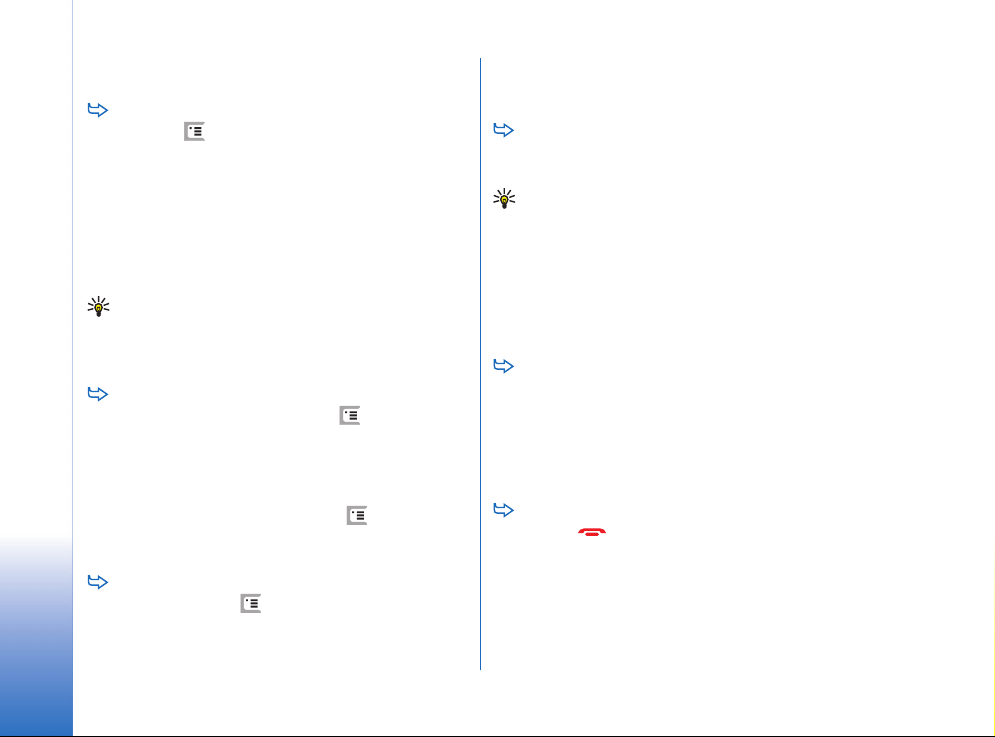
kartïtºm. Pla¹àku informàciju sk. sada¶à “Desk
(Darbvirsma)” 31. lpp.
Lai programmu izvºlnºs izvºlºtos komandas,
nospiediet , ritiniet lïdz komandai un nospiediet
ritinà¹anas taustiñu centrà, lai izvºlºtos komandu. Vai
arï pieskarieties loga nosaukuma apgabalam (sk.
Darba sàk¹ana
“Displeja elementi” 18. lpp.), lai atvºrtu izvºlni,
pieskarieties izvºlnei un pieskarieties komandai.
Lielàkajà da¶à programmu da¾as visnoderïgàkàs
komandas ir pieejamas arï, nospie¾ot komandu pogas
ekràna labajà malà.
Padoms. Izvºlñu komandas un komandu pogas mainàs
atbilsto¹i ekrànà veiktajai izvºlei. Ritiniet lïdz
objektam vai pieskarieties tam; pºc tam izvºlieties
atbilsto¹o izvºlnes komandu vai komandas pogu.
Lai izvºlºtos atsevi¹óus saraksta objektus vai failus,
pieskarieties objektam, nospiediet un izvºlieties
Edit (Redi»ºt) > Mark/Unmark (Atzïmºt/Noñemt atzïmi)
> Mark (Atzïmºt). Tagad ar irbu¶a pieskàrieniem varat
atzïmºt pàrºjos objektus. Blakus atlasïtajiem
objektiem tiek ievietota kontrolzïme. Lai sarakstà
atlasïtu visus objektus, nospiediet un izvºlieties
Edit > Mark/Unmark > Mark all (Atzïmºt visus). Lai
atlasïtu secïgus objektus, ar irbuli velciet pàr failiem.
Lai tiktu ràdïtas vai paslºptas komandu pogas vai
rïkjosla, nospiediet un izvºlieties Display (Ràdït) >
Command bar (Komandu josla) vai Toolbar (Rïkjosla). Ja
komandas poga ir pelºkota, to nevar lietot.
Komandu pogas labajà malà, rïkjosla displeja lejasda¶à
un statusa indikatori displeja aug¹ºjà labajà stþrï
mainàs atbilsto¹i programmai un konkrºtajai situàcijai.
Lai aktivizºtu dialoga da¶as, pieskarieties tàm.
Izmº»iniet pieskar¹anos dialoga laukiem —
tekstlodziñiem, loga ràmjiem un citàm displeja da¶àm.
Padoms. Ja tekstlodziñà vai dokumentà ierakstàt
tàlruña numuru, e-pasta adresi vai Web adresi, to var
izmantot kà hipersaiti. Pieskarieties ar irbuli numuram
vai adresei vai ar ritinà¹anas taustiña palïdzïbu
ievietojiet tajà kursoru; objekts k¶þst par saiti ar nelielu
ikoniñu. Pieskarieties ikonai, lai piezvanïtu uz tàlruña
numuru, atvºrtu e-pasta redaktoru vai piek¶þtu Web
vietai (ja ir izveidots interneta savienojums).
Lai objektu vilktu, pieskarieties tam un, aptuveni
vienu sekundi neatlai¾ot irbuli no ekràna, pàrvietojiet
objektu uz jauno vietu. Izmº»iniet to darït ar
darbvirsmas programmàm.
Pamatdarbïbas ar viedtàlruni
Lai piezvanïtu, viedtàlruña aug¹da¶à nospiediet
taustiñu , lai atvºrtu skatu Dialler (Numuru
izsauk¹ana). Skatu Dialler var atvºrt arï, darbvirsmà
veicot dubultpieskàrienu programmai Telephone
(Tàlrunis) vai rïkjoslà pieskaroties tàlruña ikonai, ja
tàda ir pieejama. Izmantojot skata Dialler ekràna
tastatþru, ievadiet tàlruña numuru un pieskarieties
iespºjai Call (Zvanït). Ja, ievadot ciparus, k¶þdàties,
20
Copyright © 2005 Nokia. All rights reserved.
Page 21
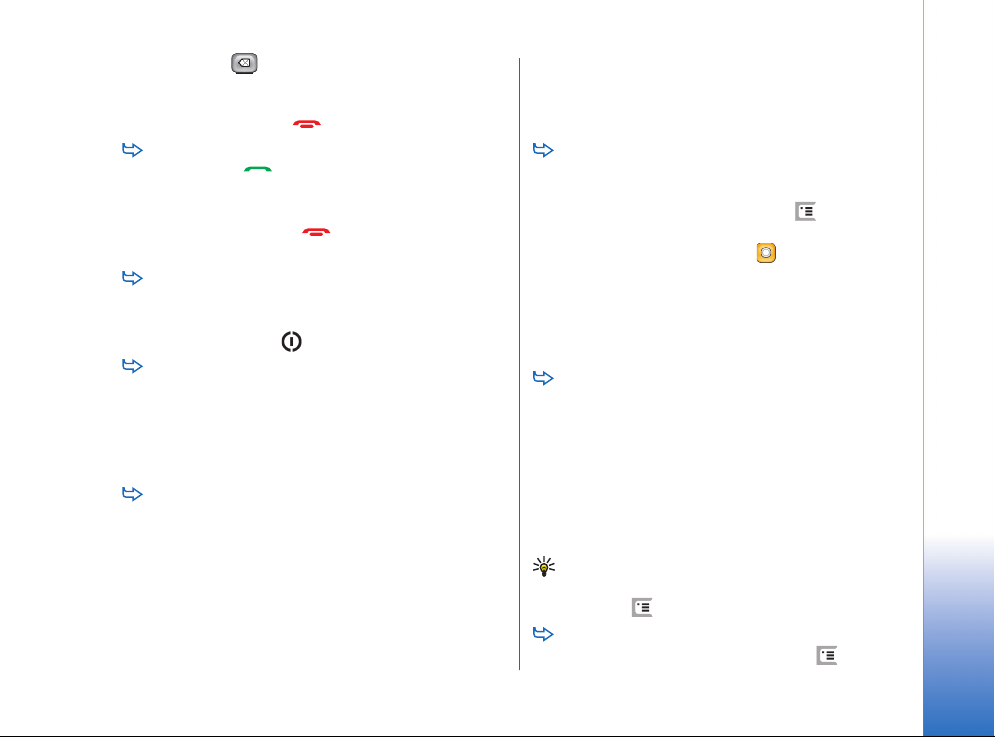
pieskarieties , lai ciparus nodzºstu. Mikrofons un
klausules elements atrodas viedtàlruña priek¹pusº (sk.
1. att. 12. lpp.). Lai beigtu zvanu, pieskarieties End
(Beigt) vai nospiediet .
Lai atbildºtu uz zvanu, pieskarieties Answer (Atbildºt)
vai nospiediet viedtàlruña aug¹da¶à. Mikrofona
un klausules elementa atra¹anàs vietu sk. 1. att.
12. lpp. Lai atteiktu zvanu, pieskarieties Reject
(Atteikt) vai nospiediet . Pla¹àku informàciju sk.
sada¶à “Telephone (Tàlrunis)” 37. lpp.
Lai izslºgtu viedtàlruña skañas, izvºlieties profilu
Silent (Klusums). Lai izvºlºtos ¹o profilu, atveriet
programmu Profiles (Profili) vai nospiediet ieslºg¹anas/
izslºg¹anas taustiñu un sarakstà izvºlieties Silent.
Lai rakstïtu tekstu, pieskarieties teksta laukam vai
lodziñam, kurà jàievada teksts. Tiek atvºrta ekràna
tastatþra vai rokraksta atpazï¹anas logs. Sàciet
rakstï¹anu, pieskaroties rakstzïmºm tastatþrà vai
ievadot burtus teksta ievades laukà. Pla¹àku
informàciju sk. sada¶à “Teksta rakstï¹ana” 33. lpp.
Lai uzñemtu attºlu vai ierakstïtu video, atveriet
programmu Camera (Kamera). Kameras objektïvs
atrodas ierïces aizmugurº virs aizmugurºjà vàciña (sk.
2. att. 13. lpp.). Lai pàrslºgtos no kameras uz
videoieraksta re¾ïmu, pieskarieties atbilsto¹ajam
attºlam ekràna kreisajà pusº. Izmantojot displeju kà
skatu meklºtàju, iekadrºjiet objektu; nospiediet
ritinà¹anas taustiñu centrà vai pieskarieties Capture
(Uzñemt), lai uzñemtu attºlu. Lai ierakstïtu video,
nospiediet Record (Ierakstït). Attºls vai videoklips tiek
saglabàts mapº, kura noràdïta nosaukuma joslà. Ja
nevºlaties saglabàt attºlu, pieskarieties Delete (Dzºst).
Pla¹àku informàciju sk. sada¶à “Images” 82. lpp.
Lai klausïtos radio, pievienojiet viedtàlrunim
saderïgas austiñas. Austiñu vads darbojas kà
radioantena, tàpºc tam jàkaràjas brïvi. Atveriet
programmu Visual Radio, nospiediet un izvºlieties
Tools (Rïki) > Speaker in use (Lietotais ska¶runis) >
Headset (Austiñas). Nospiediet , lai sàktu klausïties
radio. Izmantojot programmu Visual Radio, varat
klausïties gan parastàs FM radiopàrraides, gan ïpa¹as
pàrraides, kur vienlaikus tiek sniegts arï vizuàlais
saturs, ja tàds ir pieejams. Pla¹àku informàciju sk.
sada¶à “Visual Radio” 93. lpp.
Lai visàs viedtàlrunï iek¶autajàs programmàs un
failos meklºtu noteiktu tekstu vai faila veidus,
atveriet programmu Find un pieskarieties Find (Atrast).
Ierakstiet tekstu meklº¹anas laukà un pieskarieties
Find. Lai meklº¹anu konkretizºtu, pieskarieties
iespºjai Advanced search (Papla¹inàta meklº¹ana),
ierakstiet tekstu meklº¹anas laukà, noràdiet atra¹anàs
vietas un datuma diapazonu un pieskarieties OK (Labi).
Lai atvºrtu atrasto objektu, pieskarieties tam.
Padoms. Teksta virknes var meklºt arï programmàs, ja
¹àda iespºja tiek piedàvàta kà komanda izvºlnº.
Nospiediet un izvºlieties Edit (Redi»ºt) > Find....
Lai izveidotu mapes, atveriet programmu File
manager (Failu pàrvaldïba). Nospiediet un
Darba sàk¹ana
Copyright © 2005 Nokia. All rights reserved.
21
Page 22
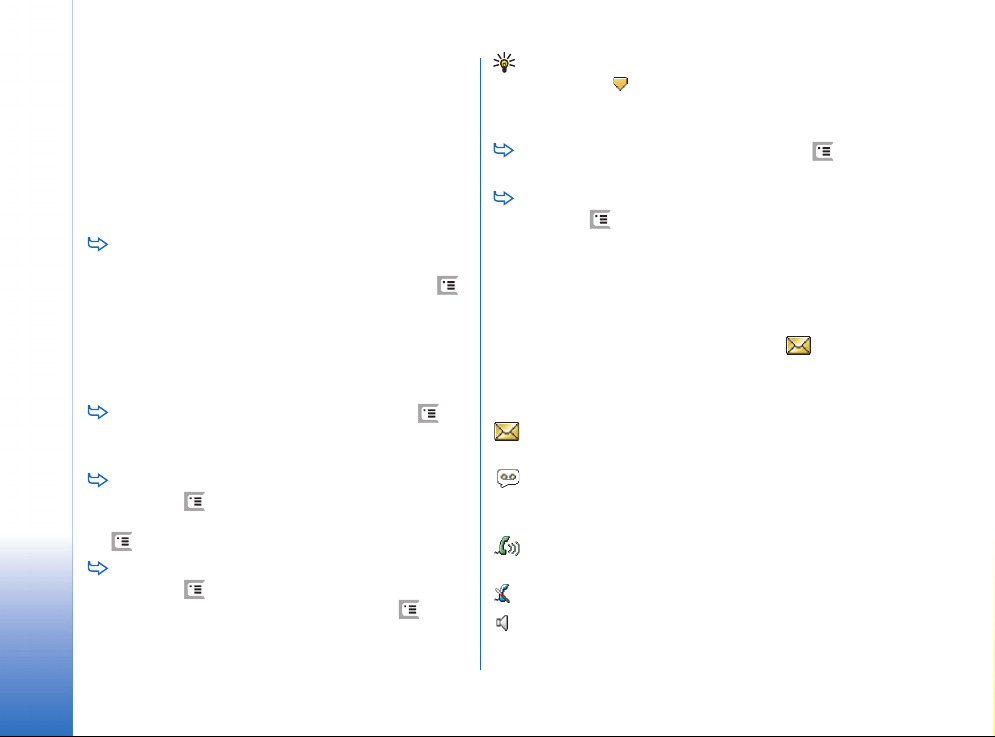
izvºlieties File (Fails) > New folder... (Jauna mape).
Pie¹óiriet jaunajai mapei nosaukumu un izvºlieties
atra¹anàs vietu. Da¾às programmàs var izveidot jaunu
mapi, ja izvºlnº vispirms izvºlas komandu Change folder
(Mainït mapi).
Bie¾àkàs darbïbas programmàs
Darba sàk¹ana
©àdas darbïbas var veikt vairàkàs programmàs:
Lai objektam pievienotu saïsni, atlasiet objektu
programmà File manager (Failu pàrvaldïba) vai cità
programmà, kurà var apstràdàt failus, nospiediet
un izvºlnº atrodiet komandu Add to Desk... (Pievienot
darbvirsmai), ja tàda ir pieejama. Piem., programmà
Images (Attºli) izvºlieties Tools (Rïki) > Add to Desk...
Atlasiet darbvirsmas grupu, kurai jàpievieno saïsne, un
pieskarieties OK (Labi).
Lai nosþtïtu objektu, iezïmºjiet to, nospiediet un
izvºlieties komandu File >Send (Sþtït), ja tàda ir
pieejama. Izvºlieties vajadzïgo sþtï¹anas metodi.
Lai izgrieztu un ielïmºtu objektu, atlasiet to,
nospiediet un izvºlieties Edit (Redi»ºt) > Cut
(Izgriezt). Izvºlieties, kur objekts jàievieto, nospiediet
un izvºlieties Edit > Paste (Ielïmºt).
Lai kopºtu un ielïmºtu objektu, iezïmºjiet to,
nospiediet un izvºlieties Edit > Copy (Kopºt).
Izvºlieties, kur objekts jàievieto, nospiediet un
izvºlieties Edit > Paste (Ielïmºt).
Padoms. Da¾u dialogu aug¹ºjà kreisajà stþrï atrodas
bultiñas ikona . Pieskarieties ¹ai bultiñai, lai
izgrieztu vai kopºtu atlasïto tekstu vai ielïmºtu tekstu
atlasïtajà laukà.
Lai izdzºstu objektu, atlasiet to, nospiediet un
izvºlieties File > Delete (Dzºst).
Lai displejà redzamo objektu tuvinàtu vai tàlinàtu,
nospiediet un izvºlieties Display (Ràdït) > Zoom in
(Tuvinàt) vai Zoom out (Tàlinàt).
Statusa indikatori
Pieskaroties atsevi¹óàm statusa ikonàm, var atvºrt
programmu vai dialogu. Piem., pieskarieties , lai
atvºrtu programmu Inbox (Sañemtàs ziñas), kur varat
izlasït sañemto ziñu. ©àdas un vºl citas statusa ikonas tiek
ràdïtas, lietojot noklusºjuma motïvu:
Sañemto ziñu mapº ir viena vai vairàkas nelasïtas
ziñas.
Sañemta viena vai vairàkas balss ziñas. Pieskarieties
ikonai, lai izsauktu balss pastkasti. Ja ir divas tàlruña
lïnijas, cipars noràda lïniju.
Notiek balss zvans. Pieskarieties, lai atvºrtu zvana
apstràdes skatu.
Mikrofons ir izslºgts.
Ska¶uma regulº¹ana. Pieskarieties ¹ai ikonai sarunas
laikà, lai atvºrtu ska¶uma regulº¹anas logu.
22
Copyright © 2005 Nokia. All rights reserved.
Page 23
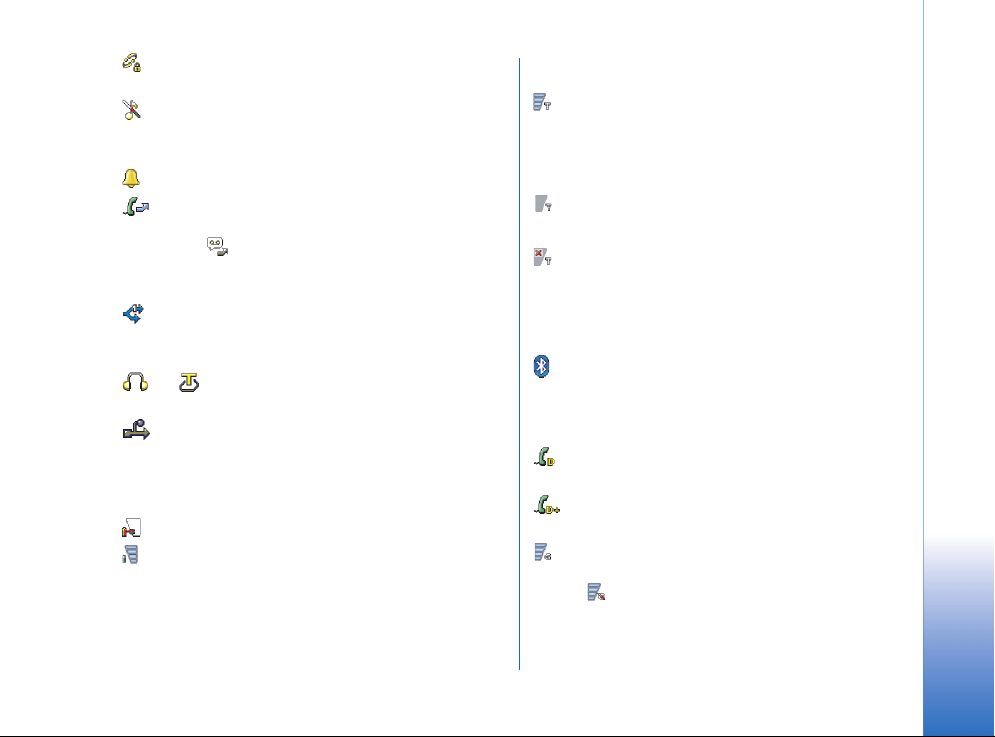
Viedtàlruña skàrienekràns un taustiñi ir bloóºti. Sk.
“Skàrienekràna un tastatþras bloóº¹ana” 25. lpp.
Tiek lietots profils Silent (Klusums). Sañemot zvanu vai
ziñu, tàlrunis par to neinformº zvanot. Pieskarieties, lai
atvºrtu profilu izvºles dialogu.
Modinàtàjs ir ieslºgts.
Visi zvani tiek pàradresºti uz citu numuru. Ja ir divas
tàlruña lïnijas, cipars noràda lïniju, uz kuru zvans tiek
pàradresºts. nozïmº, ka visi zvani tiek pàradresºti uz
balss pastkasti. Pieskarieties ikonai, lai mainïtu zvanu
pàradresàcijas uzstàdïjumus.
Ja ir divas tàlruña lïnijas, cipars noràda izvºlºto lïniju.
Pieskarieties ikonai, lai pàrslºgtos no vienas tàlruña lïnijas
uz otru.
vai Viedtàlrunim ir pievienotas austiñas vai
induktïvàs saites ierïce.
Viedtàlrunis ir savienota ar personàlo datoru,
izmantojot savienojuma kabeli.
Akumulatora uzlàdes lïmenis
Akumulators ir gandrïz tuk¹s. Uzlàdºjiet to.
Akumulators tiek làdºts. Kad indikatora josla neritinàs
un tiek ràdïtas visas èetras ieda¶as, akumulators ir pilnïbà
uzlàdºts.
Signàla stiprums
Viedtàlrunim ir savienojums ar mobilo sakaru tïklu. Ja
tiek ràdïtas visas èetras ieda¶as, mobilo sakaru signàls ir
labi uztverams. Ja signàls ir vàj¹, uztveri varat mº»inàt
uzlabot, viedtàlruni nedaudz pàrvietojot vai izmantojot
brïvroku re¾ïmu.
Viedtàlrunis ir ieslºgta, bet atrodas àrpus tïkla
pàrklàjuma.
Viedtàlruña tàlruña funkcionalitàte ir izslºgta. Jþs
nevarat ne zvanït, ne arï sañemt zvanus vai ziñas nevienà
no sakaru programmàm (ïsziñu, datu vai e-pasta).
Datu savienojumu indikatori
Bluetooth savienojums. Pieskarieties, lai atvºrtu
dialogu, kurà var izslºgt Bluetooth savienojumu. Pla¹àku
informàciju par tehnolo»iju Bluetooth sk. sada¶à
“Bluetooth savienojums” 143. lpp.
Notiek datu zvans. Pieskarieties, lai atvºrtu zvana
apstràdes skatu.
Notiek HSCSD datu zvans. Pieskarieties, lai atvºrtu
zvana apstràdes skatu.
GPRS savienojums ir aktïvs. Ja GPRS savienojuma
laikà, piem., sañemat vai veicat zvanu, tiek ràdïts GPRS
simbols , kas nozïmº, ka GPRS savienojums ir aizturºts.
Pieskarieties ikonai, lai atvºrtu dialogu Connection
manager (Savienojumu pàrvaldïba).
Darba sàk¹ana
Copyright © 2005 Nokia. All rights reserved.
23
Page 24
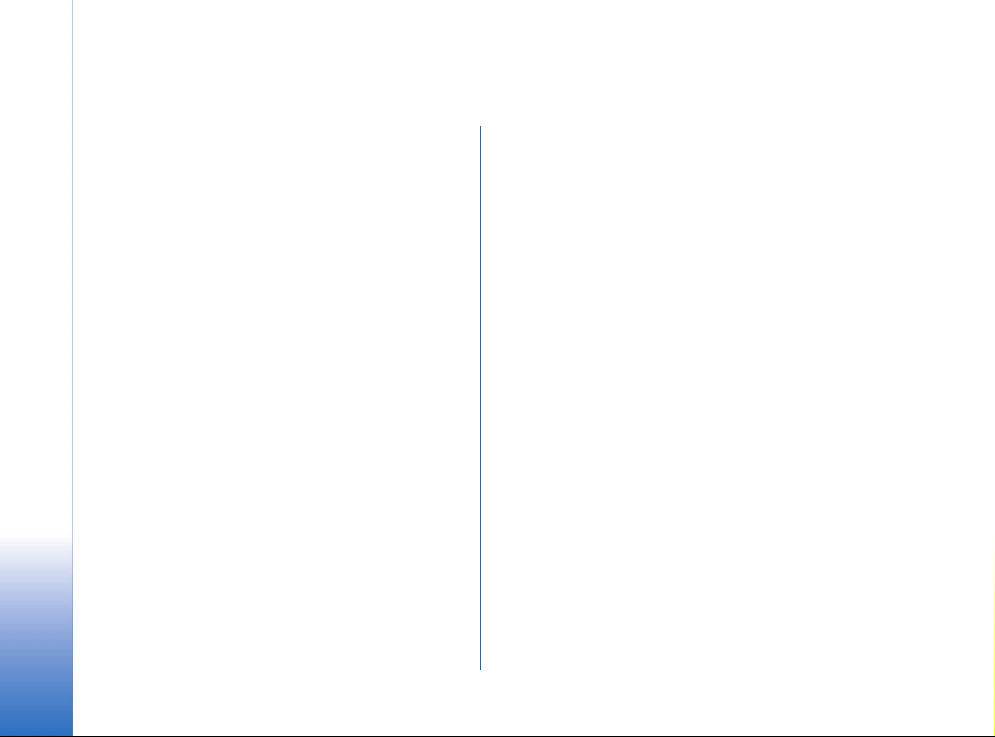
Vispàrïga informàcija
Komplektàcijà iek¶autàs uzlïmes
Uzlïmºs ir minºta svarïga informàcija par pakalpojumu un
klientu atbalsta nodro¹inà¹anu. Komplektàcijà sniegti arï
noràdïjumi, kà ¹ïs uzlïmes jàlieto.
Piek¶uves kodi
Vispàrïga informàcija
©ajà sada¶à ir aprakstïti da¾àdi dro¹ïbas kodi, kuri varºtu
bþt nepiecie¹ami:
• Bloóº¹anas kods (5–10 cipari). Bloóº¹anas kods
aizsargà viedtàlruni pret neat¶autu lieto¹anu; tas tiek
izsniegts kopà ar viedtàlruni. Sàkotnºjais kods ir
12345. Nomainiet kodu un neizpaudiet jauno kodu;
glabàjiet to dro¹à vietà atsevi¹ói no viedtàlruña.
• PIN kods un PIN2 kods (4–8 cipari). PIN (Personal
Identification Number — personiskàs identifikàcijas
numurs) kods aizsargà SIM karti pret neat¶autu tàs
lieto¹anu. PIN kodu parasti izsniedz kopà ar SIM karti.
Ja trïs reizes pºc kàrtas ievada nepareizu PIN kodu, PIN
kods tiek bloóºts. Lai SIM karte atkal varºtu lietot, kods
vispirms ir jàatbloóº.
PIN2 kods arï tiek izsniegts kopà ar atsevi¹óàm SIM
kartºm; tas nepiecie¹ams, lai piek¶þtu noteiktàm
funkcijàm, piemºram, fiksºto zvanu numuram.
• PUK un PUK2 kods (8 cipari). PUK (Personal
Unblocking Key — personiskà atbloóº¹anas atslºga)
24
Copyright © 2005 Nokia. All rights reserved.
kods ir nepiecie¹ams, lai izmainïtu bloóºtu PIN kodu.
PUK2 kods ir nepiecie¹ams, lai mainïtu bloóºtu PIN2
kodu. Ja ¹ie kodi nav izsniegti kopà ar SIM karti,
sazinieties ar operatoru, kura SIM karte ir ievietota
viedtàlrunï.
• Lieguma parole (4 cipari). Lieguma parole ir
nepiecie¹ama, ja lietojat zvanu lieguma pakalpojumu.
Paroli izsniedz pakalpojumu sniedzºjs.
Viedtàlruña interneta programmas izmanto paroles un
lietotàjvàrdus, lai aizsargàtu pret neat¶autu interneta
un tà pakalpojumu lieto¹anu. ©ïs paroles tiek mainïtas
interneta programmu uzstàdïjumos.
Atmiñas pàrvaldïba
Daudzas viedtàlruña funkcijas datu saglabà¹anas laikà
patºrº atmiñu. Tie ir videoieraksti, mþzikas faili, spºles,
kontaktu katalogs, ziñas, attºli un zvana melodijas,
kalendàrs un uzdevumi, kà arï dokumenti un ielàdºtàs
programmas. Pieejamàs atmiñas apjoms ir atkarïgs no tà,
cik daudz datu jau ir saglabàts viedtàlruña atmiñà.
Kà papildu atmiñas vietu var izmantot atmiñas karti. Ja
viedtàlruña atmiñà atlicis maz vietas, datus var pàrvietot
uz atmiñas karti. Atmiñas kartes ir pàrrakstàmas, tàdºjàdi
datus atmiñas kartº var saglabàt vairàkkàrt, kà arï pºc
vajadzïbas izdzºst.
Page 25
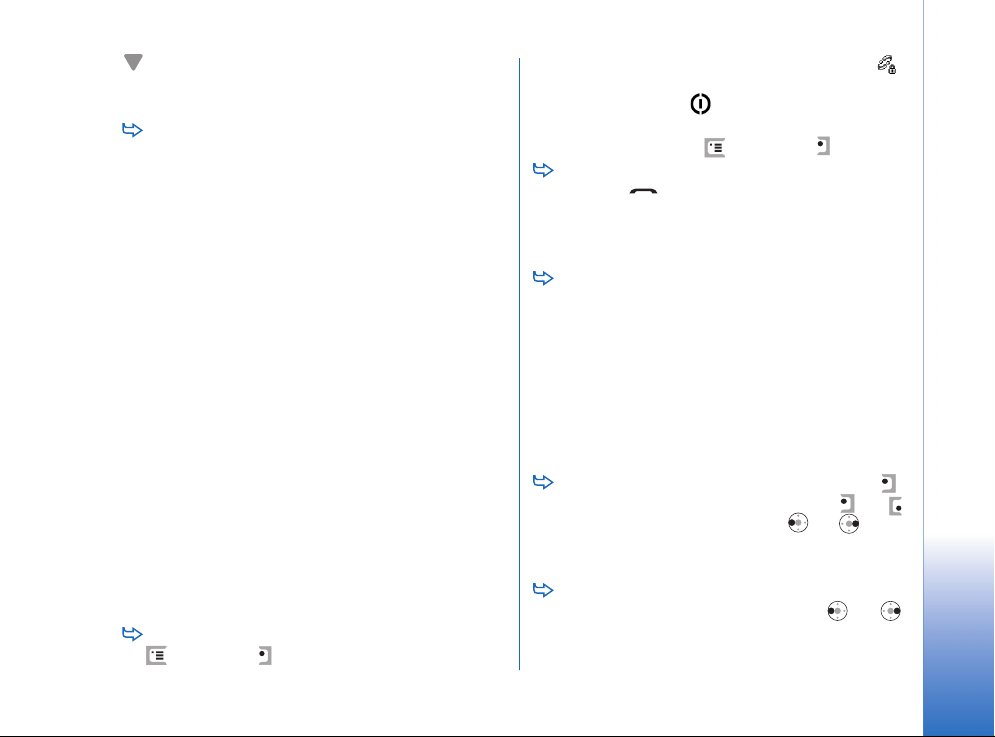
Piezïme. Atsevi¹óas kartes ir tikai lasàmas. Tajàs ir
preinstalºti dati, kurus nevar ne atinstalºt no kartes, ne
rakstït tiem pàri.
Lai apskatïtu atmiñas patºriñu, atveriet programmu
Control Panel (Vadïbas panelis) un Memory (Atmiña).
Varat apskatït, kàda veida dati glabàjas viedtàlrunï un
atmiñas kartº un cik daudz atmiñas patºrº da¾àdas
datu grupas.
Atmiñas atbrïvo¹ana
Instalºjot daudz spº¶u vai saglabàjot daudz attºlu, mþzikas
failu vai videoklipu, var iztºrºt lielu pieejamàs atmiñas
apjomu. Viedtàlrunis informº, ja atmiñà palicis maz vietas.
©àdà gadïjumà vºl citus datus nevar saglabàt, kamºr
atmiñas atbrïvo¹anas nolþkà netiek izdzºsta da¶a spº¶u,
attºlu vai citu elementu. Lai atmiñu pàrmºrïgi neaizñemtu,
dati ir regulàri jàizdzº¹ vai jàpàrvieto uz atmiñas karti.
Var izdzºst kontaktinformàciju, kalendàra ierakstus, spºles,
ziñas, e-pasta ziñas vai citus datus. Lai izdzºstu datus,
atveriet atbilsto¹o programmu.
Skàrienekràna un tastatþras
bloóº¹ana
Skàrienekrànu un taustiñus var nobloóºt, lai novºrstu
nejau¹u nospie¹anu.
Lai bloóºtu skàrienekrànu un taustiñus, nospiediet
un pºc tam . Ja skàrienekràns un taustiñi ir
bloóºti, statusa indikatoru apgabalà tiek paràdïts .
Taustiñslºgu var aktivizºt arï, nospie¾ot ieslºg¹anas/
izslºg¹anas taustiñu un izvºloties Lock touch screen
and keys (Bloóºt skàrienekrànu un taustiñus). Lai
atbloóºtu, nospiediet un pºc tam .
Lai atbildºtu uz zvanu, ja taustiñslºgs ir ieslºgts,
nospiediet . Zvana laikà ar tàlruni var rïkoties kà
parasti. Kad zvans tiek pàrtraukts vai atteikts,
skàrienekràns un taustiñi tiek atkal automàtiski
bloóºti.
Lai ieslºgtu automàtisko taustiñslºgu, atveriet
programmu Control panel (Vadïbas panelis) un
izvºlieties Display (Displejs). Atzïmºjiet izvºles rþtiñu
Screen saver locks display & keys: (Ekrànsaudzºtàjs bloóº
displeju un taustiñus) un pieskarieties OK (Labi).
Skàrienekràns un taustiñi tiek bloóºti automàtiski,
tiklïdz tiek aktivizºts ekrànsaudzºtàjs.
Ska¶uma regulº¹ana
Lai sarunas laikà regulºtu ska¶umu, nospiediet ,
lai atvºrtu audio uzstàdïjumus. Nospiediet un
vai ritinà¹anas taustiñà nospiediet un , lai
attiecïgi samazinàtu vai palielinàtu ska¶umu. Varat arï
izvºlºties lietot ska¶runi vai izslºgt viedtàlruña skañu.
Lai regulºtu ska¶umu, kad lietojat austiñas vai
ska¶runi, ritinà¹anas taustiñà nospiediet vai .
Vispàrïga informàcija
Copyright © 2005 Nokia. All rights reserved.
25
Page 26
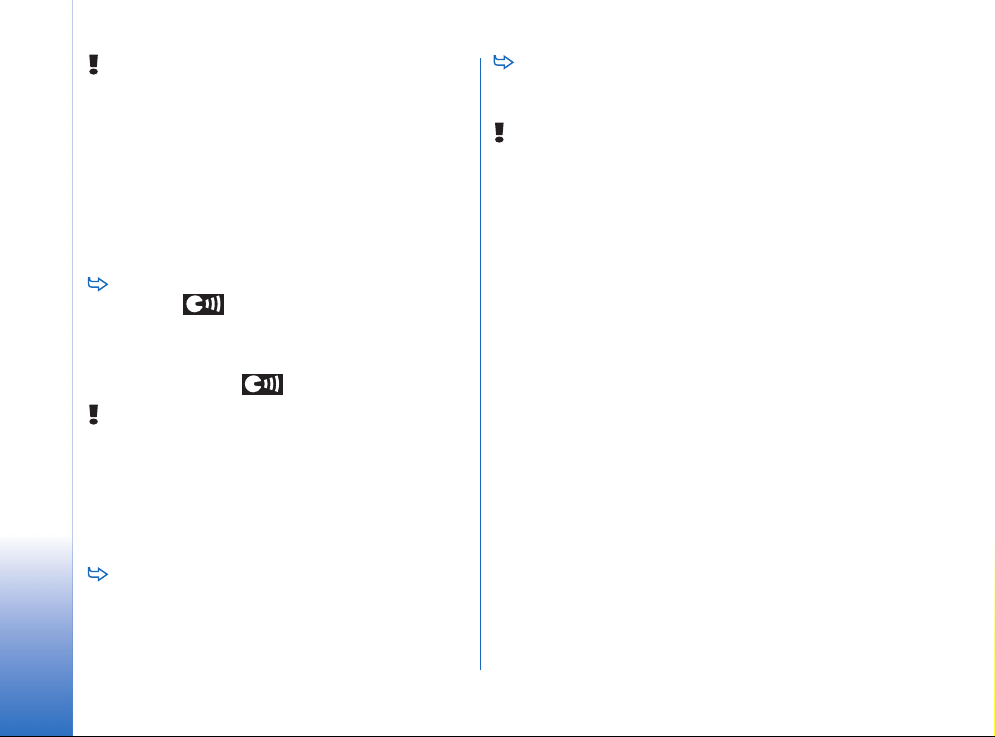
UZMANÏBU! Klausieties mþziku mºrenà ska¶umà.
Ilgsto¹i klausoties ska¶u mþziku, var tikt bojàta dzirde.
Ska¶runis
©ajà viedtàlrunï ir iebþvºts ska¶runis, kas ¶auj viedtàlruni
lietot brïvroku re¾ïmà (sk. 3. att. 13. lpp.). Ska¶runis sniedz
iespºju runàt un klausïties viedtàlruni no neliela attàluma,
neturot to pie auss, bet, piem., blakus uz galda. Ska¶runi
var izmantot tàlruña sarunas laikà, skañu programmàs, kà
arï skatot multiziñas.
Vispàrïga informàcija
Lai notieko¹as sarunas laikà ieslºgtu ska¶runi,
nospiediet . Tàlruña sarunàs ska¶runis ir
jàaktivizº katru reizi atsevi¹ói, taèu skañu
programmas, piem., Music Player, ska¶runi izmanto pºc
noklusºjuma. Lai izslºgtu ska¶runi un atkal lietotu
klausuli, nospiediet .
UZMANÏBU! Lietojot ska¶runi, neturiet ierïci pie auss,
jo skaña var bþt àrkàrtïgi ska¶a.
Austiñas
Radio un mþzikas atskañotàju ¹ajà multivides ierïcº varat
klausïties, izmantojot komplektàcijà iek¶autàs austiñas
HS-3.
Lai austiñas pievienotu ierïcei, ievietojiet austiñu
kabe¶a galu Pop-Port™ savienotàjà ierïces apak¹da¶à.
(Sk. 2. att. 13. lpp.) Austiñu vads darbojas kà
radioantena, tàpºc tam jàkaràjas brïvi.
Lai, lietojot austiñas, atbildºtu uz zvanu, nospiediet
tàlvadïbas pogu, kura atrodas austiñu mikrofona da¶à.
Lai beigtu zvanu, vºlreiz nospiediet to pa¹u pogu.
UZMANÏBU! Stereoaustiñu lieto¹ana var ietekmºt
spºju uztvert apkàrtºjàs skañas. Nelietojiet
stereoaustiñas, ja tas var apdraudºt jþsu dro¹ïbu.
Programmu un programmatþras
instalº¹ana
©ajà viedtàlrunï var instalºt divu veidu programmas un
programmatþru:
• programmas un programmatþru, kas ir ïpa¹i paredzºta
viedtàlrunim Nokia 7710 vai ir piemºrota
operºtàjsistºmai Symbian. ©o instalàcijas failu
papla¹inàjums ir .SIS. Sk. “Programmatþras
instalº¹ana” 27. lpp.
• J2Micro Edition
operºtàjsistºmai Symbian. ©o failu papla¹inàjums ir
.JAD vai .JAR. Neielàdºjiet viedtàlrunï PersonalJava
programmas, jo tàs nevar instalºt. Sk. “JavaTM
programmu instalº¹ana” 27. lpp.
Instalàcijas failus uz viedtàlruni var pàrsþtït no saderïga
personàlà datora, ielàdºt pàrlþko¹anas laikà vai atsþtït kà
multiziñu vai e-pasta pielikumu, kà arï izmantojot
Bluetooth savienojumu.
TM
Java programmas, kuras piemºrotas
TM
26
Copyright © 2005 Nokia. All rights reserved.
Page 27
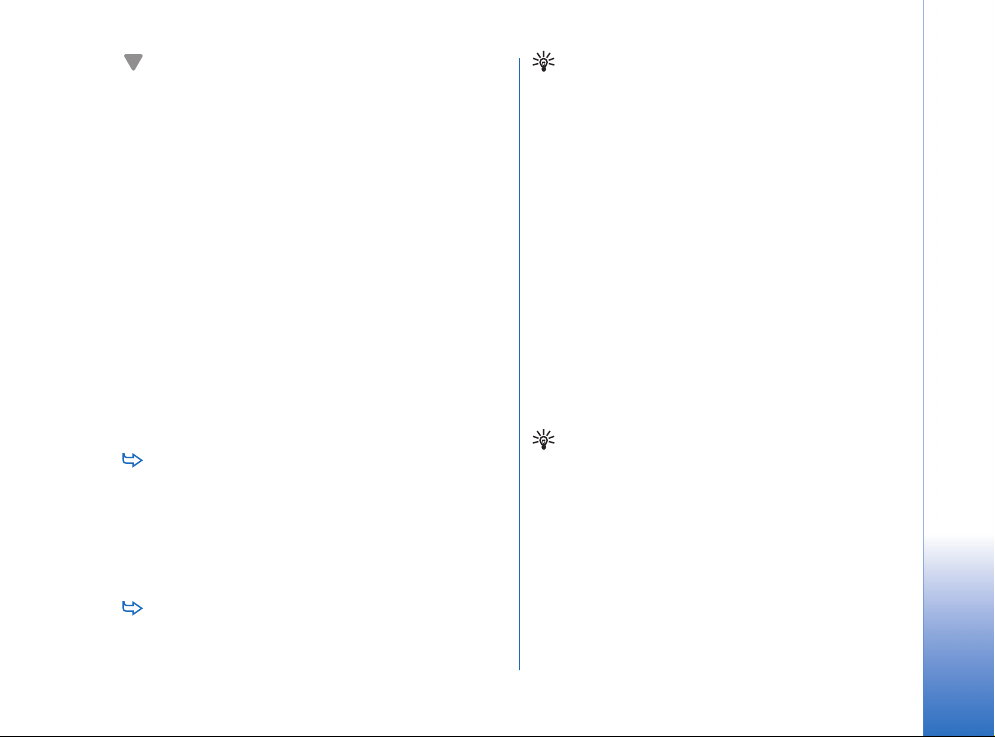
Svarïgi! Instalºjiet programmas tikai no tiem avotiem,
kuri piedàvà atbilsto¹u aizsardzïbu pret kaitïgu
programmatþru.
Instalº¹anas laikà viedtàlrunis pàrbauda instalºjamàs
pakotnes integritàti. Viedtàlrunis ràda informàciju par
veiktajàm pàrbaudºm, un jums tiek piedàvàta iespºja
turpinàt instalº¹anu vai to atcelt.
Informàciju par ciparparakstiem un sertifikàtiem sk.
noda¶à “Certificate manager” 111. lpp.
Programmatþras instalº¹ana
Ja instalºjat eso¹as programmas atjauninàjuma vai
labojuma failu, sàkotnºjo programmu varºsit atjaunot tikai
tad, ja jums ir ori»inàlais instalàcijas fails vai pilna
noñemtàs programmatþras pakotnes dublºjumkopija. Lai
atjaunotu sàkotnºjo programmu, vispirms programmu
noñemiet un pºc tam to vºlreiz instalºjiet no ori»inàlà
instalàcijas faila vai dublºjumkopijas.
Lai instalºtu programmatþru, viedtàlruña atmiñà vai
atmiñas kartº atrodiet instalàcijas failu un veiciet tam
dubultpieskàrienu, lai sàktu instalº¹anu. Piem., ja
instalàcijas failu esat sañºmis kà e-pasta pielikumu,
atveriet pastkasti un vajadzïgo e-pasta ziñu un veiciet
dubultpieskàrienu instalàcijas failam, lai sàktu
instalº¹anu.
Kà noñemt programmatþru, sk. noda¶à “Application
manager” 109. lpp.
Padoms. Pla¹àku informàciju par programmatþras
instalº¹anu sk. noda¶à “Application manager” 109. lpp.
JavaTM programmu instalº¹ana
1 Viedtàlruña atmiñà vai atmiñas kartº atrodiet
instalàcijas failu, atlasiet to un veiciet
dubultpieskàrienu, lai sàktu instalº¹anu. Piem., ja
instalàcijas failu esat sañºmis kà e-pasta pielikumu,
atveriet pastkasti un vajadzïgo e-pasta ziñu un veiciet
dubultpieskàrienu instalàcijas failam, lai sàktu
instalº¹anu.
2 Apstipriniet instalº¹anu. Instalº¹anai ir nepiecie¹ams
.JAR fails. Ja tà trþkst, viedtàlrunis iespºjams, paràdïs
aicinàjumu to ielàdºt. Ja nav noràdïts piek¶uves
punkts, tas ir jàizvºlas. Ielàdºjot .JAR failu, iespºjams,
jàievada servera piek¶uves lietotàjvàrds un parole. To
varat uzzinàt no programmas pàrdevºja vai ra¾otàja.
Viedtàlrunis informº par instalº¹anas pabeig¹anu.
Padoms. Pàrlþko¹anas laikà instalàcijas failu varat
ielàdºt un uzreiz instalºt. Taèu ñemiet vºrà, ka
instalº¹anas laikà fonà joprojàm ir aktïvs savienojums.
Datu pàrsþtï¹ana
Lai sþtïtu multiziñas, ïsziñas un e-pasta ziñas, kà arï
izveidotu savienojumus ar attàlajiem datoriem, ¹ï ierïce
izmanto GSM tïkla piedàvàtàs datu pàrsþtï¹anas iespºjas.
Bezvadu datu savienojumus var izveidot gandrïz visàs
vietàs, kur darbojas ¹is viedtàlrunis. Tomºr ieteicams ierïci
Vispàrïga informàcija
Copyright © 2005 Nokia. All rights reserved.
27
Page 28
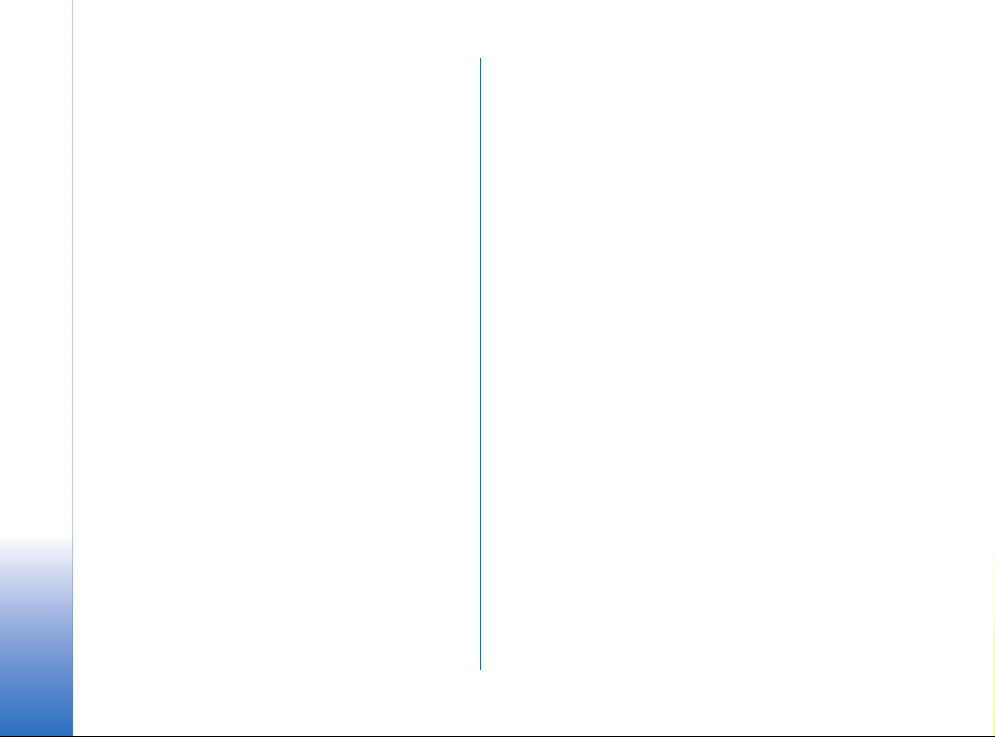
novietot vietà, kur ir visspºcïgàkais mobilo sakaru signàls.
Kad signàls ir spºcïgs, datu pàrsþtï¹ana norit efektïvi.
Tomºr nevajadzºtu pa¶auties, ka mobilie datu sakari ir
tikpat kvalitatïvi kà stacionàrie, jo mobilo sakaru videi
piemït vairàkas ïpatnïbas.
Bezvadu savienojumus var traucºt (izpau¾oties, kà trok¹ñi,
vàj¹ signàls vai signàla pàrtrþkums, ierïces k¶þdaina
darbïba vai deformºts attºls) ¹àdi faktori:
Trok¹ñi — elektronisku ierïèu un aparatþras, kà arï citu
tàlruñu radïti radiotraucºjumi ietekmº datu bezvadu
Vispàrïga informàcija
pàrsþtï¹anas kvalitàti.
Viesabonº¹ana — viedtàlruña lietotàjam pàrvietojoties
no vienas tïkla ¹þnas uz citu, kanàla signàla stiprums
pavàjinàs un mobilo tàlruñu centràle var novirzït lietotàju
uz citu ¹þnu un frekvenci, kurà signàls ir spºcïgàks. ©þnu
pàrbïde var notikt arï, lietotàjam nemainot atra¹anàs
vietu, bet mainïgas tïkla noslodzes dº¶. ©àdas pàrbïdes var
radït nelielu pàrraides aizkavi.
Elektrostatiskà izlàde — statiskàs elektrïbas izlàde no
pirkstiem vai vadïtàja var izraisït k¶þmes elektronisko
ierïèu darbïbà. Izlàdes dº¶ var deformºties attºls vai
rasties nestabilitàte programmatþras darbïbà. Bezvadu
savienojumi var k¶þt nestabili, dati — bojàti, bet datu
pàrraide var pàrtrþkt. ©àdà gadïjumà pàrtrauciet eso¹o
zvanu (ja tàds ir), izslºdziet ierïci (ja tà ir ieslºgta) un
izñemiet akumulatoru. Pºc tam ievietojiet akumulatoru
atpaka¶ un izveidojiet jaunu bezvadu savienojumu.
Klusuma zonas un pàrràvumi — klusuma zonas ir
apgabali, kur nevar uztvert radiosignàlus. Pàrràvumi rodas,
ja viedtàlruña lietotàjs nok¶þst apgabalà, kur radiosignàls
ir bloóºts vai vàjinàts »eogràfisku objektu vai lielu
konstrukciju dº¶.
Signàla bojàjumi — attàluma un ¹óºr¹¶u dº¶ signàlam var
zust fàze. Tie var izraisït arï signàla atstaro¹anos. Abos
gadïjumos signàls pavàjinàs.
Vàj¹ signàls — attàluma vai ¹óºr¹¶u dº¶ radiosignàls no
¹þnas atra¹anàs vietas var nebþt pietiekami spºcïgs vai
stabils, lai sakariem nodro¹inàtu uzticamu datu
savienojumu. Tàdº¶, lai nodro¹inàtu vislabàkos sakarus,
paturiet pràtà ¹àdus ieteikumus:
• Datu savienojums darbojas vislabàk, ja ierïce atrodas
nekustïgà stàvoklï. Nav ieteicams censties izmantot
mobilos datu sakarus, ja atrodaties brauco¹à
automa¹ïnà.
• Nenovietojiet ierïci uz metàla virsmas.
• Pàrbaudiet, vai indikators viedtàlruña displejà ràda, ka
signàls ir pietiekami spºcïgs. Ja viedtàlruni pàrvieto uz
citu telpas vietu, ïpa¹i loga virzienà, var iegþt
spºcïgàku signàlu. Ja signàls nav pietiekami spºcïgs
balss zvanam, necentieties izveidot datu savienojumu,
kamºr neesat atradis vietu, kur signàls ir labàk
uztverams.
28
Copyright © 2005 Nokia. All rights reserved.
Page 29
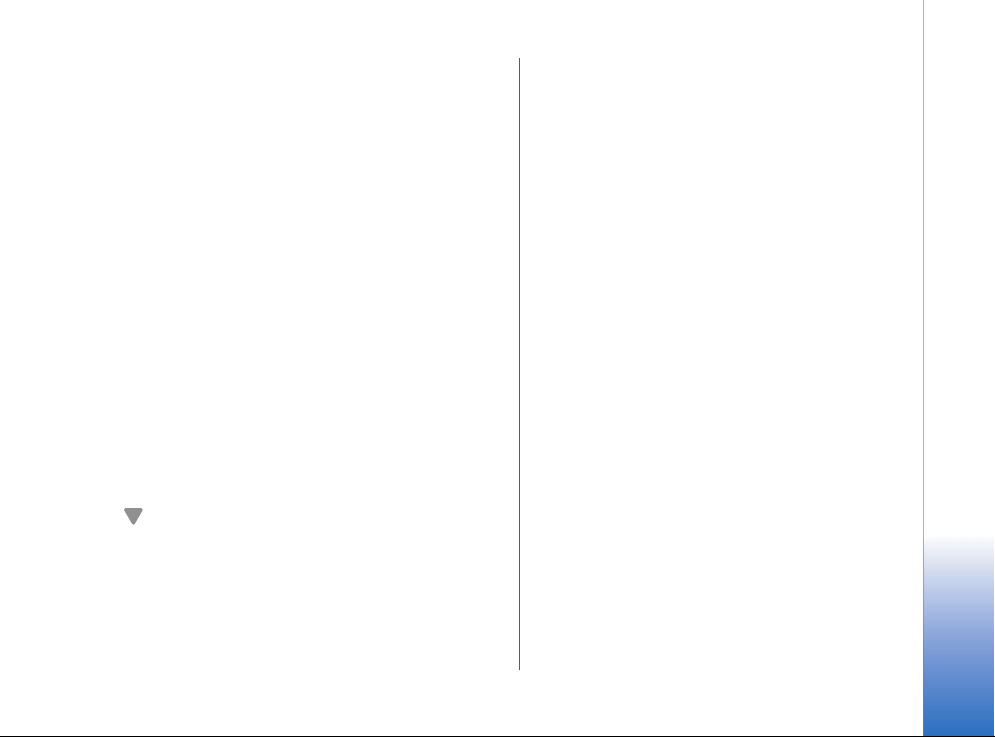
Datu savienojumi
GSM datu zvani
GSM datu zvans nodro¹ina datu pàrraidi ar àtrumu lïdz
14,4 Kb/s. Informàciju par datu pakalpojumu pieejamïbu
un abonº¹anu vaicàjiet tïkla operatoram vai pakalpojumu
sniedzºjam.
Àtrdarbïgie datu zvani (àtrdarbïgo
komutºto óº¾u dati — High Speed
Circuit Switched Data, HSCSD)
HSCSD nodro¹ina datu pàrraidi ar àtrumu lïdz 43,2 Kb/s
jeb èetras reizes àtràk nekà standarta àtrums GSM tïklà.
HSCSD var pielïdzinàt àtrumam, ar kàdu darbojas daudzu
datoru modemi komunikàcijà ar fiksºto tàlruñu sakaru
tïkliem.
Informàciju par àtrdarbïgo datu pakalpojumu pieejamïbu
un abonº¹anu vaicàjiet tïkla operatoram vai pakalpojumu
sniedzºjam.
Piezïme. Datu sþtï¹ana HSCSD re¾ïmà ierïces
akumulatora jaudu var àtràk iztºrºt nekà parastie balss
vai datu zvani, jo ierïce bie¾àk sþta datus uz tïklu.
Pake¹dati (vispàrºjais pake¹u
radiopakalpojums — General Packet
Radio Service, GPRS)
GPRS nodro¹ina mobilo tàlruñu bezvadu piek¶uvi datu
tïkliem (tïkla pakalpojums). GPRS izmanto pake¹datu
tehnolo»iju, tas ir, informàcija pa mobilo sakaru tïklu tiek
sþtïta nelielàs datu kopàs. Datu sþtï¹ana paketºs ir
izdevïga tàpºc, ka tïkls tiek aizñemts tikai datu sþtï¹anas
un sañem¹anas brïdï. Tà kà GPRS tïklu izmanto racionàli,
datu savienojumi tiek izveidoti ïsà laikà un dati tiek
pàrraidïti ¶oti àtri.
GPRS pakalpojums ir jàabonº. Informàciju par GPRS
pieejamïbu un abonº¹anu vaicàjiet tïkla operatoram vai
pakalpojumu sniedzºjam.
(E)GPRS (Enhanced GPRS — uzlabotais GPRS) ir lïdzïgs
GPRS, taèu nodro¹ina vºl àtràku savienojumu. Pla¹àku
informàciju par (E)GPRS pieejamïbu un datu pàrraides
àtrumu lþdziet tïkla operatoram vai pakalpojumu
sniedzºjam. Ievºrojiet — ja par datu nesºju esat izvºlºjies
GPRS, viedtàlrunis GPRS vietà izmanto (E)GPRS, ja tas
tïklà ir pieejams.
GPRS un programmu izcenojumi
Visa datu pàrsþtï¹ana, izmantojot GPRS un (E)GPRS,
notiek par maksu, ko noteicis operators par datu
pàrsþtï¹anu. Pla¹àku informàciju par pakalpojumu cenàm
vaicàjiet tïkla operatoram vai pakalpojumu sniedzºjam.
Vispàrïga informàcija
Copyright © 2005 Nokia. All rights reserved.
29
Page 30
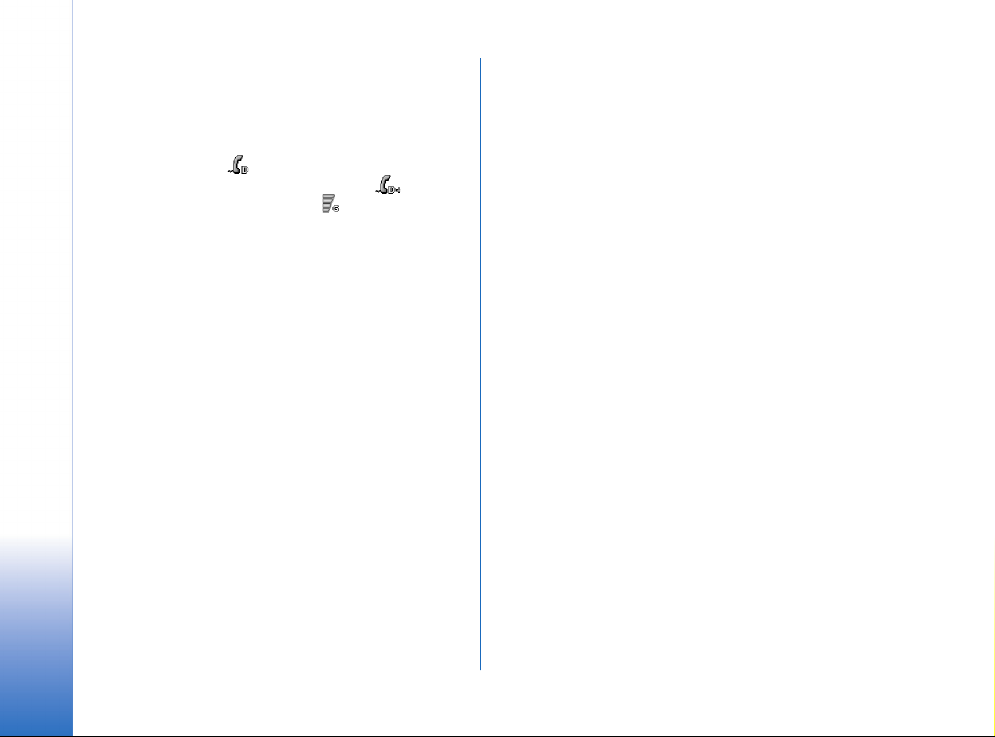
Piek¶uves punkti
Datu savienojums savieno viedtàlruni ar internetu,
izmantojot piek¶uves punktu. ©is viedtàlrunis atbalsta trïs
veidu datu savienojumus:
•GSM datu zvans ( )
• GSM àtrdarbïgo datu zvans jeb HSCSD ( )
• pake¹datu (GPRS) savienojums ( )
Lai, piem., sþtïtu un sañemtu multiziñas vai e-pasta ziñas,
pàrlþkotu lapas, ielàdºtu Java
Vispàrïga informàcija
viedtàlruni modema vietà, ir jànoràda piek¶uves punktu
uzstàdïjumi.
Vaicàjiet pakalpojumu sniedzºjam, kàda veida piek¶uves
punkts ir nepiecie¹ams piek¶þstamajam pakalpojumam.
Informàciju par GSM datu zvanu, GSM àtrdarbïgo datu
zvanu un GPRS savienojuma pakalpojumu pieejamïbu un
abonº¹anu lþdziet tïkla operatoram vai pakalpojumu
sniedzºjam.
TM
programmas vai lietotu
30
Copyright © 2005 Nokia. All rights reserved.
Page 31

Desk (Darbvirsma)
Nospiediet vai statusa joslà pieskarieties , lai
atvºrtu programmu Desk (Darbvirsma).
Padoms. Ilgàk nospie¾ot, tiek atvºrts nesen lietoto
lietojumprogrammu saraksts. Jþs varat pàrslºgties uz
¹ïm programmàm.
Darbvirsma ir vieta, no kuras varat piek¶þt visàm
programmàm un izveidot saïsnes uz objektiem, piem.,
dokumentiem, attºliem, programmàm vai kontaktu
kartïtºm.
Ja aizverat programmu, nospie¾ot , un pàrslºdzaties uz
citu programmu, viedtàlrunis datus saglabà pºc
noklusºjuma.
12. attºls. Desk (Darbvirsma)
Lai atvºrtu programmu, veiciet dubultpieskàrienu
ikonai. Pieskarieties un velciet ritjoslu labajà pusº, lai
ekrànà pàrvietotos uz aug¹u un uz leju.
Lai noñemtu programmu, atveriet Control panel
(Vadïbas panelis) > App. manager (Programmu
pàrvaldïba), izvºlieties noñemamo programmatþras
pakotni un pieskarieties Remove (Noñemt). Tiek atvºrts
dialogs, kurà jàapstiprina dzº¹ana. Nospiediet Remove.
Lai objektam pievienotu saïsni, atveriet programmu,
kuras objektu pievienosit darbvirsmai, un atlasiet ¹o
objektu. Nospiediet un izvºlnº atrodiet komandu
Add to Desk... (Pievienot darbvirsmai). Piem., programmà
Images (Attºli) izvºlieties Tools (Rïki) > Add to Desk...
Atlasiet darbvirsmas grupu, kurai jàpievieno saïsne, un
pieskarieties OK (Labi).
Lai izdzºstu saïsni vai programmas ikonu, iezïmºjiet
ikonu, nospiediet un izvºlieties Edit (Redi»ºt) >
Delete (Dzºst). Ievºrojiet, ka programmu ikonas nevar
noñemt no grupas All (Visi).
Lai ikonas pàrkàrtotu, pieskarieties ikonai un turiet
irbuli uz tàs aptuveni sekundi. Pºc tam ar irbuli velciet
ikonu uz jauno atra¹anàs vietu displejà.
Lai palielinàtu vai samazinàtu ikonas, nospiediet
vai un izvºlieties Display (Ràdït) > Zoom in
(Tuvinàt) vai Zoom out (Tàlinàt).
Copyright © 2005 Nokia. All rights reserved.
Desk (Darbvirsma)
31
Page 32

Lai pievienotu fona attºlu, nospiediet un
izvºlieties Display > Set background image... (Uzstàdït
fona attºlu). Izvºlieties attºlu. Lai apskatïtu attºlu,
pieskarieties Preview (Apskatït). Pretºjà gadïjumà
pieskarieties OK (Labi). Citas displeja personalizàcijas
iespºjas, sk. noda¶à “Themes” 124. lpp.
Darbs ar grupàm
Desk (Darbvirsma)
Programmà Desk ràdïtàs programmas un saïsnes varat
sadalït grupàs. Grupas atvieglo darbu ar daudzajàm
programmàm un saïsnºm. Viena programma vai saïsne var
bþt iek¶auta vairàkàs grupàs.
Lai izveidotu jaunu grupu, nospiediet , izvºlieties
Group (Grupa) > New... (Jauna) un pie¹óiriet jaunajai
grupai nosaukumu.
Lai pàrslºgtos no vienas grupas uz citu, nospiediet
, izvºlieties View group (Skatït grupu) un izvºlieties
grupu.
Lai izvºlºto programmu vai saïsni pievienotu grupai,
nospiediet , izvºlieties Group > Add to group...
(Pievienot grupai) un izvºlieties grupas, kuràm objekts
jàpievieno.
Lai grupai pievienotu objektus vai tos noñemtu,
nospiediet un izvºlieties Group > Edit... (Redi»ºt).
Ievºrojiet, ka ¹ï iespºja nav pieejama grupai All. Lai
grupai pievienotu programmu vai saïsni, iezïmºjiet to
sarakstà pa kreisi. Pieskarieties Add (Pievienot). Lai
noñemtu programmu vai saïsni, iezïmºjiet to sarakstà
pa labi un pieskarieties Remove (Noñemt).
Lai pàrdºvºtu grupu, nospiediet , izvºlieties Group
> Manage groups... (Darbs ar grupàm). Izvºlieties
pàrdºvºjamo grupu un pieskarieties Rename
(Pàrdºvºt).
Lai izdzºstu grupu, nospiediet , izvºlieties Group >
Manage groups... Izvºlieties dzº¹amo grupu un
pieskarieties Delete (Dzºst). Grupu All nevar ne
pàrdºvºt, ne dzºst.
32
Copyright © 2005 Nokia. All rights reserved.
Page 33

Teksta rakstï¹ana
Burtus, ciparus un speciàlàs rakstzïmes var ievadït divºjàdi.
Rokraksta atpazï¹ana sniedz iespºju rakstït ar roku tie¹i uz
ekràna, izmantojot irbuli. Varat izmantot arï ekràna
tastatþru, kur jàpieskaras ievadàmajàm rakstzïmºm.
Lietojumprogrammu nodro¹inàtàji var piedàvàt arï citas
ievades metodes. Ierïcº ¹àdas ievades meto¾u programmas
var izmantot tikai tad, ja tàs ir instalºtas ierïces atmiñà. Ja
tàs ir instalºtas atmiñas kartº, ierïce ¹ïs programmas
izmantot ne¶aus.
Lai rakstïtu tekstu, pieskarieties ekràna apgabalam,
kurà rakstïsit. Tiek atvºrts rokraksta atpazï¹anas logs vai
ekràna tastatþra. Lai rokraksta atpazï¹anu nomainïtu
ar ekràna tastatþru, pieskarieties . Lai pàrslºgtos uz
rokraksta atpazï¹anu, pieskarieties . Sàciet
rakstït.
Svarïgi! Izmantojiet vienïgi tàdus irbu¶us, ko Nokia
apstiprinàjusi lieto¹anai kopà ar ¹o ierïci. Izmantojot citus
irbu¶us, garantijas, kas sniegtas attiecïbà uz ¹o ierïci, var
zaudºt spºku, kà arï var tikt bojàts ekràns. Neieskràpºjiet
ekrànu. Rakstï¹anai uz ekràna neizmantojiet parasto
pildspalvu vai zïmuli vai kàdu citu asu priek¹metu.
Lai pàrvietotu ievades logu, pieskarieties un
velciet .
Lai paslºptu ievades logu, pieskarieties .
Lai mainïtu ievades valodu, pieskarieties un
sarakstà izvºlieties valodu.
Rokraksta atpazï¹ana
Padoms. Rokraksta logà pieskarieties , lai atvºrtu
palïdzïbas funkciju. Palïdzïbà ir sniegta detalizºta
informàcija par rakstzïmju ievadi un vºl citi noderïgi
padomi.
13. attºls. Rokraksta atpazï¹anas logs
Lai lietotu rokraksta atpazï¹anas funkciju, rokraksta
logà ar irbuli pa vienai velciet rakstzïmes.
Padoms. Ievºrojiet, ka atpazï¹anu ietekmº loga da¶a,
kurà rakstàt. Rakstiet ar roku tie¹i virs tievàs bàzlïnijas.
Lai pàrslºgtos no automàtiskàs sàk¹anas ar lielo
burtu uz lielajiem vai mazajiem burtiem un pretºji,
Copyright © 2005 Nokia. All rights reserved.
Teksta rakstï¹ana
33
Page 34

pieskarieties . Varat izvºlºties vàrdu sàkt ar lielo vai
mazo burtu. Vàrda vidþ varat izvºlºties lielo vai mazo
burtu lieto¹anu. Visi teikumi aiz rakstzïmºm ! ? ¿ ¡ un
. tiek automàtiski sàkti ar lielo burtu, ja ¹o iespºju
neesat izslºdzis vadïbas pane¶a uzstatïjumu grupà Pen
Input (Ievade ar rakstàmrïku).
Ievºrojiet, ka burtu re»istrs ir atkarïgs nevis no tà, kà
uzrakstàt burtu ekrànà, bet no izvºlºtà alfabºta re¾ïma. Ja
Teksta rakstï¹ana
sistºma labàk atpazïst rakstï¹anu ar lielajiem burtiem,
varat rakstït lielos burtus, lai iegþtu mazos. Ievºrojiet, ka
nevarat izvºlºties re¾ïmu AB tàda vàrda sàkumà, kas tiek
automàtiski rakstïts ar lielo burtu.
Padoms. Citi automàtiskàs lielo burtu rakstï¹anas
uzstàdïjumi ir noràdïti sada¶à “Uzstàdïjumi ievadei ar
rakstàmrïku” 35. lpp.
Lai rakstïtu ciparus, speciàlàs rakstzïmes vai zïmes
rokrakstà, pieskarieties , lai iegþtu ciparus, vai
— lai iegþtu speciàlàs rakstzïmes. Kà ievadït
atstarpes, atpaka¶atkàpes un citas zïmes, sk. 14. att.
14. attºls. Zïmes rokrakstà: 1 — atstarpe, 2 —
atpaka¶atkàpe, 3 — ievadï¹ana, 4 — tabulators
Lai izdzºstu tekstu, atlasiet tekstu, velkot irbuli tam
pàri. Uzvelciet atpaka¶atkàpes zïmi. Sk. 14. att.
Lai sistºmai iemàcïtu jþsu personisko rakstï¹anas
stilu, izvºlieties programmu Control panel un Pen
Input Settings (Uzstàdïjumi ievadei ar rakstàmrïku),
pºc tam pieskarieties Training (Trenº¹ana). Veiciet
dubultpieskàrienu rakstzïmju kopai (lielie vai mazie
burti, cipari vai speciàlàs rakstzïmes) un izvºlieties
rakstzïmi, ko trenºsit. Pieskarieties Train (Trenºt).
Uzvelciet rakstzïmi savà rokrakstà un pieskarieties OK
(Labi). Lai mainïtu sistºmai iemàcïto rakstï¹anas
stilu, vºlreiz atveriet dialogu Draw character
(Rakstzïmju vilk¹ana) un pieskarieties Clear (Notïrït),
lai noñemtu eso¹o stilu. Velciet jauno rakstzïmi un
pieskarieties OK.
Trenºjiet tikai tàs rakstzïmes, kuras sistºmai ir visgrþtàk
atpazït. Ja centïsities iemàcït sistºmai atpazït visas
rakstzïmes, ierïcei var pietrþkt atmiñas.
Ekràna tastatþra
Lai lietotu ekràna tastatþru, pieskarieties tastatþras
taustiñiem ar irbuli.
34
Copyright © 2005 Nokia. All rights reserved.
Page 35

15. attºls. Ekràna tastatþra
1 Ievades lauks. Ràda rakstïtàs rakstzïmes.
2 Atpaka¶atkàpes taustiñ¹. Dzº¹ rakstzïmi pa kreisi no
kursora.
3 Ievadï¹anas taustiñ¹. Sàk jaunu rindiñu vai pievieno
jaunas rindas.
4 Tabulº¹anas taustiñ¹. Ievieto tabulº¹anas atstarpi vai
pàrvieto kursoru uz nàkamo lauku.
5 Lielo burtu slºgs. Ieslºdz lielo burtu re¾ïmu.
6 Pàrslºg¹anas taustiñ¹. ¦auj ievadït lielo burtu, kad
rakstàt ar mazajiem burtiem.
7 Atstarpes taustiñ¹. Ievieto atstarpi.
Lai pàrslºgtos no lielajiem burtiem uz mazajiem un
pretºji, pieskarieties . Lai ieslºgtu lielo burtu slºgu,
pieskarieties . Visi teikumi aiz rakstzïmºm ! ? ¿ ¡ un
. tiek automàtiski sàkti ar lielo burtu, ja ¹o iespºju
neesat izslºdzis vadïbas pane¶a uzstatïjumu grupà Pen
Input (Ievade ar rakstàmrïku).
Lai rakstïtu ciparus vai speciàlàs rakstzïmes,
nospiediet . Pieskarieties , lai apskatïtu citas
speciàlàs rakstzïmes.
Padoms. Lai rakstïtu burtus ar uzsvariem, ja uzsvara
zïmes ir tikai tastatþrà, vispirms pieskarieties
uzsvara zïmei un pºc tam burtam. Lai izvºlºtos
burtus ar uzsvariem, varat pieskarties arï , ja tas
ir pieejams.
Lai izdzºstu tekstu, atlasiet tekstu, velkot irbuli tam
pàri. Pieskarieties atpaka¶atkàpes ikonai.
Uzstàdïjumi ievadei ar
rakstàmrïku
Lai konfigurºtu teksta ievades uzstàdïjumus,
izvºlieties Control panel > Pen Input Settings
(Uzstàdïjumi ievadei ar rakstàmrïku). Noràdiet
vajadzïgos uzstàdïjumus.
Input language: (Ievades valoda) — ¹is uzstàdïjums noràda,
kuras valodai raksturïgàs rakstzïmes rokrakstà tiek
atpazïtas, kà arï ekràna tastatþras izkàrtojuma veidu.
Character recognition: (Rakstzïmju atpazï¹anas àtrums) —
noràdiet àtrumu, kàdà tiek veikta rokraksta
atpazï¹ana.
Teksta rakstï¹ana
Copyright © 2005 Nokia. All rights reserved.
35
Page 36

Line width: (Lïnijas platums) — mainiet irbu¶a vilktàs lïnijas
biezumu.
Keyboard size: (Tastatþras lielums) — izvºlieties virtuàlàs
tastatþras lielumu.
Input method: (Ievades metode) — ¹ajà ierïcº pºc
noklusºjuma ir divas teksta ievades metodes: ekràna
tastatþra un rokraksta atpazï¹ana. ©is uzstàdïjums nav
Teksta rakstï¹ana
jànoràda, ja ierïcº nav instalºtas vºl citas ievades
metodes.
Capitalise: (Lielie burti) — lai sàktu ar lielo burtu vàrdus aiz
rakstzïmºm .! ? ¿ ¡ ar atstarpi, izvºlieties After '.', '?' or
'!' with space (Pºc '.', '?' un '!' ar atstarpi). Lai tos sàktu
ar lielo burtu bez atstarpes, izvºlieties After '.', '?' or '!'
(Pºc '.', '?' un '!'). Lai lielo burtu rakstï¹anu izslºgtu,
izvºlieties No (Nº).
Padoms. Lai ïsziñàs ietilptu vairàk teksta, tàs rakstot,
izmantojiet uzstàdïjumu After '.', '?' or '!'.
36
Copyright © 2005 Nokia. All rights reserved.
Page 37

Telephone (Tàlrunis)
Atveriet Desk (Darbvirsma) > Telephone (Tàlrunis).
Mikrofons un klausules elements atrodas ierïces priek¹pusº
(sk. 1. att. 12. lpp.).
Zvanï¹ana
Lai piezvanïtu, izmantojot ciparu tastatþru, atveriet
programmu Telephone (Tàlrunis), pieskaroties
tastatþrai, ievadiet tàlruña numuru un pieskarieties
Call (Zvanït). Lai izdzºstu ievadïtos ciparus,
pieskarieties . Lai pàrslºgtos starp skatiem,
nospiediet
Lai veiktu starptautisku zvanu, pievienojiet starptautisko
prefiksu + (veiciet dubultpieskàrienu pogai * un turot pie
tàs irbuli, uznirsto¹ajà sarakstà izvºlieties +) un pºc tam
ievadiet valsts kodu, rajona kodu un tàlruña numuru.
Ja SIM karte ir izñemta vai bojàta, var veikt vienïgi zvanus
uz avàrijas dienestu izsauk¹anas numuriem. Lai varºtu
veikt zvanus da¾os tïklos, ierïcº jàbþt pareizi ievietotai
derïgai SIM kartei.
Ja nav iespºjams piezvanït uz avàrijas dienestu izsauk¹anas
numuru parastajà veidà, var ievadït ierïcº ieprogrammºto
avàrijas dienestu izsauk¹anas numuru koda ievades laukà
un pieskarties Call (Zvanït).
Lai piezvanïtu katalogà iek¶autam numuram, logà
Dialler (Numuru izsauk¹ana) pieskarieties Contacts
(Kontakti), katalogà izvºlieties kontaktu un
pieskarieties Call. Ja kontaktpersonai ir vairàki tàlruñu
numuri, tiek atvºrts saraksts, kurà ir visi numuri.
Sarakstà izvºlieties numuru un pieskarieties OK (Labi).
Padoms. Tekstlodziñà vai dokumentà tàlruña numuru
var izmantot kà hipersaiti. Pieskarieties ar irbuli
numuram vai ar ritinà¹anas taustiña palïdzïbu
ievietojiet tajà kursoru; tas k¶þst par saiti ar nelielu
ikoniñu. Pieskarieties ikonai, lai piezvanïtu uz tàlruña
numuru.
Lai numuru no numura lauka pievienotu kontaktu
katalogam, pieskarieties Add to Contacts (Pievienot
kontaktu katalogam), izvºlieties kontaktpersonu vai
izveidojiet jaunu kontaktu un ievadiet
kontaktinformàciju. Pla¹àku informàciju sk. sada¶à
“Contacts (Kontaktu katalogs)” 63. lpp.
Lai piezvanïtu uz numuru, kas iek¶auts pºdºjo zvanu
sarakstà, logà Dialler pieskarieties Recent calls
(Pºdºjie zvani). Vienà no sarakstiem izvºlieties numuru
un pieskarieties Call. Lai numuru pievienotu
kontaktu katalogam, atlasiet numuru un pieskarieties
Add to contacts.
Copyright © 2005 Nokia. All rights reserved.
Telephone (Tàlrunis)
37
Page 38

Lai izmantotu àtro zvanu iespºju, nospiediet ,
izvºlieties View (Skats) > Speed dialling (Àtrie zvani) un
pieskarieties vàrdam vai numuram, kuram vºlaties
piezvanït. Àtro zvanu iespºja ¶auj àtri piezvanït uz bie¾i
izmantotiem numuriem.
Telephone (Tàlrunis)
16. attºls. Àtrie zvani
Lai pievienotu àtro zvanu numurus, atveriet àtro
zvanu skatu (nospiediet , izvºlieties View (Skatït) >
Speed dialling (Àtrie zvani)). Pieskarieties neaizñemtam
àtrà zvana numuram un atvºrtajà dialogà pieskarieties
Assign (Pie¹óirt). Izvºlieties kontaktu, kam pie¹óirsit
àtrà zvana numuru, un pieskarieties Select (Pañemt).
Ja izvºlei tiek piedàvàti vairàki tàlruñu numuri,
izvºlieties vienu un pieskarieties OK (Labi).
Lai pàrslºgtos no skata Dialler (Numuru izsauk¹ana)
uz skatu Speed dialling (Àtrie zvani) un pretºji,
nospiediet .
Lai varºtu piezvanït uz balss pastkasti, vaicàjiet tïkla
operatoram balss pastkastes numuru (tïkla
pakalpojums). Skatà Speed dial numurs 1 ir rezervºts
zvaniem uz noklusºjuma balss pastkasti. Pla¹àku
informàciju sk. sada¶à “Balss pastkastes uzstàdïjumi”
41. lpp.
Lai sarunas laikà regulºtu ska¶umu, pieskarieties
Audio settings (Audio uzstàdïjumi). Pàrvietojot slïdni,
regulºjiet skañas lïmeni. Izvºlieties Loudspeaker:
(Ska¶runis), lai lietotu brïvroku re¾ïma ska¶runi un
mikrofonu, vai Mute: (Izslºgt skañu), lai izslºgtu
mikrofona skañu.
Padoms. Sarunas laikà nospiediet , lai atvºrtu
audio uzstàdïjumus. Nospiediet un vai
ritinà¹anas taustiñà nospiediet un , lai attiecïgi
samazinàtu vai palielinàtu ska¶umu.
Lai sarunas laikà veiktu jaunu zvanu, pieskarieties
Dialler (Numuru izsauk¹ana). Lai pàrslºgtos no vienas
sarunas uz otru, pieskarieties Unhold (Atlaist) vai Hold
(Aizturºt). Lai sarunà savienotu abus pàrºjos
dalïbniekus un pats atvienotos no sarunas,
nospiediet , izvºlieties Options (Iespºjas) > Transfer
(Pàrsþtït). Lai vienlaikus runàtu ar abiem sarunu
partneriem, pieskarieties Conference (Konference).
Konferences zvanà var bþt ne vairàk kà pieci dalïbnieki.
Konferences sarunas laikà pieskarieties Conf. options
(Konferences iespºjas), lai atvienotu dalïbniekus vai lai
runàtu ar tiem individuàli. Konferences zvans un zvanu
pàrsþtï¹ana ir tïkla pakalpojumi.
38
Copyright © 2005 Nokia. All rights reserved.
Page 39

Padoms. Kà pàrraudzït neatbildºtos, sañemtos un
veiktos zvanus un uzzinàt sarunu ilgumu, sk. noda¶à
“Log (®urnàls)” 139. lpp.
Atbildº¹ana
Lai atbildºtu uz zvanu, pieskarieties Answer (Atbildºt)
vai nospiediet . Lai atteiktu zvanu, pieskarieties
Reject (Atteikt) vai nospiediet . Lai beigtu zvanu,
nospiediet . Lai izslºgtu zvana signàlu,
pieskarieties Silence (Klusums). Kà izslºgt signàlu un
atbildºt ar standarta ziñu, skatiet noda¶à “Citi
uzstàdïjumi” 41. lpp.
Balss iezvane
Varat veikt tàlruña zvanu, izrunàjot kontakta kartïtei
pievienotu balss fràzi. Balss fràze var bþt jebkur¹ izrunàts
vàrds vai vàrdi.
Pirms balss frà¾u lieto¹anas atcerieties:
• Balss fràzes neiz¹óir valodas. Tàs ir atkarïgas no
runàtàja balss.
• Vàrds jàizrunà tie¹i tàpat kà brïdï, kad tas tika
ierakstïts.
• Ierakstot un izrunàjot balss fràzes, runàjiet ska¶i. Ja
runàjat klusu, sistºma balss fràzi var neatpazït.
• Balss fràzes ir jutïgas pret fona trok¹ñiem. Balss fràzes
ierakstiet un lietojiet klusumà.
• ¦oti ïsi vàrdi nav izmantojami. Lietojiet garus vàrdus
un izvairieties izmantot lïdzïgus vàrdus da¾àdiem
numuriem.
Piezïme. Trok¹ñainà vidº vai àrkàrtas situàcijàs balss
frà¾u lieto¹ana var bþt apgrþtinàta, tàpºc nekàdà
gadïjumà nevajadzºtu pa¶auties tikai uz balss iezvanes
iespºju.
Kà pievienot balss fràzes, sk. “Balss fràzes” 65. lpp.
Lai lietotu balss iezvani, nospiediet un turiet
vai austiñu pogu, lïdz atskan sàkuma signàls vai
displejà tiek paràdïts noràdïjums. Izrunàjiet izsaucamà
numura balss fràzi. Lai mº»inàtu vºlreiz, ja balss fràze
netika atpazïta, nospiediet un da¾as sekundes turiet
taustiñu . Lai pàrietu uz parasto numura
sastàdï¹anu, ïsi nospiediet taustiñu vai austiñu
pogu un nospiediet taustiñu ESC.
Tàlruña uzstàdïjumi
Zvanu pàradresàcija (tïkla
pakalpojums)
Zvanu pàradresàcija ¶auj ienàko¹os balss zvanus novirzït
uz citu tàlruña numuru. To dºvº arï par zvanu pàrsþtï¹anu.
1 Nospiediet un izvºlieties Tools (Rïki) > Settings
(Uzstàdïjumi) > Call divert... (Zvanu pàradresàcija). Tiek
atvºrts dialogs.
2 Atveriet lapu Voice calls (Balss zvani).
Telephone (Tàlrunis)
Copyright © 2005 Nokia. All rights reserved.
39
Page 40

3 Noràdiet vajadzïgos uzstàdïjumus.
Divert all calls: (Pàradresºt visus zvanus) — ja ir
aktivizºta ¹ï iespºja, tiek pàradresºti visi zvani.
Divert if busy: (Pàradresºt, ja aizñemts) — ja ir aktivizºta
¹ï iespºja, ienàko¹ie zvani tiek pàradresºti, kamºr
veicat citu zvanu.
Divert if not answered: (Pàradresºt, ja neatbild) — ja ir
aktivizºta ¹ï iespºja, ienàko¹ie zvani tiek pàradresºti, ja
uz tiem neatbildat noteiktà laika posmà.
Telephone (Tàlrunis)
Divert if out of reach: (Pàradresºt, ja nav sasniedzams) —
ja ir aktivizºta ¹ï iespºja, ienàko¹ie zvani tiek
pàradresºti, kad ierïce ir izslºgta vai atrodas àrpus tïkla
uztver¹anas zonas.
Divert if not available: (Pàradresºt, ja nav pieejams) — ar
vienu darbïbu ¹ïs iespºjas ieslºg¹ana aktivizº iespºjas
Divert if busy:, Divert if out of reach: un Divert if not
answered:.
Tiek piedàvàtas ¹àdas iespºjas:
Activate (Aktivizºt) — atvºrtajà dialogà ievadiet
numuru, uz kuru jàpàradresº zvani, un — ja pieejama
¹àda iespºja — laika posmu, pºc kàda zvans
jàpàradresº, ja uz to neatbild. Pieskarieties , lai
izvºlºtos balss pastkastes numuru vai citus
noklusºjuma numurus, ja tàdi pieejami. Pieskarieties
Select contact (Izvºlieties kontaktu), lai tàlruña
numuru meklºtu programmà Contacts (Kontakti).
Cancel (Atcelt) — pàradresàcija tiek atcelta.
Check status (Pàrbaudït statusu) — pàrbauda, vai
pàradresàcija ir aktivizºta.
Lai atceltu visu zvanu pàradresàciju, pieskarieties
Cancel all diverts (Atcelt visas pàradresàcijas).
Datu un faksa zvanu pàradresàcija
(tïkla pakalpojums)
1 Nospiediet un izvºlieties Tools (Rïki) > Settings
(Uzstàdïjumi) > Call divert... (Zvanu pàradresàcija).
2 Atveriet lapu Data & Fax calls (Datu un faksa zvani) un
izvºlieties vienu no ¹ïm iespºjàm, kà pàradresºt visus
datu zvanus vai visus faksa zvanus:
Activate (Aktivizºt) — atvºrtajà dialogà ievadiet
numuru, uz kuru jàpàradresº zvani, un laika posmu, pºc
kàda zvans jàpàradresº, ja uz to neatbild. Varat
pieskarties lodziñam, lai izvºlºtos iepriek¹ pievienotus
numurus (ja tàdi biju¹i).
Cancel (Atcelt) — pàradresàcija tiek atcelta.
Check status (Pàrbaudït statusu) — pàrbauda, vai
aktivizàcija ir aktïva.
Zvanu liegumi (tïkla pakalpojums)
Zvanu liegumi ¶auj ierobe¾ot zvanï¹anu un zvanu
sañem¹anu jþsu viedtàlrunï. Lai lietotu ¹o funkciju, no
pakalpojumu sniedzºja ir jàsañem liegumu parole.
1 Nospiediet un izvºlieties Tools > Settings > Call
barring... (Zvanu liegumi). Tiek atvºrts dialogs.
2 Noràdiet vajadzïgos uzstàdïjumus.
All incoming calls: (Visi ienàko¹ie zvani) — ja ir aktivizºta
¹ï iespºja, zvanus nevar sañemt.
40
Copyright © 2005 Nokia. All rights reserved.
Page 41

Incoming calls when abroad: (Ienàko¹ie zvani, atrodoties
àrzemºs) — ja ir aktivizºta ¹ï iespºja, zvanus nevar
sañemt, ja neatrodaties màjas valstï.
All outgoing calls: (Visi izejo¹ie zvani) — ja ir aktivizºta ¹ï
iespºja, nevar piezvanït.
International calls: (Starptautiskie zvani) — ja ir
aktivizºta ¹ï iespºja, nevar veikt zvanus uz citàm
valstïm vai re»ioniem.
Int. calls except to home country: (Starptautiskie zvani,
izñemot uz màjas valsti) — ja pie tïkla operatora esat
aktivizºjis starptautisko viesabonº¹anu, tad, atrodoties
àrzemºs, var piezvanït tikai uz màjas valsti.
Tiek piedàvàtas ¹àdas iespºjas:
Activate — tiek aktivizºti liegumi.
Cancel — liegumi tiek izslºgti.
Check status (Pàrbaudït statusu) — pàrbauda, vai zvanu
liegumi ir aktivizºti.
3 Ievadiet liegumu paroli un pieskarieties OK (Labi), lai
aktivizºtu pakalpojumu.
Ja SIM karte atbalsta divu lïniju pakalpojumu, balss zvanu
liegums attiecas tikai uz izvºlºto lïniju.
Lai atceltu visus zvanu liegumus, pieskarieties Cancel
all barrings (Atcelt visus liegumus).
Informàciju par datu zvanu liegumiem sk. noda¶à “Data call
barring” 112. lpp.
Vienlaikus nevar bþt aktivizºti zvanu lieguma un zvanu
pàradresàcijas pakalpojumi. Ja ir liegti zvani, tomºr var
piezvanït uz ierïcº ieprogrammºto oficiàlo avàrijas
dienestu izsauk¹anas numuru.
Balss pastkastes uzstàdïjumi
Informàciju par zvanï¹anu uz balss pastkasti (tïkla
pakalpojums) sk. noda¶à “Zvanï¹ana” 37. lpp.
1 Nospiediet un izvºlieties Tools (Rïki) > Settings
(Uzstàdïjumi) > Voice mailbox... (Balss pastkaste).
2 Noràdiet balss pastkastes numuru un, ja vºlaties,
DTMF toni (balss pastkastes paroli):
Number: (Numurs) — ievadiet no pakalpojumu
sniedzºja sañemto balss pastkastes numuru.
DTMF: — noràdiet balss pastkastes DTMF toñus.
Pla¹àku informàciju par DTMF toñiem sk. sada¶à
“DTMF toñu sþtï¹ana” 43. lpp.
Ja SIM karte atbalsta divu lïniju pakalpojumu, varat
noràdït balss pastkastes uzstàdïjumus abàm lïnijàm.
Citi uzstàdïjumi
Nospiediet un izvºlieties Tools (Rïki) > Settings
(Uzstàdïjumi) > Other settings... (Citi uzstàdïjumi). Noràdiet
vajadzïgos uzstàdïjumus.
Lapa Call (Zvanï¹ana)
Call waiting: (Zvanu gaidï¹ana) — ja esat aktivizºjis zvanu
gaidï¹anas pakalpojumu, notieko¹as sarunas laikà tïkls jþs
informº par jaunu ienàko¹o zvanu (tïkla pakalpojums).
Iespºja Check status (Pàrbaudït statusu) ¶auj pàrbaudït, vai
zvanu gaidï¹ana ir aktivizºta.
Send my caller ID: (Sava numura sþtï¹ana) — nosaka, vai
jþsu numurs tiek slºpts vai ràdïts personai, kurai zvanàt
Copyright © 2005 Nokia. All rights reserved.
Telephone (Tàlrunis)
41
Page 42

(tïkla pakalpojums). Uzstàdïjumu var noràdït tïkla
operators vai pakalpojumu sniedzºjs abonementa iegàdes
brïdï (Set by network (Nosaka tïkls)).
Summary after call: (Pàrskats pºc zvana) — ja izvºlaties
iespºju On (Ieslºgts), pºc sarunas tiek paràdïts tàs
aptuvenais ilgums.
Automatic redial: (Automàtisks pàrzvans) — ja izvºlaties
iespºju On un zvanàt uz numuru, kur¹ ir aizñemts vai
neatbild, ierïce automàtiski mº»ina piezvanït uz ¹o
Telephone (Tàlrunis)
numuru. Tas notiek ne vairàk kà 10 reizes.
Reject with message: (Atteikt ar ziñu) — izvºloties iespºju
On (Ieslºgts), tiek atvºrts tekstlodziñ¹, kurà varat ierakstït
ziñu, ko atbildes veidà var nosþtït zvanïtàjam, ja izslºdzat
ienàko¹o tàlruña zvanu skañu. Lai ziñu vºlàk modificºtu,
izvºlieties iespºju Edit message (Redi»ºt ziñu).
Line in use: (Lietotà lïnija) — ja SIM karte atbalsta divu
lïniju pakalpojumu, izvºlieties lïniju, ko izmantosit (tïkla
pakalpojums).
Block line change: (Lïnijas maiña) — ja SIM karte atbalsta
divu lïniju pakalpojumu un jþs izvºlàties ¹o iespºju, jþs
nevarat mainït izmantoto lïniju. Lai mainïtu ¹o
uzstàdïjumu, jàievada PIN2 kods.
Lapa Network (Tïkls)
Operator selection: (Operatora izvºle) — ¶auj mainït tïkla
izvºles veidu, kà arï re»istrºties cità tïklà. Ja noràdàt
automàtisku tïkla izvºli, ierïce izvºlas visatbilsto¹àko.
Manuàla tïkla izvºle nozïmº, ka ierïce meklº pieejamos
tïklus un piedàvà atrasto tïklu sarakstu. Jþs varat
izvºlºties, kuru tïklu lietosit. Ievºrojiet, ka iespºja mainït
tïklu, ir atkarïga no tïkla operatora.
Cell info display: (©þnas informàcijas ràdï¹ana) — izvºlieties
On, lai noràdïtu, ka ierïce tiek lietota mikro¹þnu tïklà
(Micro Cellular Network — MSN). Tàlruña numura laukà
tiek ràdïts MCN ¹þnas indikators. Zvana laikà indikators
netiek ràdïts.
Lapa Security (Dro¹ïba)
Ja tiek izmantotas zvanus ierobe¾ojo¹as dro¹ïbas funkcijas
(piemºram, zvanu liegumi, slºgtas lietotàju grupas un
fiksºtie zvani), tomºr var piezvanït uz ierïcº
ieprogrammºto oficiàlo avàrijas dienestu izsauk¹anas
numuru.
Closed user group: (Slºgta lietotàju grupa) — noràdiet
cilvºku grupu, kuriem varat piezvanït un kuri var piezvanït
jums. Izvºlieties Default (Galvenà), lai aktivizºtu grupu, par
kuru esat vienojies ar tïkla operatoru. Izvºlieties On
(Ieslºgts), lai aktivizºtu ¹o tïkla pakalpojumu. Jàievada no
tïkla operatora sañemtais grupas numurs.
Fixed dialling: (Fiksºtie zvani) — ja SIM karte atbalsta ¹o
pakalpojumu, varat piezvanït tikai uz ierobe¾otu SIM kartº
glabàtu numuru grupu. Ja ir aktivizºts fiksºto zvanu
pakalpojums, SIM kartes tàlruñu katalogà tiek ràdïti tikai
tie numuri, kuri iek¶auti fiksºto zvanu sarakstà. Kontaktu
katalogam joprojàm var piek¶þt, taèu uz tajà
saglabàtajiem numuriem nevar piezvanït.
42
Copyright © 2005 Nokia. All rights reserved.
Page 43

Lai mainïtu uzstàdïjumus vai apskatïtu fiksºtos numurus,
jàievada PIN2 kods. Izvºlieties Contacts (Kontakti), lai
numurus pievienotu, labotu vai izdzºstu.
Vàrdi un numuri jàievada fiksºto zvanu sarakstà.
Piezïme. Fiksºtie zvani ietekmº arï pakalpojumu
pieprasïjumus (jeb SS un USSD komandas), piem., tïkla
pakalpojumu aktivizàcijas komandas.
DTMF toñu sþtï¹ana
DTMF (Dual Tone Multi-Frequency — divtoñu
daudzfrekvenèu) toñi atskan, kad tàlruña programmas
ciparu tastatþrà pieskaraties ciparu taustiñiem. Piem.,
DTMF toñi ¶auj sazinàties ar balss pastkastºm un
datorizºtajàm telefonijas sistºmàm.
DTMF toñus var sþtït tïklà, lai, piem., piek¶þtu
automatizºtajiem tàlruñu pakalpojumiem, balss
pastkastºm vai banku sistºmàm.
Ja DTMF toni esat pievienojis programmas Contacts
kontaktu kartïtes lodziñà DTMF, DTMF toñus var sþtït
automàtiski. DTMF toñus var sþtït arï manuàli tàlruña
skatà Dialler (Numuru sastàdï¹ana). Manuàla DTMF toñu
pàrsþtï¹ana noder, ja DTMF toñu virkne ir ïsa.
Lai zvana laikà automàtiski nosþtïtu DTMF toñu
virknes, nospiediet un izvºlieties Options (Iespºjas)
> Send DTMF... (Sþtït DTMF). Ja kontaktu katalogà
pa¹reizºjam zvanam ir DTMF virkne, tiek atvºrts dialogs
Send DTMF (DTMF sþtï¹ana). Pieskarieties Send (Sþtït),
lai DTMF toni nosþtïtu automàtiski, vai Enter manually
(Ievadït manuàli), lai izmantotu skatu Dialler. Ja
kontaktu katalogà ¹im zvanam nav nevienas DTMF
virknes, automàtiski tiek atvºrts skats Dialler.
Lai DTMF toñus ievadïtu manuàli sarunas laikà,
pieskarieties Dialler (Numuru izsauk¹ana) vai
nospiediet . Ievadiet DTMF virkni.
Padoms. Ir divas speciàlàs rakstzïmes, kuras var
ievietot, tastatþrà veicot dubultpieskàrienu *:
• p (pauze) — DTMF toñu virknº starp cipariem
tiek ievietota trïs sekun¾u gara pauze. Visi
cipari, kuri tiek sþtïti pºc pauzes, tiek
uzskatïti par DTMF toñiem.
• w (gaidï¹ana) — aptur DTMF ciparu sþtï¹anu,
lïdz pieskaraties Send. Pàrºjà virknes da¶a
tiek nosþtïta uz tïklu. Visi cipari, kuri tiek
sþtïti pºc gaidï¹anas, tiek uzskatïti par DTMF
toñiem.
Varat pievienot DTMF toñus kontaktu kartïtes laukam
DTMF.
Padomi par efektïvu tàlruña lieto¹anu
• Ja esat aktivizºjis profilu Silent (Klusums), statusa
indikatoru apgabalà tiek ràdïts klusuma indikators
. Pieskaroties ¹im indikatoram, tiek atvºrts dialogs,
kurà var mainït profilu. Ja aktivizºjat citu profilu, ¹is
indikators tiek izñemts no statusa indikatoru
apgabala.
Copyright © 2005 Nokia. All rights reserved.
Telephone (Tàlrunis)
43
Page 44

• Lai aizturºtu pa¹reizºjo sarunu vai aktivizºtu aizturºtu
zvanu, sarunas laikà zvanu apstràdes skatà nospiediet
. Ja saruna nenotiek, nospiediet , lai tiktu
paràdïts pºdºjo veikto zvanu saraksts.
• Àtràs zvanï¹anas skatà ar irbuli velkot pie¹óirtàs àtro
zvanu pogas, varat tàs pàrkàrtot. Fiksºto balss zvanu
pogu nevar pàrvietot.
Telephone (Tàlrunis)
44
Copyright © 2005 Nokia. All rights reserved.
Page 45

Profiles (Profili)
Atveriet Desk (Darbvirsma) > Profiles (Profili).
Ar profilu palïdzïbu var noràdït viedtàlruña signàlus un
ska¶umu da¾àdàs darbïbas vidºs, da¾àdu pasàkumu laikà
un attiecïbà uz da¾àdàm zvanïtàju grupàm.
Lai mainïtu profilu, izvºlieties profilu sarakstà un
pieskarieties Activate (Aktivizºt).
Lai izdzºstu profilu, sarakstà to iezïmºjiet, nospiediet
un izvºlieties Profile (Profils) > Delete (Dzºst).
Ievºrojiet, ka noklusºjuma profilus nevar izdzºst.
Padoms. Profilus var mainït arï, ïsi nospie¾ot
ieslºg¹anas/izslºg¹anas taustiñu.
Lai izveidotu jaunu profilu, nospiediet un
izvºlieties Profile > New... (Jauns). Pla¹àku informàciju
par uzstàdïjumiem sk. “Profilu redi»º¹ana” 46. lpp.
Lai noràdïtu laiku, kad beidzas izvºlºtà profila
darbïbas laiks, pieskarieties Set time (Uzstàdït laiku).
Pieskarieties un pºc tam ar bultiñu palïdzïbu
mainiet laiku. Kad beidzas profila darbïbas laiks, atkal
stàjas spºkà iepriek¹ºjais izmantotais profils. Ievºrojiet,
ka dro¹ïbas apsvºrumu dº¶ laiku nevar uzstàdït profilam
Flight (Lidojums).
Lai zvanïtàju grupu pievienotu izvºlºtajam profilam,
pieskarieties Personalise (Personalizºt) un Alert for
(Brïdinàt par). Izvºlieties grupu vai grupas un
pieskarieties OK (Labi). Viedtàlrunis atskaño izvºlºto
zvana melodiju vai brïdinàjuma signàlu tikai tad, ja
jums zvana vai atsþta ziñu grupà iek¶auta persona (ja
kopà ar zvanu tiek atsþtïts arï zvanïtàja numurs un
ierïce to atpazïst). Sañemot citu zvanïtàju zvanus un
ziñas, tiek lietots profils Silent (Klusums).
Lai lietotu viedtàlruni bez savienojuma ar GSM
bezvadu tïklu, izvºlieties profilu Flight (Lidojums) un
pieskarieties Activate. Tiek novºrsta iespºja no
viedtàlruña un Bluetooth savienojumiem raidït un tajà
sañemt GSM mobilà tàlruña un FM radiosignàlus, taèu
joprojàm var veikt uzdevumus, kuriem nav
nepiecie¹ams bezvadu tïkls. Piem., joprojàm varat
klausïties audioklipus vai rakstït ziñas.
UZMANÏBU! Lidojuma profils ne¶auj veikt (vai sañemt)
jebkàdus zvanus, ieskaitot àrkàrtas zvanus, kà arï
izmantot citas funkcijas, kuràm nepiecie¹ams tïkla
pàrklàjums. Lai varºtu zvanït, nomainiet profilu,
aktivizºjot tàlruña funkcijas. Ja ierïce ir bijusi bloóºta,
ievadiet bloóº¹anas kodu. Ja jàzvana uz avàrijas
dienestu izsauk¹anas numuru, kad ierïce ir bloóºta vai
tajà uzstàdïts lidojuma profils, mº»iniet bloóº¹anas
koda laukà ievadït ierïcº ieprogrammºto avàrijas
dienestu izsauk¹anas numuru un pieskarieties Call
(Zvanït). Ierïce apstiprina, ka tþlït tiks izslºgts lidojuma
Copyright © 2005 Nokia. All rights reserved.
Profiles (Profili)
45
Page 46

profils un sàkts zvans uz avàrijas dienestu izsauk¹anas
numuru.
UZMANÏBU! Nelietojiet ierïci vietàs, kur mobilo ierïèu
lieto¹ana ir aizliegta vai var radït traucºjumus un ir
bïstama.
Profilu redi»º¹ana
Profiles (Profili)
Lai redi»ºtu profilu, izvºlieties profilu sarakstà un
pieskarieties Personalise (Personalizºt). Ievºrojiet, ka
atsevi¹óus uzstàdïjumus nevar mainït visos profilos.
Noràdiet vajadzïgos uzstàdïjumus.
Profile name: (Profila nosaukums) — pàrdºvºjiet profilu.
Ringing tone: (Zvana signàls) — pieskarieties , lai
izvºlºtos skañas failu, kur¹ izmantojams kà zvana
signàls balss zvaniem. Lai noklausïtos izvºlºto
signàlu, pieskarieties Play tone (Atskañot signàlu).
Tàpat varat izvºlºties arï skañas failu da¾àdu veidu
ziñàm.
Incoming call alert: (Ienàko¹o zvanu signàls) — ja izvºlaties
Ascending (Pieaugo¹s), signàla ska¶ums atskaño¹anas
sàkumà atbilst zemàkajam lïmenim, bet pakàpeniski pa
lïmenim pieaug lïdz uzstàdïtajam ska¶uma lïmenim.
Ringing volume: (Signàla ska¶ums) — uzstàdiet ska¶umu,
spie¾ot <+> vai <->. Vienàds signàla ska¶ums tiek
izmantots ienàko¹ajiem balss zvaniem, ziñàm un
brïdinàjumiem.
Vibrating alert: (Vibrozvans) — uzstàdiet, lai viedtàlrunis
vibrºtu, sañemot balss zvanus, ziñas un brïdinàjumus.
Message alerts: (Ziñu signàli) — izvºlieties, lai ieslºgtu ziñu
signàlus.
Text msg. alert tone: (Ïsziñu signàls) — pieskarieties , lai
izvºlºtos ïsziñu sañem¹anas signàlu. Ja nav izvºlºta
iespºja Message alerts:, ¹ï iespºja nav pieejama.
Multimedia alert tone: (Multiziñu signàls) — pieskarieties
, lai izvºlºtos multiziñu sañem¹anas signàlu. Ja nav
izvºlºta iespºja Message alerts:, ¹ï iespºja nav pieejama.
E-mail alert tone (E-pasta signàls) — pieskarieties , lai
izvºlºtos e-pasta ziñu sañem¹anas signàlu. Ja nav
izvºlºta iespºja Message alerts:, ¹ï iespºja nav pieejama.
Key tones: (Taustiñu toñi) — uzstàdiet taustiñu klik¹óu
ska¶umu.
Touch screen tones: (Skàrienekràna toñi) — uzstàdiet, cik
ska¶u skañu rada pieskar¹anàs displejam.
Warning tones: (Brïdinàjuma toñi) — viedtàlrunis atskaño
informatïvu signàlu, ja, piem., akumulatorà beidzas
ener»ija.
Lai aizvºrtu dialogu un atsauktu visas veiktàs izmaiñas,
nospiediet .
46
Copyright © 2005 Nokia. All rights reserved.
Page 47

Messaging (Ziñapmaiña)
Atveriet Desk (Darbvirsma) > Messaging (Ziñapmaiña).
Programmà Messaging var veidot, sþtït, sañemt, apskatït,
redi»ºt un kàrtot da¾àda veida ziñas: ïsziñas, multiziñas,
e-pasta ziñas un viedziñas — ïpa¹as informatïvas ïsziñas ar
datu saturu. Ziñas un datus var sañemt arï, izmantojot
Bluetooth, kà arï sañemt WAP pakalpojumu ziñas, ¹þnu
apraides ziñas un nosþtït pakalpojumu komandas.
17. attºls. Messaging
Piezïme. Multiziñas var sañemt un paràdït tikai ierïcºs,
kuràs ir nodro¹inàta saderïgu multiziñu vai e-pasta
funkcija.
Padoms. Lai varºtu sþtït un sañemt e-pasta ziñas un
multiziñas, jànoràda interneta piek¶uves punkta
uzstàdïjumi. Sk. “Interneta piek¶uves punkta
uzstàdï¹ana” 114. lpp. Atkarïbà no izmantotàs SIM
kartes veida ¹ï ierïce, iespºjams, var automàtiski
pievienot pareizos WWW pàrlþko¹anas un MMS
uzstàdïjumus.
Padoms. Ziñu var sàkt veidot jebkurà programmà, kurà
ir piedàvàta iespºja Send (Sþtït) vai izvºlnes komanda
Send. Izvºlieties failu (attºlu, tekstu), kur¹ jàpievieno
ziñai, un pieskarieties Send.
Padoms. Ja ziñu nosþtïtu ziñu redi»º¹anas skatà, ja
laukà To: (Kam) ir ievadïta pareiza adrese, nospiediet
, lai ziñu nosþtïtu.
Lai galvenajà logà pielàgotu komandu pogas,
nospiediet , izvºlieties Display (Ràdït) > Command
bar buttons... (Komandu joslas pogas), izvºlieties katrai
pogai atbilsto¹o komandu un pieskarieties OK (Labi).
Lai kàrtotu ziñas, nospiediet , izvºlieties Display >
Sort... (Kàrtot). Izvºlieties piemºrotàko kàrto¹anas
metodi un secïbu un pieskarieties OK.
Sañemtàs ziñas
Ikonas noràda ziñas veidu, prioritàti un iespºjamos
pielikumus. Var tikt paràdïtas ¹àdas ikonas:
Jauna e-pasta ziña attàlajà pastkastº
Jauna ïsziña
Copyright © 2005 Nokia. All rights reserved.
Messaging (Ziñapmaiña)
47
Page 48

Jauna multiziña
Jauns kalendàra aicinàjums
Nelasïta e-pasta ziña
Augstas prioritàtes e-pasta ziña
Zemas prioritàtes e-pasta ziña attàlajà
pastkastº
Pielikums
Ziñu statusi izsþtnº
Messaging (Ziñapmaiña)
E-pasta ziñàm un ïsziñàm izsþtnº var bþt ¹àds statuss:
Sending (Sþta) — ziña pa¹laik tiek sþtïta.
On request (Pºc pieprasïjuma) — e-pasta ziña vai ïsziña
tiek nosþtïta tikai tad, ja skatà Outbox pieskaraties
iespºjai Send (Sþtït).
Waiting (Gaida) — ïsziña ir ievietota rindà un tiks nosþtïta,
tiklïdz tas bþs iespºjams. Piem., ziña var tikt ievietota
rindà, ja viedtàlrunis ir ieslºgts, bet gaida, kad bþs
pietiekami spºcïgs signàls vai tiks pabeigts iepriek¹ºjais
tàlruña zvans. E-pasta ziñu statuss Waiting nozïmº, ka
ziña tiks nosþtïta nàkamreiz, kad izveidosit savienojumu
ar attàlo pastkasti.
Failed (Neizdevàs) — ziñu nevarºja nosþtït.
Deferred (Atlikts) — ziñas sþtï¹anu esat apturºjis. Ziñas
sþtï¹anu var atsàkt, skatà Outbox pieskaroties iespºjai
Send (Sþtït).
Mapes
Atverot programmu Messaging, var redzºt pºdºjàs
atvºrtàs mapes saturu.
Lai atvºrtu citu mapi, nospiediet un izvºlieties
Folders (Mapes). Ir ¹àdas mapes:
Inbox (Sañemtàs ziñas) — tajà ir sañemtàs ziñas, izñemot
¹þnu apraides ziñas.
Outbox (Izsþtne) — ïslaicïga novietne ziñàm, kuras gaida
nosþtï¹anu. Piem., ziñas tiek ievietotas mapº Outbox, ja
viedtàlrunis atrodas àrpus tïkla pàrklàjuma. Varat arï
ieplànot, lai e-pasta ziñas tiktu nosþtïtas nàkamajà reizº,
kad tiek izveidots savienojums ar attàlo pastkasti.
Pieskarieties Defer sending (Atlikt sþtï¹anu), lai ziña tiktu
aizturºta mapº Outbox.
Drafts (Melnraksti) — tajà ir melnraksta ziñas, kuras vºl nav
nosþtïtas.
Sent (Nosþtïtàs) — tajà tiek glabàtas nosþtïtàs ziñas.
Ievºrojiet, ka ziñas vai dati, kuri nosþtïti, izmantojot
Bluetooth savienojumu, netiek saglabàti mapº Sent.
Remote mailbox (Attàlà pastkaste) — atverot ¹o
mapi, varat izveidot savienojumu ar attºlo pastkasti, lai
ielàdºtu jaunàs e-pasta ziñas, vai bezsaistº apskatït
iepriek¹ ielàdºtàs ziñas. Sk. “E-pasta ziñas” 49. lpp.
Lai izveidotu jaunu mapi, nospiediet un
izvºlieties Tools (Rïki) > Manage folders... (Darbs ar
mapºm). Pieskarieties New (Jauna) un pie¹óiriet
48
Copyright © 2005 Nokia. All rights reserved.
Page 49

jaunajai mapei nosaukumu. Ziñas varat kàrtot ¹ajàs
mapºs.
Lai pàrdºvºtu vai izdzºstu mapes, nospiediet un
izvºlieties Tools > Manage folders... Ievºrojiet, ka
noklusºjuma mapes nevar izdzºst.
E-pasta ziñas
Lai varºtu sañemt un nosþtït e-pasta ziñas, jàuzstàda
attàlàs pastkastes pakalpojums. ©o pakalpojumu piedàvà
interneta pakalpojumu sniedzºjs, tïkla pakalpojumu
sniedzºjs vai uzñºmums, kurà stràdàjat.
Attàlàs pastkastes uzstàdï¹ana
1 Programmas Messaging galvenajà skatà nospiediet
un izvºlieties Tools > New mailbox... (Jauna
pastkaste). Pieskarieties Next (Tàlàk).
2 Pastkastes uzstàdï¹anas vednï noràdiet ¹àdus
uzstàdïjumus:
Mailbox name: (Pastkastes nosaukums) — ievadiet
raksturojo¹u attàlàs pastkastes nosaukumu.
Mailbox type: (Pastkastes veids) — izvºlieties attàlàs
pastkastes pakalpojumu sniedzºja ieteikto e-pasta
protokolu. Ievºrojiet, ka ¹o uzstàdïjumu var izvºlºties
tikai vienu reizi; tas vairs nav mainàms, ja esat
saglabàjis uzstàdïjumus vai izgàjis no pastkastes
uzstàdïjumiem. Pieskarieties Next.
Name: (Vàrds) — ievadiet savu vàrdu.
User name: (Lietotàjvàrds) — ievadiet savu
pakalpojumu sniedzºja izsniegto lietotàjvàrdu.
Password: (Parole) — ievadiet paroli. Ja ¹o lauku
neaizpilda, parole tiks prasïta, veidojot savienojumu ar
attàlo pastkasti.
My e-mail address: (Mana e-pasta adrese) — ievadiet
savu pakalpojumu sniedzºja izsniegto e-pasta adresi.
Adresº jàbþt rakstzïmei @. Atbildes uz jþsu ziñàm tiek
sþtïtas uz ¹o adresi. Pieskarieties Next.
Incoming server (POP3): vai Incoming server (IMAP4):
(Ienàko¹o ziñu serveris (POP3 vai IMAP4)) — jþsu
e-pastu sañemo¹à datora IP adrese vai hostdatora
vàrds.
Outgoing server (SMTP): (Izejo¹o ziñu serveris (SMTP)) —
jþsu e-pasta ziñu sþto¹à datora IP adrese vai
hostdatora vàrds. Pieskarieties Next.
3 Kad ir noràdïti ¹o iespºju uzstàdïjumi, pieskarieties
Finish (Beigt), lai atgrieztos programmà Messaging,
vai pieskarieties Advanced (Papildu), lai noràdïtu
e-pasta ziñu papilduzstàdïjumus. Pla¹àku informàciju
sk. sada¶à “E-pasta papilduzstàdïjumi” 49. lpp.
Lai redi»ºtu attàlàs pastkastes uzstàdïjumus,
nospiediet un izvºlieties Tools > Message settings
(Ziñu uzstàdïjumi) > E-mail... (E-pasts). Izvºlieties
rediȼjamo pastkasti, pieskarieties Edit (Rediȼt) un
veiciet iepriek¹ aprakstïtàs izmaiñas. Ievºrojiet — ja ir
aktïvs savienojums ar attàlo pastkasti, pastkastes
uzstàdïjumus nevar redi»ºt.
Lai pastkasti noràdïtu kà galveno pastkasti,
nospiediet un izvºlieties Tools > Message settings
Messaging (Ziñapmaiña)
Copyright © 2005 Nokia. All rights reserved.
49
Page 50

> E-mail... Izvºlieties pastkasti, kura jàuzstàda kà
galvenà pastkaste, un pieskarieties Set as default
(Uzstàdït kà galveno).
E-pasta papilduzstàdïjumi
Kad pastkastes uzstàdï¹anas vednï Mailbox setup wizard
esat noràdïjis vai redi»ºjis uzstàdïjumus (atveriet
programmu Messaging (Ziñapmaiña), nospiediet ,
izvºlieties Tools (Rïki) > Message settings (Ziñu uzstàdïjumi)
> E-mail... (E-pasts)), varat konfigurºt arï pastkastes
papilduzstàdïjumus.
Messaging (Ziñapmaiña)
Lapa Retrieval (Ielàde)
Retrieve: (Ielàdºt) — noràda, kas jàielàdº no attàlàs
pastkastes, kad tiek izveidots savienojums. Iespºja
Messages (Ziñas) ir pieejama tikai tad, ja pastkastes veids
ir IMAP4.
E-mail size limit: (E-pasta maksimàlais lielums) — noràdiet
ziñu lielumu, par kuru lielàkas ziñas neielàdº, kad
izvºlaties komandu E-mail > Retrieve and send (Ielàdºt un
sþtït). Mazàkà iespºjamà vºrtïba ir 1 KB, bet lielàkà —
1000 KB. Ja ziñas lielums pàrsniedz maksimàlo, tiek
ielàdºts vienïgi ziñas virsraksts.
No. of e-mails to retrieve: (Ielàdºjamo e-pasta ziñu skaits) —
noràdiet, cik jaunu ziñu virsrakstu jàràda sañemto ziñu
mapº. Ja sañemat jaunus virsrakstus un virsrakstu
kopºjais skaits mapº Inbox (Sañemtàs ziñas) pàrsniedz
maksimàlo, tiek izdzºsti vecàkie virsraksti. ©ï iespºja ir
pieejama tikai tad, ja pastkastes veids ir IMAP4.
Password authentication: (Paroles autentifikàcija) — to
izmanto kopà ar protokolu POP3, lai ¹ifrºtu paro¶u
sþtï¹anu uz attàlo pasta serveri.
Retrieve e-mails to inbox: (Ielàdºt e-pasta ziñas sañemto
ziñu mapº) — izvºlieties, lai no ¹ï konta sañemtu ziñas
sañemto ziñu mapº. Ja ¹ï iespºja nav izvºlºta, ziñas tiek
sañemtas atsevi¹óàs pastkastes mapºs, kas neatrodas
sañemto ziñu mapº.
Lapa Sending (Sþtï¹ana)
Default e-mail format: (Noklusºjuma e-pasta formàts) —
pasta sþtïjumu veids, kàdà varat ¹ajà viedtàlrunï rakstït un
no tàs sþtït.
Send e-mail: (Sþtït e-pastu) — kà e-pasta ziñas tiek sþtïtas
no viedtàlruña.
Include original in reply: (Atbildº iek¶aut ori»inàlu) —
izvºlieties, lai atbildº uz ziñu iek¶autu atsþtïto ziñu.
Request read report: (Pieprasït lasï¹anas atskaiti) —
izvºloties ¹o iespºju, sañemat paziñojumu, ka adresàts ir
ziñu atvºris. ©àdu paziñojumu var sañemt tikai tad, ja
adresàta e-pasta programma nodro¹ina ¹àdu funkciju.
Lapa Outgoing server (SMTP) (Izejo¹ais serveris
(SMTP))
Authentication required: (Obligàta autentifikàcija) —
izvºlieties ¹o iespºju, ja SMTP (Simple Mail Transfer
Protocol — vienkàr¹ais pasta pàrsþtï¹anas protokols)
serveris pieprasa autentifikàciju. Atsevi¹ói serveri pirms
e-pasta sþtï¹anas pieprasa lietotàja autentifikàciju.
50
Copyright © 2005 Nokia. All rights reserved.
Page 51

User name: (Lietotàjvàrds) — ievadiet savu lietotàjvàrdu
SMTP serverim.
Password: (Parole) — ievadiet savu paroli SMTP serverim.
Lapa Other (Citi uzstàdïjumi)
Security (Dro¹ïba) — noràdiet servera dro¹ïbas protokolu.
Incoming e-mail port: (Ienàko¹à e-pasta ports) — ievadiet
ienàko¹à pasta servera porta numuru. Noklusºjuma vºrtïba
parasti nav jàmaina.
Outgoing e-mail port: (Izejo¹à e-pasta ports) — ievadiet
izejo¹à pasta servera porta numuru. Noklusºjuma vºrtïba
parasti nav jàmaina.
Access point in use: (Izmantotais piek¶uves punkts) —
izvºlieties, vai savienojums jàveido, izmantojot kàdu no
piedàvàtajiem piek¶uves punktiem vai piek¶uves punktu
noràdot pirms katra savienojuma izveides.
Set as default mailbox: (Uzstàdït kà noklusºjuma
pastkasti) — ja tiek atzïmºta ¹ï izvºles rþtiña, ¹ï pastkaste
k¶þst par noklusºjuma pastkasti.
E-pasta ziñu ielàde no pastkastes
Padoms. Lai atbrïvotu vietu atmiñà, regulàri izdzºsiet
no viedtàlruña vai pàrvietojiet uz citurieni e-pasta
ziñas.
Jums sþtïtàs e-pasta ziñas automàtiski sañem nevis
viedtàlrunis, bet gan jþsu attàlà pastkaste. Lai izlasïtu
e-pasta ziñas, vispirms izveidojiet savienojumu ar attàlo
pastkasti un pºc tam izvºlieties ziñas, kuras ielàdºsit
viedtàlrunï. Savienojums ar attàlo pastkasti tiek izveidots,
izmantojot datu zvanu.
Visas ziñas tiek sañemtas attàlàs pastkastes mapºs, ja
vien neesat noràdïjis, ka ziñas jàsañem mapº Inbox
(Sañemtàs ziñas).
Padoms. Kà noràdït e-pasta ielàdes iespºjas, sk.
sada¶à “E-pasta papilduzstàdïjumi” 50. lpp.
Lai ielàdºtu e-pasta ziñas no attàlàs pastkastes,
nospiediet un izvºlieties E-mail (E-pasts) >
Retrieve and send (Ielàdºt un sþtït). Izvºlieties
atbilsto¹o komandu, lai iegþtu e-pasta ziñas no visàm
pastkastºm vai no izvºlºtàs pastkastes. Ievºrojiet — ja
mapº Outbox ir ievietotas ziñas, tàs tiek nosþtïtas lïdz
ar ziñu ielàdi.
Padoms. Ja attàlàs pastkastes uzstàdïjumos
nenoràdïjàt paroli, tà tiek prasïta, veidojot
savienojumu ar attàlo pastkasti. Atvºrtajà dialogà
ievadiet paroli un pieskarieties OK (Labi).
Lai ielàdºtu izvºlºtàs ziñas saturu, nospiediet un
izvºlieties E-mail > Retrieve e-mail contents (Ielàdºt
e-pasta ziñas saturu).
Lai atvienotos no pastkastes, nospiediet un
izvºlieties E-mail > Disconnect from Internet
(Atvienoties no interneta). Datu zvans tiek beigts.
Padoms. Lai iegþtu izvºlºtas e-pasta ziñas saturu,
pieskarieties ziñai. Ziñas saturs tiek ielàdºts
Messaging (Ziñapmaiña)
Copyright © 2005 Nokia. All rights reserved.
51
Page 52

viedtàlrunï, un, ja attàlajà pastkastº ir jaunas ziñas,
vienlaikus tiek atjauninàts arï ziñu saraksts.
E-pasta ziñu lasï¹ana un atbildº¹ana uz
tàm
Lai atvºrtu mapi Inbox vai jebkuru citu mapi,
nospiediet un izvºlieties Folders (Mapes) > Inbox/
Outbox/Drafts/Sent vai attàlàs pastkastes nosaukumu,
ja tàds ir.
Messaging (Ziñapmaiña)
Lai atvºrtu ziñu, veiciet dubultpieskàrienu tai. Ziñà
iek¶autu Web saiti var atvºrt, tai pieskaroties.
Padoms. E-pasta sþtïtàjam var izveidot jaunu
kontakta kartïti. Nospiediet un izvºlieties Tools
(Rïki) > Add to Contacts... (Pievienot kontaktiem).
Lai atvºrtu ziñas pielikumu, veiciet
dubultpieskàrienu pielikumam. Ievºrojiet, ka
pielikumos var bþt vïrusi vai citi kaitïgi elementi.
Vienmºr pàrliecinieties, vai sþtïtàjam varat uzticºties.
Lai pielikumu saglabàtu, atlasiet to un pieskarieties
Save (Saglabàt).
Lai atbildºtu uz ziñu pºc tàs izlasï¹anas, pieskarieties
iespºjai Reply (Atbildºt). Lai atbildºtu visiem
sañºmºjiem, ne tikai e-pasta ziñas sþtïtàjam,
nospiediet un izvºlieties Message (Ziña) > Reply to
all (Atbildºt visiem).
Atbildot uz e-pasta ziñu, HTML formàta ziñas tiek
iek¶autas kà pielikumi.
Padoms. Kà noràdït e-pasta sþtï¹anas iespºjas, sk.
sada¶à “E-pasta papilduzstàdïjumi” 50. lpp.
Lai pàrsþtïtu e-pasta ziñu, nospiediet un
izvºlieties Message (Ziña) > Forward (Pàrsþtït).
Lai ziñu izdzºstu no mapes Inbox vai attàlàs
pastkastes, pieskarieties Delete (Delete). Ja
nepiecie¹ams, noràdiet, vai ziña jàizdzº¹ tikai no
viedtàlruña vai gan no viedtàlruña, gan e-pasta
servera.
E-pasta ziñu sþtï¹ana
1 Nospiediet un programmas Messaging galvenajà
skatà izvºlieties Message > Create (Izveidot) > E-mail
(E-pasts).
2 Ievadiet e-pasta adresi laukà To: (Kam). Adresàtus
atdaliet ar semikolu (;).
Ja adresàts ir iek¶auts kontaktu katalogà, pieskarieties
. Sarakstà izvºlieties adresàtu un pieskarieties Add
(Pievienot). Kad izvºlºti visi adresàti, pieskarieties
Done (Gatavs).
3 Aizpildiet lauku Subject (Tºma) un uzrakstiet ziñas
tekstu. Pieskarieties Send (Sþtït).
Padoms. Tekstlodziñà vai dokumentà e-pasta adresi
var izmantot kà hipersaiti. Pieskarieties ar irbuli adresei
vai ar ritinà¹anas taustiña palïdzïbu ievietojiet tajà
kursoru; tà k¶þst par saiti ar nelielu ikoniñu.
Pieskarieties ikonai, lai atvºrtu e-pasta redaktoru.
52
Copyright © 2005 Nokia. All rights reserved.
Page 53

Ja ievadïtais adresàta vàrds atbilst vairàkiem vàrdiem vai ja
personai ir vairàkas e-pasta adreses, sarakstà izvºlieties
pareizo vàrdu vai e-pasta adresi un pieskarieties OK (Labi).
Padoms. Vienà reizº var izvºlºties vairàkas
kontaktpersonas. Sk. “Bie¾àkàs darbïbas programmàs”
22. lpp.
Lai pasta ziñu redaktorà tiktu ràdïti lauki Cc:
(Kopija) un Bcc: (Diskrºtà kopija), nospiediet un
izvºlieties Display (Ràdït) > Cc field (Kopijas lauks) Bcc
field (Diskrºtàs kopijas lauks). Ja laukà Cc: ievietojat
adresàtu, viñam tiek nosþtïta ziñas kopija un adresàta
vàrdu var redzºt pàrºjie ziñas sañºmºji. Ja laukà Bcc:
ievietojat adresàtu, viñam tiek nosþtïta ziñas kopija,
bet pàrºjie ziñas sañºmºji nevar redzºt adresàta vàrdu.
Lai saglabàtu, bet nenosþtïtu tikko uzrakstïtu
e-pasta ziñu, pieskarieties Close (Aizvºrt). Ziña tiek
saglabàta mapº Drafts (Melnraksti). Saglabàtà ziña
aizstàj tàs pa¹as ziñas iepriek¹ saglabàto versiju.
Lai noràdïtu konkrºtàs e-pasta ziñas sþtï¹anas
iespºjas, pieskarieties Sending options (Sþtï¹anas
iespºjas). Ievºrojiet, ka visas ¹ajà dialogà veiktàs
izmaiñas tiek attiecinàtas tikai uz konkrºto e-pasta
ziñu, kuru gatavojaties nosþtït, un ietekmº ziñas
formàtu, adresàtam to atverot. Piem., formàts var
ietekmºt rakstzïmju salasàmïbu. Noràdiet vajadzïgos
uzstàdïjumus.
Priority: (Prioritàte) — ziñas svarïguma pakàpe.
E-mail format: (E-pasta formàts) — ziñas formatºjuma
stils. Izvºlieties Formatted text (HTML) (Formatºts teksts
(HTML)), lai varºtu lietot papla¹inàtas teksta
formatº¹anas iespºjas. Izvºlieties Plain text (Vienkàr¹s
teksts), lai izmantotu standarta interneta formàtu, vai
Plain text (no MIME) (Parasts teksts bez MIME), ja zinàt,
ka sañemo¹à e-pasta sistºma nevar paràdït e-pasta
ziñu, kas nosþtïta standarta interneta formàtà.
Request read report: (Pieprasït atskaiti par lasï¹anu) —
izvºlieties ¹o iespºju, lai sañemtu ziñu, tiklïdz adresàts
ir atvºris jþsu sþtïjumu.
Mailbox in use: (Izmantotà pastkaste) — attàlà
pastkaste, kura tiek izmantota ¹ïs ziñas sþtï¹anai.
Send e-mail: (Sþtït e-pasta ziñu) — noràdiet, kad ziña
jànosþta. Immediately (Tþlït) nozïmº, ka ziña tiek
nosþtïta cik àtri vien iespºjams, ja ir izveidots
savienojums ar attàlo pastkasti. Ja savienojums nav
izveidots, tiek mº»inàts to izveidot. Iespºja When
connection available (Kad savienojums ir pieejams)
nozïmº, ka e-pasta ziña tiek nosþtïta, kad nàkamreiz
izveidojat savienojumu ar attàlo pastkasti. Iespºja On
request (Pºc pieprasïjuma) nozïmº, ka, pieskaroties
Send (Sþtït), ziña tiek saglabàta mapº Outbox. Ziña
tiek nosþtïta tad, kad mapº Outbox atlasàt to un
pieskaraties Send.
Messaging (Ziñapmaiña)
Copyright © 2005 Nokia. All rights reserved.
53
Page 54

E-pasta ziñu stils
Teksta un rindkopu formatº¹ana ir iespºjama tikai tad, ja
pa¹reizºjàs e-pasta ziñas sþtï¹anas iespºjai E-mail format:
(E-pasta formàts) ir noràdïts Formatted text (HTML)
(Formatºts teksts (HTML)).
Lai formatºtu atlasïto tekstu, nospiediet un
izvºlieties Format (Formatºt) > Font... (Fonts). Rïkjoslà
ekràna lejasda¶à arï ir iek¶auti teksta redi»º¹anas rïki.
Ja rïkjosla nav redzama, nospiediet un izvºlieties
Display (Ràdït) > Toolbar (Rïkjosla).
Messaging (Ziñapmaiña)
Lai lïdzinàtu atlasïtàs rindkopas, nospiediet un
izvºlieties Format > Alignment (Lïdzinàjums) > Left (Pa
kreisi), Right (Pa labi) vai Centred (Centrà).
Grafiks
Varat noràdït, kad un cik bie¾i viedtàlrunim jàmº»ina
izveidot savienojumu ar attàlo pastkasti, lai nosþtïtu vai
sañemtu e-pasta ziñas.
Lai noràdïtu e-pasta grafiku, nospiediet ,
izvºlieties E-mail (E-pasts) > Auto-retrieve and send...
(Automàtiski ielàdºt un nosþtït) un pieskarieties Edit
(Redi»ºt). Noràdiet sañem¹anas un sþtï¹anas sàkuma
laiku, beigu laiku un intervàlu: Pieskarieties un
pieskarieties un , lai mainïtu laiku. Ja izmantojat
12 stundu pulksteña formàtu, pºc vajadzïbas
pieskarieties laukam am/pm (priek¹pusdienà/
pºcpusdienà). Logà Days: (Dienas) iezïmºjiet nedº¶as
dienas, kad jàveido savienojums. Pieskarieties OK
(Labi).
Lai grafiku aktivizºtu vai deaktivizºtu, nospiediet
, izvºlieties E-mail > Auto-retrieve and send... un
atzïmºjiet vai notïriet savienojuma izvºles rþtiñu, tàdà
veidà aktivizºjot vai deaktivizºjot tà izveides grafiku.
Piezïme. Ja nav nepiecie¹ams, neatstàjiet ¹o iespºju
aktivizºtu. Katru reizi, kad ierïce izveido savienojumu,
iespºjams, par to ir jàmaksà.
E-pasta ziñu pielikumi
Lielàko da¶u dokumentu un citàs viedtàlruña programmàs
izveidoto ziñu var nosþtït kà e-pasta pielikumus.
Svarïgi! E-pasta ziñàs var bþt vïrusi vai tàs var citàdi
kaitºt jþsu ierïcei vai personàlajam datoram. Neatveriet
pielikumus, ja neesat pàrliecinàts par sþtïtàja uzticamïbu.
Lai pievienotu e-pasta pielikumus, e-pasta redaktorà
nospiediet un izvºlieties Attachment (Pielikums) >
Attach file (Pievienot failu). Atrodiet un atlasiet failu,
kur¹ jàpievieno e-pasta ziñai.
Padoms. Lai kà pielikumu pievienotu savu kontakta
kartïti, nospiediet un izvºlieties Attachment >
Attach 'My contact card' (Pievienot manu kontakta
kartïti).
Lai apskatïtu pielikumus, atveriet sañemto vai sþtïto
e-pasta ziñu, kurai ir pielikumi, un veiciet
dubultpieskàrienu pielikuma ikonai ziñas beigàs. Ja
54
Copyright © 2005 Nokia. All rights reserved.
Page 55

sistºma neatpazïst pielikuma faila formàtu, tiek ràdïta
jautàjuma zïmes ikona.
Lai saglabàtu pielikumus, atveriet e-pasta ziñu, kurai
ir pielikumi, atlasiet pielikumu ziñas beigàs un
pieskarieties Save (Saglabàt).
Lai e-pasta ziñas veido¹anas laikà izdzºstu
pielikumu, atlasiet pielikumu ziñas beigàs, nospiediet
un izvºlieties Attachment > Remove (Noñemt).
Paraksti
Lai izveidotu e-pasta konta parakstu, nospiediet ,
izvºlieties E-mail > Signatures... (Paraksti), pieskarieties
Edit un parakstieties. Izvºlieties Attach 'My contact card':
(Pievienot manu kontakta kartïti), lai visàm sþtïtajàm
e-pasta ziñàm tiktu pievienota jþsu kontakta kartïte.
Lai aktivizºtu vai deaktivizºtu e-pasta konta
parakstu, nospiediet , izvºlieties E-mail >
Signatures... un atzïmºjiet vai notïriet parakstu izvºles
rþtiñas. Lai parakstu varºtu aktivizºt, tam ir jàbþt
izveidotam.
Ïsziñas
Ïsziñu pakalpojums (Short Message Service — SMS) ¶auj
sþtït un sañemt ïsziñas digitàlajà bezvadu tïklà.
Ïsziñu sþtï¹ana
1 Programmas Messaging galvenajà logà pieskarieties
New text message (Jauna ïsziña).
2 Ievadiet tàlruña numuru laukà To: (Kam). Adresàtus
atdaliet ar semikolu (;).
Ja adresàts ir iek¶auts kontaktu katalogà, pieskarieties
. Sarakstà izvºlieties adresàtu un pieskarieties Add
(Pievienot). Kad izvºlºti visi adresàti, pieskarieties
Done (Gatavs).
3 Ievadiet ziñas tekstu un pieskarieties Send (Sþtït).
Ïsziñà var iek¶aut tikai neformatºtu, vienkàr¹u tekstu.
Padoms. Ja sþtàt ïsziñas, kuràs ir speciàlàs rakstzïmes
vai uzsvara zïmes, ievºrojiet, ka ne visi tàlruñi
nodro¹ina speciàlo rakstzïmju izmanto¹anu.
©is viedtàlrunis nodro¹ina iespºju sþtït ïsziñas, kuru
garums pàrsniedz 160 rakstzïmju standarta limitu. Ja
ïsziña ir garàka par 160 rakstzïmºm, tà tiek nosþtïta kà
divu vai vairàku ziñu virkne.
Rakstzïmju skaitïtàjs ïsziñas loga lejasda¶à ràda, cik
rakstzïmju konkrºtajà brïdï jau ievadïtas. Ja rakstzïmju
skaits pàrsniedz 160, tiek paràdïts arï, cik ïsziñàs tiks
nosþtïta konkrºtà ïsziña.
Ja ïsziñà ir speciàlàs rakstzïmes, indikators neràda precïzu
ziñas garumu.
Rakstzïmes, kas neietilpst latïñu alfabºtà, vai speciàlàs
(unikoda) rakstzïmes, piem., à, º, è, ¶, aizñem vairàk vietas.
Messaging (Ziñapmaiña)
Copyright © 2005 Nokia. All rights reserved.
55
Page 56

Ievºrojiet arï to, ka ziñas sþtï¹ana vairàkàs da¶às var
izmaksàt dàrgàk nekà vienas ïsziñas nosþtï¹ana.
Lai noràdïtu konkrºtàs ziñas sþtï¹anas iespºjas,
pieskarieties Sending options (Sþtï¹anas iespºjas).
Ievºrojiet, ka visas ¹ajà dialogà veiktàs izmaiñas tiek
attiecinàtas tikai uz konkrºto ziñu, kuru gatavojaties
nosþtït. Noràdiet vajadzïgos uzstàdïjumus.
Lapa General (Vispàrïgie uzstàdïjumi)
Message centre in use: (Izmantotais ïsziñu centrs) —
izvºlieties, kur¹ ïsziñu centrs jàizmanto ïsziñu sþtï¹anai.
Messaging (Ziñapmaiña)
Receive report: (Atskaite par sañem¹anu) — izvºloties ¹o
iespºju, programmà Log (®urnàls) var apskatït nosþtïtàs
ziñas statusu (tïkla pakalpojums). Ja ¹o izvºles rþtiñu
neatzïmº, programmà Log tiek ràdïts tikai statuss Sent
(Nosþtïta).
Send message: (Sþtït ïsziñu) — noràdiet, kad ïsziña
jànosþta. Iespºja On request (Pºc pieprasïjuma) nozïmº, ka,
pieskaroties Send (Sþtït), ziña tiek saglabàta mapº
Outbox. Ziña tiek nosþtïta tad, kad mapº Outbox atlasàt
to un pieskaraties Send.
Lapa Advanced (Papildu uzstàdïjumi)
Message validity: (Ïsziñas derïgums) — ja derïguma perioda
laikà ïsziñas adresàts nav sasniedzams, ïsziña tiek dzºsta
no ïsziñu centra (tïkla pakalpojums). Ievºrojiet, ka ¹ai
funkcijai nepiecie¹ams tïkla nodro¹inàjums. Maximum
time (Maksimàlais laiks) ir ilgàkais tïkla at¶autais laiks.
56
Copyright © 2005 Nokia. All rights reserved.
Reply via same centre: (Atbildºt, izmantojot to pa¹u
centru) — izvºlieties ¹o iespºju, lai atbildes ziña tiktu
nosþtïta, izmantojot to pa¹u ïsziñu centra numuru (tïkla
pakalpojums).
Message sent as: (Ïsziña jàsþta kà) — ¹ïs iespºjas
uzstàdïjumu mainiet tikai tad, ja esat pàrliecinàts, ka
ïsziñu centrs spºj ïsziñas konvertºt citos formàtos.
Sazinieties ar tïkla operatoru.
Ïsziñu sañem¹ana
Ïsziñas tiek sañemtas automàtiski, ja ¹is pakalpojums ir
pieejams un viedtàlrunis ir ieslºgts un atrodas tïkla
pàrklàjuma zonà.
Ja tiek sañemta jauna ïsziña, atskan signàls (izñemot
gadïjumus, kad viedtàlrunï ir aktivizºts profils Silent) un
displejà tiek paràdïts dialogs. Lai atvºrtu ziñu, pieskarieties
Open (Atvºrt). Lai atvºrtu ziñu mapº Inbox, veiciet ziñai
dubultpieskàrienu.
Padoms. Lai ïsziñas sþtïtàjam izveidotu kontakta
kartïti, nospiediet un izvºlieties Tools (Rïki) > Add
to Contacts... (Pievienot kontaktu katalogam).
Lai atbildºtu uz ïsziñàm, atveriet atsþtïto ziñu un
nospiediet Reply (Atbildºt). Ievadiet atbildes tekstu un
pieskarieties Send. Atsþtïtà ziña tiek iek¶auta atbildº,
ja ïsziñu uzstàdïjumos esat atzïmºjis izvºles rþtiñu
Include original in reply: (Atbildº iek¶aut ori»inàlu).
Lai pàrvietotu, kopºtu vai izdzºstu ziñas no SIM
kartes, nospiediet un izvºlieties Message (Ziña) >
Page 57

SIM messages... (SIM ziñas). Atlasiet ziñas un
pieskarieties atbilsto¹ajai pogai.
Ïsziñu uzstàdïjumi
Visas izmaiñas, kuras veicat ïsziñu uzstàdïjumos, ietekmº
ïsziñu sþtï¹anas un sañem¹anas veidu.
Programmas Messaging galvenajà skatà nospiediet un
izvºlieties Tools > Message settings (Ziñu uzstàdïjumi) > Text
message... (Ïsziña). Noràdiet vajadzïgos uzstàdïjumus.
Lapa General (Vispàrïgie uzstàdïjumi)
Message centre in use: (Izmantotais ïsziñu centrs) —
izvºlieties, kur¹ ïsziñu centrs jàizmanto ïsziñu sþtï¹anai.
Receive report: (Atskaite par sañem¹anu) — izvºloties ¹o
iespºju, programmà Log (®urnàls) var apskatït nosþtïtàs
ziñas statusu (tïkla pakalpojums). Ja ¹o izvºles rþtiñu
neatzïmº, programmà Log tiek ràdïts tikai statuss Sent
(Nosþtïta).
Send message: (Sþtït ïsziñu) — noràdiet, kad ïsziña jànosþta.
Iespºja On request (Pºc pieprasïjuma) nozïmº, ka, ziñu
redaktora skatà pieskaroties iespºjai Send (Sþtït), ziña tiek
saglabàta mapº Outbox. Ziña tiek nosþtïta tad, kad mapº
Outbox atlasàt to un pieskaraties Send.
Lapa Advanced (Papildu uzstàdïjumi)
Message validity: (Ïsziñas derïgums) — ja derïguma perioda
laikà ïsziñas adresàts nav sasniedzams, ïsziña tiek dzºsta
no ïsziñu centra. Ievºrojiet, ka ¹ai funkcijai nepiecie¹ams
tïkla nodro¹inàjums. Maximum time (Maksimàlais laiks) ir
ilgàkais tïkla at¶autais laiks.
Reply via same centre: (Atbildºt, izmantojot to pa¹u
centru) — izvºlieties ¹o iespºju, lai atbildes ziña tiktu
nosþtïta, izmantojot to pa¹u ïsziñu centra numuru (tïkla
pakalpojums).
Include original in reply: (Atbildº iek¶aut ori»inàlu) —
noràda, vai sañemtàs ziñas teksts tiek kopºts atbildes
ïsziñà.
Preferred connection: (Vºlamais savienojums) — ïsziñas var
sþtït, izmantojot parasto GSM tïklu vai GPRS
pakalpojumu (ja to nodro¹ina tïkls).
Lai pievienotu jaunu ïsziñu centru, nospiediet
un izvºlieties Tools (Rïki) > Message settings (Ziñu
uzstàdïjumi) > Text message... (Ïsziña). Pieskarieties
Msg. centres (Ïsziñu centri), pºc tam New (Jauns).
Ievadiet ïsziñu centra nosaukumu un numuru. Numuru
izsniedz pakalpojumu sniedzºjs. Atzïmºjiet izvºles
rþtiñu Set as default centre: (Uzstàdït kà galveno
centru), lai ïsziñu nosþtï¹anai vienmºr izmantotu ¹o
ïsziñu centru.
Par ïsziñu pakalpojumiem
Ïsziñas var nosþtït un sañemt pat balss vai datu zvanu
laikà. Ziñas var lasït jebkurà mobilajà tàlrunï, kurà ir tàda
iespºja. Ja tàlrunis, kam jàsañem ïsziña, sþtï¹anas laikà ir
izslºgts, ïsziñu centrs atkàrtoti mº»ina nosþtït ziñu, lïdz
beidzas tïklà noteiktais ziñas derïguma laiks.
Messaging (Ziñapmaiña)
Copyright © 2005 Nokia. All rights reserved.
57
Page 58

Ja ïsziñà sþtàt tekstu, ko esat uzrakstïjis vai redi»ºjis cità
programmà, zþd visi iegultie objekti un bagàtinàtais
teksta formatºjums. Arï pielikumus nevar sþtït kà ïsziñas.
Multiziñas
Multiziña var ietvert tekstu, attºlus, videoklipus un/vai
skañas klipus.
Autortiesïbu aizsardzïbas likumi, iespºjams, nepie¶auj
atsevi¹óu attºlu, zvana melodiju un citu materiàlu
kopº¹anu, modificº¹anu, pàrvieto¹anu vai pàrsþtï¹anu.
Messaging (Ziñapmaiña)
Multiziñu izveide
1 Nospiediet un izvºlieties Message (Ziña) > Create
(Izveidot) > Multimedia message (Multiziña).
2 Laukà To: (Kam) ievadiet adresàta tàlruña numuru.
Adresàtus atdaliet ar semikolu (;).
Ja adresàts ir iek¶auts kontaktu katalogà, pieskarieties
. Sarakstà izvºlieties adresàtu un pieskarieties Add
(Pievienot). Kad izvºlºti visi adresàti, pieskarieties
Done (Gatavs).
3 Ievadiet ziñas tekstu un pievienojiet multivides
objektu. Lai ziñai pievienotu attºlus, skañas vai video
klipus, izmantojiet rïkjoslu vai izvºlnes komandu Insert
(Ielikt). Sïkàku informàciju skatiet tàlàk tekstà. Ja
rïkjosla nav redzama, nospiediet un izvºlieties
Display (Ràdït) > Toolbar (Rïkjosla).
4 Kad ziña ir pabeigta, pieskarieties Send.
18. attºls. Multiziñu sþtï¹ana
Padoms. Multiziñàm var bþt vairàkas lapas. Lai
pievienotu lapas, pieskarieties rïkjoslas ikonai vai
nospiediet un izvºlieties Insert (Ielikt) > Page break
(Lapas pàrtraukums). Ja, pievienojot lapu, kursors
atrodas laukà To: (Kam), Cc: (Kopija) vai Subject: (Tºma),
jaunà lapa k¶þst par ziñas pirmo lapu. Pretºjà gadïjumà
jaunà lapa tiek ievietota pºc lapas, kurà atrodas
kursors. Ievºrojiet, ka katrà lapà var bþt tikai viens
video vai viens skañas klips. Taèu vienà ziñà var bþt
vairàkas lapas ar video vai skañas klipu. ©is viedtàlrunis
¶auj nosþtït un sañemt multiziñas, kuru lielums
nepàrsniedz 100 kB. Kà ierobe¾ot multiziñu satura
lielumu, sk. sada¶à par MMS uzstàdïjumiem “Lapa
General (Vispàrïgie uzstàdïjumi)” 61. lpp.
Lai ziñà ieliktu eso¹u attºlu, skañas vai video klipu,
izmantojiet rïkjoslu vai nospiediet un izvºlieties
Insert > Image... (Attºls), Track... (Dziesma) vai Media
clip... (Multivides klips). Atrodiet objektu un
58
Copyright © 2005 Nokia. All rights reserved.
Page 59

pieskarieties Insert, lai to pievienotu ziñai. Ievºrojiet, ka
bezvadu sakaru tïkls var ierobe¾ot multiziñu lielumu. Ja
ievietotais attºls ir lielàks par maksimàlo, viedtàlrunis
to var samazinàt, lai varºtu nosþtït multiziñà.
Lai ziñai izveidotu jaunu attºlu, zïmºjumu vai skañas
klipu, izmantojiet rïkjoslu vai nospiediet un
izvºlieties Insert > New image/Media clip... (Jauns attºls/
Multivides klips), New sketch... (Jauns zïmºjums) vai
Sound clip... (Skañas klips). Tiek atvºrta atbilsto¹à
programma. Pla¹àku informàciju sk. “Attºlu
uzñem¹ana” 78. lpp., “Attºlu redi»º¹ana” 84. lpp. vai
“Voice recorder (Balss ierakstï¹ana)” 96. lpp.
Pieskarieties Insert, lai objektu pievienotu ziñai.
Ievºrojiet — ja da¾i izvºlnes Tools (Rïki) elementi nav
pieejami vai ja, mº»inot ievietot multivides objektu, tiek
paràdïts k¶þdas paziñojums, iespºjams, ka uzstàdïjumi ir
pàràk ierobe¾oti. Pla¹àku informàciju sk. sada¶à par
multivides uzstàdïjumiem “Lapa General (Vispàrïgie
uzstàdïjumi)” 61. lpp.
Lai mainïtu teksta novietojumu attiecïbà pret attºlu
vai videoklipu, atlasiet teksta lauku, nospiediet un
izvºlieties Tools (Rïki) > Page layout (Lapas izkàrtojums)
> Place text on right (Tekstu novietot pa labi) vai Place
text on left (Tekstu novietot pa kreisi). (Nav pieejams, ja
izvºlºts Restricted mode: (Ierobe¾otais re¾ïms).)
Lai formatºtu tekstu, atlasiet to, velkot irbuli pàr
tekstu, nospiediet un izvºlieties Tools > Format
text... (Formatºt tekstu). Varat arï vispirms izvºlºties
formatºjumu un pºc tam sàkt rakstït. (Nav pieejams, ja
izvºlºts Restricted mode: (Ierobe¾otais re¾ïms).)
Lai mainïtu ziñas fona kràsu, nospiediet un
izvºlieties Tools > Set background colour... (Uzstàdït fona
kràsu). Pieskarieties kràsu lodziñam un izvºlieties
jaunu kràsu. (Nav pieejams, ja izvºlºts Restricted mode:
(Ierobe¾otais re¾ïms).)
Lai multivides objektiem pievienotu efektus, atlasiet
objektu, nospiediet un izvºlieties Tools > Transition
settings... (Pàreju uzstàdïjumi). Varat noràdït, cik ilgi
objekts tiek ràdïts un kà tiek atvºrts jauns objekts. (Nav
pieejams, ja izvºlºts Restricted mode: (Ierobe¾otais
re¾ïms).)
Multiziñu izskats var at¹óirties atkarïbà no sañemo¹às
ierïces.
Lai no ziñas izdzºstu multivides objektu, atlasiet
objektu, nospiediet un izvºlieties Edit (Redi»ºt) >
Delete (Dzºst). Izvºlieties atbilsto¹o komandu.
Padoms. Lai multiziñai pievienotu jaunas lapas,
nospiediet un izvºlieties Insert > Page break (Lapas
pàrtraukums). Ja, pievienojot lapu, kursors atrodas
laukà To: (Kam), Cc: (Kopija) vai Subject: (Tºma), jaunà
lapa k¶þst par ziñas pirmo lapu. Pretºjà gadïjumà jaunà
lapa tiek ievietota pºc lapas, kurà atrodas kursors.
Lai izdzºstu lapu, atveriet to, nospiediet un
izvºlieties Edit > Delete > Page (Lapa).
Messaging (Ziñapmaiña)
Copyright © 2005 Nokia. All rights reserved.
59
Page 60

Lai noràdïtu konkrºtàs ziñas sþtï¹anas iespºjas,
nospiediet un izvºlieties Tools (Rïki) > Sending
options... (Sþtï¹anas iespºjas). Ievºrojiet, ka visas ¹ajà
dialogà veiktàs izmaiñas tiek attiecinàtas tikai uz
konkrºto ziñu, kuru gatavojaties nosþtït. Noràdiet
vajadzïgos uzstàdïjumus.
Receive report: (Atskaite par sañem¹anu) — izvºlieties ¹o
iespºju, lai sañemtu paziñojumu, kad ziña ir nogàdàta
multiziñu centrà (tïkla pakalpojums).
Message validity: (Ziñas derïgums) — ja derïguma perioda
Messaging (Ziñapmaiña)
laikà ziñas adresàts nav sasniedzams, ziña tiek dzºsta
no multiziñu centra (tïkla pakalpojums). Ievºrojiet, ka
¹ai funkcijai nepiecie¹ams tïkla nodro¹inàjums.
Maximum time (Maksimàlais laiks) ir ilgàkais tïkla
at¶autais laiks.
Lai ziñu pirms nosþtï¹anas apskatïtu, nospiediet un
izvºlieties Message > Preview (Apskate).
Rïkjosla
Ja rïkjosla nav redzama, nospiediet un izvºlieties
Display (Ràdït) > Toolbar (Rïkjosla).
1 Uzñemt attºlu vai ierakstït video.
2 Ierakstït skañas klipu vai ievietot eso¹u skañas klipu.
3 Izveidot zïmºjumu.
4 Ievietot attºlu.
5 Ievietot mþzikas klipu.
6 Ievietot videoklipu.
7 Ievietot lappuses pàrtraukumu.
Multiziñu sañem¹ana
Multiziñas tiek sañemtas mapº Inbox, un tàs var atvºrt,
pàrsþtït vai uz tàm atbildºt tàpat kà uz citàm ziñàm.
Jums var tikt atsþtïtas multiziñas ar objektiem, kurus
nevar apskatït, jo ¹is viedtàlrunis nenodro¹ina ¹àdu
objektu izmanto¹anu. Taèu ¹àdas ziñas var pàrsþtït uz citu
ierïci.
Svarïgi! Multiziñu objektos var bþt vïrusi vai tie var
citàdi kaitºt jþsu ierïcei vai personàlajam datoram.
Neatveriet pielikumus, ja neesat pàrliecinàts par sþtïtàja
uzticamïbu.
Lai saglabàtu atlasïto multivides objektu, nospiediet
un izvºlieties Tools (Rïki) > Save object... (Saglabàt
objektu).
Lai apskatïtu objekta deta¶as, veiciet tam
dubultpieskàrienu.
Lai apskatïtu visu ziñà iek¶auto objektu sarakstu,
nospiediet un izvºlieties Tools (Rïki) > View objects...
(Skatït objektus). Lai objektu saglabàtu, atlasiet to un
pieskarieties Save (Saglabàt). Lai objektu atskañotu,
atlasiet to un pieskarieties Open (Atvºrt).
60
Copyright © 2005 Nokia. All rights reserved.
Page 61

Multiziñu uzstàdïjumi
Visas izmaiñas, kuras veicat multiziñu uzstàdïjumos,
ietekmº ¹o ziñu sþtï¹anas un sañem¹anas veidu.
Uzstàdïjumus var sañemt kà speciàlu ïsziñu no
pakalpojumu sniedzºja.
Programmas Messaging galvenajà skatà nospiediet un
izvºlieties Tools > Message settings (Ziñu uzstàdïjumi) >
Multimedia message... (Multiziña). Noràdiet vajadzïgos
uzstàdïjumus.
Lapa Sending (Sþtï¹ana)
Access point in use: (Izmantotais piek¶uves punkts) —
izvºlieties interneta piek¶uves punkta (Internet Access
Point — IAP) savienojumu, kur¹ jàizmanto ziñu sþtï¹anai.
Kà izveidot IAP, sk. noda¶à “Interneta piek¶uves punkta
uzstàdï¹ana” 114. lpp.
Homepage: (Màjas lapa) — ievadiet multiziñu centra adresi.
Receive report: (Atskaite par sañem¹anu) — izvºlieties ¹o
iespºju, lai sañemtu paziñojumu, kad ziña ir nogàdàta
noràdïtajam adresàtam. Iespºjams, nevar sañemt atskaiti
par tàdas multiziñas piegàdi, kura nosþtïta uz e-pasta
adresi.
Send message: (Sþtït ziñu) — izvºlieties, kad ziña jànosþta.
Message validity: (Ziñas derïgums) — ja derïguma perioda
laikà ziñas adresàts nav sasniedzams, ziña tiek dzºsta no
multiziñu centra (tïkla pakalpojums). Ievºrojiet, ka ¹ai
funkcijai nepiecie¹ams tïkla nodro¹inàjums. Maximum time
(Maksimàlais laiks) ir ilgàkais tïkla at¶autais laiks.
Lapa Retrieval (Ielàde)
On receiving messages: (Sañemot ziñas) — izvºlieties
Retrieve immediately (Ielàdºt nekavºjoties), lai sañemtu
multiziñas. Izvºlieties Defer retrieval (Atlikt ielàdi), lai
multiziñu centrs saglabàtu ziñas ielàdei vºlàk. Izvºlieties
Reject message (Atteikt ziñu), lai atteiktu multiziñu
sañem¹anu. Multiziñu centrs izdzºsïs ziñas. Izvºlieties
Only in home network (Tikai màjas tïklà), lai nesañemtu
multiziñas, izmantojot viesabonº¹anu àrpus màjas tïkla.
©àdà gadïjumà ziñas paliek serverï un tàs var ielàdºt vºlàk.
Receive advertisements: (Sañemt reklàmas) — izvºlieties ¹o
iespºju, lai ¶autu tàdu ziñu sañem¹anu, kuras ir
uzskatàmas par reklàmàm.
Allow anonymous messages: (At¶aut anonïmas ziñas) —
izvºlieties ¹o iespºju, lai at¶autu sañemt ziñas no
nepazïstamiem sþtïtàjiem.
Lai noràdïtu interneta piek¶uves punktu, nospiediet
un izvºlieties Tools (Rïki) > Message settings (Ziñu
uzstàdïjumi) > Multimedia message... (Multiziña).
Pieskarieties Internet setup (Interneta uzstàdï¹ana)
un Next (Tàlàk). Pla¹àku informàciju sk. noda¶à
“Interneta piek¶uves punkta uzstàdï¹ana” 114. lpp.
Lapa General (Vispàrïgie uzstàdïjumi)
Multimedia mode (Multivides re¾ïms) — izvºlieties
Restricted mode: (Ierobe¾otais re¾ïms), lai ierobe¾otu
multiziñu iespºju izvºli un ziñas bþtu saderïgàkas ar
citiem tàlruñiem. Tiek ierobe¾otas formatº¹anas un
multivides iespºjas. Izvºlieties Guided mode: (Vadïts
Copyright © 2005 Nokia. All rights reserved.
Messaging (Ziñapmaiña)
61
Page 62

re¾ïms), lai tiktu piedàvàts vairàk iespºju, bet ziñots, kad
pamatiespºju robe¾as tiek pàrsniegtas. Izvºlieties Free
mode: (Brïvais re¾ïms), lai izmantotu visu multiziñu iespºju
piedàvàjuma klàstu.
Viedziñas
©is viedtàlrunis var sañemt da¾àda veida viedziñas jeb
ïsziñas, kuràs ir dati; tàs dºvº arï par ºtera ziñàm (OverThe-Air — OTA). ©àdas ziñas, piem., ir grafiskàs ïsziñas,
vizïtkartes, zvana signàli vai kalendàra ieraksti.
Messaging (Ziñapmaiña)
ªtera ziñu veidà var sañemt arï ïsziñu pakalpojuma
numuru, balss pastkastes numuru, profila uzstàdïjumus
attàlajai sinhronizàcijai, piek¶uves punkta uzstàdïjumus
pàrlþkprogrammai, multivides ziñapmaiñai vai e-pastam,
piek¶uves punkta pieteik¹anàs skripta uzstàdïjumus vai
e-pasta uzstàdïjumus.
Pakalpojumu ziñas
Pakalpojumu ziñas ir informàcija par, piem., jaunàkajàm
ziñàm, un tajàs var bþt teksts vai saite. Informàciju par
pieejamïbu un abonº¹anu lþdziet pakalpojumu
sniedzºjam.
62
Copyright © 2005 Nokia. All rights reserved.
Page 63

Contacts (Kontaktu katalogs)
Atveriet Desk (Darbvirsma) > Contacts (Kontaktu
katalogs).
Programmà Contacts var izveidot, redi»ºt un kàrtot visu
kontaktinformàciju — tàlruñu numurus un adreses.
Informàciju par kontaktinformàcijas sinhronizº¹anu ar
saderïgàm personàlo datoru programmàm sk.
programmatþras rokasgràmatà Nokia PC Suite Guide, kas
atrodama komplektàcijà iek¶autajà kompaktdiskà.
Kontaktu apskate un meklº¹ana
Lai apskatïtu kontakta kartïti, kontaktu sarakstà
pieskarieties kontaktpersonas vàrdam. Kontakta kartïtei
veicot dubultpieskàrienu, tà tiek atvºrta redi»º¹anai.
Padoms. Lai piezvanïtu kontaktpersonai, labajà rþtï
veiciet dubultpieskàrienu tàs tàlruña numuram. Arï
e-pasta ziñu var nosþtït, veicot dubultpieskàrienu
e-pasta adresei.
Lai meklºtu kontakta kartïti, apak¹ºjà rindà
pieskarieties burtiem, kuri atbilst vàrdam meklºjamajà
kartïtº. Piem., vienu reizi pieskarieties, lai redzºtu
kontaktus, kuru vàrdi sàkas ar burtu M, divas reizes —
lai redzºtu kontaktus, kuru vàrdi sàkas ar burtu N, bet
trïs reizes — lai redzºtu kontaktus, kuru vàrdi sàkas ar
burtu O. Vai arï nospiediet un izvºlieties Display
(Ràdït) > Search field (Meklº¹anas lauks), lai tiktu ràdïts
meklº¹anas lauks. Meklº¹anas laukà sàciet ievadït
kontaktpersonas vàrdu. Kontaktu saraksts mainàs,
paràdot ievadïtajiem burtiem atbilsto¹as
kontaktpersonas.
19. attºls. Programmas Contacts galvenais logs ar
meklº¹anas lauku.
Lai mainïtu kontaktu kàrto¹anas secïbu, nospiediet
, izvºlieties Display > Sort by (Kàrtot pºc) un
izvºlieties piemºrotàko kàrtïbu.
Kontaktu izveide un redi»º¹ana
Lai izveidotu jaunu kontakta kartïti, pieskarieties
New contact (Jauns kontakts), pieskarieties tuk¹am
Copyright © 2005 Nokia. All rights reserved.
Contacts (Kontaktu katalogs)
63
Page 64

laukam un ievadiet informàciju. Sk. arï “Lauki kontaktu
kartïtºs” 64. lpp.
Lai redi»ºtu kontakta kartïti, sarakstà veiciet
dubultpieskàrienu kontaktam, lai to atvºrtu, redi»ºjiet
kartïti pºc vajadzïbas un pieskarieties Done (Gatavs).
Lai izdzºstu kontakta kartïti, atlasiet kontaktu,
nospiediet un izvºlieties Contact (Kontakts) >
Delete (Dzºst). Ievºrojiet, ka savu kartïti nevar izdzºst.
Lai kontaktu pievienotu àtro zvanu sarakstam,
atveriet kontaktu, veicot tam dubultpieskàrienu, un
pieskarieties tàlruña numura laukam, kurà jàpievieno
àtro zvanu funkcija. Nospiediet , izvºlieties Tools
Contacts (Kontaktu katalogs)
(Rïki) > Assign speed dial... (Pie¹óirt àtro zvanu),
izvºlieties àtrà zvana numuru un pieskarieties Assign
(Pie¹óirt).
Lai kontaktam uzstàdïtu noteiktu zvana signàlu,
atveriet kontaktu, veicot tam dubultpieskàrienu. Ja
kartïtº nav lauka Ringing tone (Zvana signàls),
pieskarieties Add field (Pievienot lauku), no saraksta
izvºlieties atbilsto¹o lauku un pieskarieties OK (Labi).
Veiciet dubultpieskàrienu laukam Ringing tone.
Izvºlieties zvana signàlu. Pieskarieties Play (Atskañot),
lai noklausïtos signàlu.
Lai ieliktu attºlu, atveriet kontaktu ar
dubultpieskàrienu un veiciet dubultpieskàrienu attºla
vietturim aug¹ºjà labajà stþrï. Izvºlieties attºlu un
pieskarieties Add (Pievienot), lai to pievienotu
neredi»ºjot vai Edit (Redi»ºt), lai attºlu atvºrtu attºlu
redaktorà, kur to var pàrveidot. Lai atlasïtu ievietojamà
attºla apgabalu, izmantojiet irbuli vai ritinà¹anas
taustiñus. Izmantojiet rïkjoslu attºla tuvinà¹anai,
apvºr¹anai vai pagrie¹anai, kà arï kràsainas apmales
pievieno¹anai. Kad esat apmierinàts ar iegþto attºlu,
pieskarieties Add, lai pievienotu attºlu kontakta
kartïtei. Lai attºlu noñemtu, nospiediet un
izvºlieties Image (Attºls) > Remove (Noñemt).
Lai paràdïtu pareizo jþsu mïtnes zemes vai re»iona
adreses formàtu, nospiediet , izvºlieties Tools
(Rïki) > Address format... (Adreses formàts) un no
saraksta izvºlieties valsti vai re»ionu. Jaunais
uzstàdïjums attiecas uz visàm kartïtºm, ja tas noràdïts
galvenajà skatà, vai tikai uz atvºrto kartïti, ja noràdïts
redi»ºjot kartïti.
Lai izveidotu vai redi»ºtu kontaktu kartïtes SIM
kartº, nospiediet un izvºlieties Tools > SIM
directory... (SIM katalogs). Pieskarieties New (Jauns) vai
izvºlieties kontaktu un pieskarieties Edit (Redi»ºt). SIM
kataloga kontaktu kartïtes tiek saglabàtas tikai SIM
kartº, nevis viedtàlruña atmiñà.
Ievadàmà vàrda un tàlruña numura garumu nosaka SIM
karte. Piem., atsevi¹óàs SIM kartºs var ievadït ne vairàk kà
14 rakstzïmju.
Lauki kontaktu kartïtºs
Lai kontakta kartïtº pievienotu vºl papildu laukus,
atveriet kontakta kartïti un pieskarieties Add field.
64
Copyright © 2005 Nokia. All rights reserved.
Page 65

Sarakstà izvºlieties atbilsto¹o lauku. Lai atlasïto lauku
noñemtu, nospiediet un izvºlieties Contact >
Remove field (Noñemt lauku). ©ïs izmaiñas ietekmº tikai
pa¹reiz pàrveidojamo kartïti.
Lai pàrdºvºtu lauku, atlasiet lauku, nospiediet un
izvºlieties Contact > Rename field... (Pàrdºvºt lauku).
Ievadiet jauno nosaukumu. Ja komanda Rename field...
izvºlnº ir pelºkota, tas nozïmº, ka ¹o lauku nevar
rediȼt.
Lai pàrveidotu kontaktu kartï¹u veidni, nospiediet
un izvºlieties Tools > Card template... (Kartïtes
veidne). Pieskarieties Add field, lai pievienotu jaunu
lauku, vai atlasiet lauku un pieskarieties Remove field,
lai to izdzºstu. Ievºrojiet, ka atsevi¹óus laukus nevar
dzºst. ©ïs izmaiñas ietekmº visas kontaktu kartïtes,
izñemot SIM kataloga kontaktu kartïtes.
Kontaktu pàrsþtï¹ana
Ievºrojiet, ka kontaktu informàciju var nosþtït tikai uz
saderïgàm ierïcºm un no tàdàm sañemt.
Lai nosþtïtu kontakta kartïti, nospiediet un
izvºlieties Contact (Kontakts) > Send (Sþtït). Izvºlieties
sþtï¹anas metodi. Lai nosþtïtu savu kontakta kartïti,
atlasiet to un pieskarieties Send. Izvºlieties ziñas veidu.
Jþsu kontakta kartïte tiek nosþtïta vizïtkartes formàtà
vCard. Pla¹àku informàciju par sþtï¹anas iespºjàm sk.
noda¶à “Messaging (Ziñapmaiña)” 47. lpp. un “Datu
sþtï¹ana, izmantojot Bluetooth” 144. lpp.
Lai kontaktu kopºtu SIM kartº, nospiediet un
izvºlieties Contact > Copy to SIM directory... (Kopºt SIM
katalogà).
Lai kopºtu atsevi¹óus kontaktus no SIM kartes uz
kontaktu katalogu, nospiediet un izvºlieties Tools
(Rïki) > SIM directory... (SIM katalogs). Izvºlieties
kontaktpersonu un pieskarieties Copy to Contacts
(Kopºt uz kontaktu katalogu). Lai kopºtu visus SIM
kartes kontaktus uz kontaktu katalogu, nospiediet
un izvºlieties Tools > Copy SIM directory to
Contacts... (Kopºt SIM katalogu uz kontaktu katalogu).
Pieskarieties Copy (Kopºt).
Balss fràzes
Ja kontakta kartïtei pievieno balss fràzi, kontaktpersonai
var piezvanït, aktivizºjot balss iezvani un izrunàjot
ierakstïto balss fràzi. Pla¹àku informàciju sk. sada¶à “Balss
iezvane” 39. lpp.
Lai kontaktam uzstàdïtu balss fràzi, atveriet
kontaktu, veicot tam dubultpieskàrienu. Nospiediet
un izvºlieties Tools > Add voice tag... (Pievienot
balss fràzi). Atlasiet tàlruña numuru, kuram pievienosit
balss fràzi, un pieskarieties OK (Labi). Pieskarieties
Start (Sàkt). Pºc signàla mikrofonà skaidri ierunàjiet
vàrdu(s), kas jàieraksta kà balss fràze. Pºc ierakstï¹anas
viedtàlrunis atskaño ierakstïto fràzi un saglabà to.
Lai apskatïtu balss frà¾u sarakstu, nospiediet un
izvºlieties Tools > Voice tags... (Balss fràzes). Sarakstà
Contacts (Kontaktu katalogs)
Copyright © 2005 Nokia. All rights reserved.
65
Page 66

tiek paràdïti visi kontakti, kuriem ir pievienotas balss
fràzes. Balss fràzes var pievienot lïdz 50 tàlruñu
numuriem.
Lai redi»ºtu vai izdzºstu balss fràzi, nospiediet
un izvºlieties Tools > Voice tags... Pieskarieties Change
(Mainït) vai Delete (Izdzºst).
Kontaktu grupas
Kontaktus var sakàrtot grupàs un katrai grupai —
izvºlºties individuàlu zvana signàlu.
Lai izveidotu jaunu grupu, nospiediet un
Contacts (Kontaktu katalogs)
izvºlieties Group (Grupa) > New... (Jauna). Ievadiet
grupas nosaukumu.
Lai pàrslºgtos no vienas grupas uz citu, nospiediet
un izvºlieties View group (Skatït grupu). Izvºlieties
apskatàmo grupu.
Lai grupai pievienotu kontaktu, izvºlieties kontaktu
un nospiediet . Izvºlieties Group > Add to group...
(Pievienot grupai), atzïmºjot izvºles rþtiñu, atlasiet
grupu un pieskarieties OK.
Lai pàrdºvºtu vai izdzºstu grupu, nospiediet ,
izvºlieties Group > Manage groups... (Grupu pàrvaldïba),
izvºlieties grupu un atbilsto¹o komandu. Ievºrojiet, ka
grupu All contacts (Visi kontakti) nevar ne pàrdºvºt, ne
izdzºst.
Lai grupai pievienotu jaunus dalïbniekus vai
izdzºstu no tàs dalïbniekus, izvºlieties pàrveidojamo
grupu, nospiediet un izvºlieties Group > Edit
group... (Redi»ºt grupu). Sarakstà pa kreisi izvºlieties
kontaktu, kas jàpievieno grupai. Pieskarieties Add
(Pievienot). Lai noñemtu grupas dalïbnieku, sarakstà pa
labi izvºlieties kontaktu un pieskarieties Remove
(Noñemt).
Lai grupai pievienotu zvana signàlu, atveriet
programmu Profiles. Izvºlieties profilu, kuru pie¹óirsit
grupai, un pieskarieties Personalise (Personalizºt), pºc
tam Alert for (Brïdinàt par). Izvºlieties grupu un
pieskarieties OK. Ja jums zvana vai atsþta ziñu grupà
iek¶auta persona, viedtàlrunis atskaño izvºlºto zvana
melodiju vai brïdinàjuma signàlu (ja kopà ar zvanu tiek
atsþtïts arï zvanïtàja numurs un viedtàlrunis to
atpazïst). Sañemot citu zvanïtàju zvanus un ziñas, tiek
lietots profils Silent (Klusums). Pla¹àku informàciju par
profiliem sk. sada¶à “Profiles (Profili)” 45. lpp.
66
Copyright © 2005 Nokia. All rights reserved.
Page 67

Calendar (Kalendàrs)
Atveriet Desk (Darbvirsma) > Calendar (Kalendàrs).
Programmà Calendar var izveidot un kontrolºt plànotos
pasàkumus un tik¹anàs. Visiem kalendàra ierakstiem var arï
uzstàdït signàlus.
Savienojot viedtàlruni ar saderïgu personàlo datoru,
kalendàru var sinhronizºt ar programmu Microsoft
Outlook 98/2000/2002/2003, Microsoft Outlook Express,
Lotus Notes 5.0/6.0 un Lotus Organizer 5.0/6.0.
Informàciju par sinhronizàciju sk. programmatþras Nokia
PC Suite rokasgràmatà, kura atrodama kompaktdiskà.
Dienas skats
20. attºls. Dienas skats
Ja izmantojat noklusºjuma motïvu, ¹ïsdienas datums ir
ieràmºts, datumi, kuros ir ieplànoti kàdi pasàkumi, ir
treknrakstà, bet pa¹reiz atlasïtais datums ir iezïmºts ar
brþnu kràsu.
Pa¹laik atlasïtà datuma pasàkumi tiek ràdïti ràmï pa labi.
Lai atvºrtu datumu, kas tiek ràdïts ràmï pa kreisi,
pieskarieties tam. Lai pàrvietotos uz iepriek¹ºjo vai
nàkamo gadu, pieskarieties vai blakus
gadskaitlim kreisà ràmja aug¹da¶à. Tàpat, lai
pàrvietotos uz iepriek¹ºjo vai nàkamo mºnesi,
pieskarieties bultiñàm blakus mºne¹a nosaukumam
kreisà ràmja lejasda¶à.
Lai pàrietu uz konkrºtu datumu, pieskarieties Go to
date (Iet uz datumu) un noràdiet dienu, mºnesi un
gadu.
Lai pàrietu uz ¹ïsdienas datumu, pieskarieties Go to
today (Iet uz ¹odienu).
Darbs ar ierakstiem
Lai izveidotu jaunu kalendàra ierakstu, atlasiet
datumu dienas skatà un pieskarieties New entry (Jauns
ieraksts). Aizpildiet laukus. Ja notikuma ieraksts
attiecas uz visu dienu, atzïmºjiet izvºles rþtiñu All-day
entry: (Visas dienas ieraksts) un noràdiet notikuma
Copyright © 2005 Nokia. All rights reserved.
Calendar (Kalendàrs)
67
Page 68

sàkuma un beigu datumu. Ja tas neattiecas uz visu
dienu, noràdiet notikuma sàkuma un beigu laiku. Lai
ierakstam uzstàdïtu atgàdinàjumu, atzïmºjiet izvºles
rþtiñu Alarm: (Signàls). Noràdiet dienu un laiku, kad
signàlam jàatskan. Lai ierakstu atkàrtotu,
pieskarieties Repeat (Atkàrtot). Noràdiet atkàrto¹anas
bie¾umu un iespºjamo beigu datumu. Kad noràdïta
visa vajadzïgà informàcija, pieskarieties Done (Gatavs).
Lai ierakstu redi»ºtu, veiciet tam dubultpieskàrienu
Calendar (Kalendàrs)
un pºc tam — izmaiñas. Pºc tam pieskarieties Done.
Lai nosþtïtu kalendàra ierakstu, nospiediet un
izvºlieties Entry (Ieraksts) > Send (Sþtït). Izvºlieties
sþtï¹anas metodi.
Lai ierakstu uzstàdïtu kà pagaidu, nospiediet un
izvºlieties Entry > Mark as tentative (Atzïmºt kà
pagaidu). Ierakstu sarakstà pagaidu ieraksti ir pelºkoti.
Lai ierakstu uzstàdïtu kà privàtu un, veicot kalendàra
sinhronizàciju ar tïklà saslºgta personàlà datora
kalendàru, tà informàcija netiktu ràdïta citiem
lietotàjiem, nospiediet un izvºlieties Entry > Mark
as private (Atzïmºt kà privàtu).
Lai izdzºstu ierakstu, nospiediet un izvºlieties
Edit (Redi»ºt) > Delete (Dzºst). Lai izdzºstu ierakstu
virkni, nospiediet un izvºlieties Tools (Rïki) >
Delete entries... (Dzºst ierakstus). Noràdiet laika posmu,
kura ieraksti jàdzº¹.
Lai noràdïtu ierakstu noklusºjuma uzstàdïjumus,
nospiediet un izvºlieties Tools > Entry template...
(Ieraksta veidne). Noràdiet, kàda veida ierakstus lietosit
visbie¾àk.
Lai apskatïtu uzdevumus, nospiediet un
izvºlieties Display (Ràdït) > To-do notes (Uzdevumi).
Lai meklºtu ierakstu, nospiediet un izvºlieties
Edit > Find... (Atrast). Ievadiet tekstu meklº¹anas laukà.
Varat pieskarties Options (Iespºjas) un noràdït periodu,
kurà jàmeklº. Pieskarieties Find, lai sàktu meklº¹anu.
Nedº¶as skats
21. attºls. Nedº¶as skats
Nedº¶as skatà kà joslas ir redzamas stundas, kuras ¹ajà
nedº¶à ir aizñemtas. Pa¹reiz atlasïtais laika posms ir
ieràmºts.
Lai atvºrtu nedº¶as skatu, nospiediet un
izvºlieties View (Skats) > Week (Nedº¶a) vai
nospiediet .
68
Copyright © 2005 Nokia. All rights reserved.
Page 69

Lai atlasïtu laika lodziñu, pieskarieties tam. Lai
pievienotu jaunu ierakstu, veiciet dubultpieskàrienu
laika lodziñam. Lai pàrvietotos uz iepriek¹ºjo vai
nàkamo nedº¶u, nedº¶as skatà pieskarieties bultiñàm
aug¹ºjos stþros.
Ja laika lodziñà ir kàds ieraksts, ekràna lejasda¶à tiek
paràdïtas ieraksta deta¶as. Ja vienà laika lodziñà ir
vairàki ieraksti, skaitlis labajà stþrï noràda ierakstu
skaitu. Piem., 1/3 nozïmº, ka laika lodziñà ir trïs ieraksti
un pa¹laik tiek ràdïtas pirmà ieraksta deta¶as.
Lai apskatïtu visus laika lodziña ierakstus,
pieskarieties vai arï pieskarieties ieraksta skaitlim
apak¹ºjà labajà stþrï.
Ikonas
Programmà Calendar tiek ràdïti ¹àdi simboli:
— ieraksts ar signàlu
— visas dienas pasàkums
— atkàrtots ieraksts
— ieraksts ar piezïmi
Calendar (Kalendàrs)
Copyright © 2005 Nokia. All rights reserved.
69
Page 70

To-do (Uzdevumi)
Atveriet Desk (Darbvirsma) > To-do (Uzdevumi).
Programmà To-do var izveidot un stràdàt ar uzdevumu
sarakstiem.
To-do (Uzdevumi)
70
Lai izveidotu jaunu uzdevumu, pieskarieties New to-
do note (Jauns uzdevums). Aizpildiet laukus. Lai
uzdevumam uzstàdïtu atgàdinàjumu, atzïmºjiet Due
date: (Termiñ¹) un Alarm: (Signàls) un noràdiet dienu un
laiku, kad signàlam jàatskan. Lai uzdevumu atkàrtotu,
pieskarieties Repeat (Atkàrtot). Noràdiet atkàrto¹anas
bie¾umu un iespºjamo beigu datumu.
Lai redi»ºtu uzdevumu, veiciet tam dubultpieskàrienu
un pºc tam — izmaiñas.
Lai atlasïto uzdevumu atzïmºtu kà pabeigtu,
nospiediet un izvºlieties To-do note > Mark as
completed (Atzïmºt kà pabeigtu).
Lai uzdevumu uzstàdïtu kà privàtu un, veicot
kalendàra sinhronizàciju ar tïklà saslºgta personàlà
datora kalendàru, tà informàcija netiktu ràdïta citiem
lietotàjiem, nospiediet un izvºlieties To-do note >
Mark as private (Atzïmºt kà privàtu).
Lai izdzºstu uzdevumu, atlasiet to un pieskarieties
Delete (Dzºst). Lai izdzºstu uzdevumu virkni,
nospiediet un izvºlieties Tools (Rïki) > Delete to -do
Copyright © 2005 Nokia. All rights reserved.
notes... (Dzºst uzdevumus). Noràdiet laika posmu, kura
ieraksti jàdzº¹.
Lai noràdïtu uzdevumu noklusºjuma uzstàdïjumus,
nospiediet un izvºlieties Tools > To-do note
template... (Uzdevuma veidne). Noràdiet, kàda veida
uzdevumus lietosit visbie¾àk.
Uzdevumu grupº¹ana
Lai uzdevumu pievienotu grupai, izvºlieties uzdevumu
un nospiediet . Izvºlieties Group (Grupa) > Add to
group... (Pievienot grupai) un pieskarieties OK (Labi).
Lai izveidotu jaunu grupu, nospiediet un
izvºlieties Group (Grupa) > New... (Jauna). Ievadiet
grupas nosaukumu.
Lai pàrslºgtos no vienas grupas uz citu, nospiediet
un izvºlieties View group (Skatït grupu). Izvºlieties
apskatàmo grupu.
Lai pàrdºvºtu vai izdzºstu grupu, nospiediet ,
izvºlieties Group > Manage groups... (Grupu pàrvaldïba),
izvºlieties grupu un atbilsto¹o komandu.
Page 71

Ikonas
Programmà To-do tiek ràdïti ¹àdi simboli:
— uzdevums
— uzdevums ar augstu svarïguma pakàpi
— uzdevums ar zemu svarïguma pakàpi
— uzdevums ar signàlu
— atkàrtots uzdevums
To-do (Uzdevumi)
Copyright © 2005 Nokia. All rights reserved.
71
Page 72

Web (Tïkls Web)
72
Atveriet Desk (Darbvirsma) > Web (Tïkls Web).
Lai izveidotu savienojumu ar tïklu Web:
• izmantotajam bezvadu tïklam ir jànodro¹ina datu
Web (Tïkls Web)
zvani vai GPRS izmanto¹ana;
• SIM kartº jàbþt aktivizºtiem datu pakalpojumiem;
• ir jàkonfigurº interneta piek¶uves punkta un interneta
savienojuma uzstàdïjumi. Pla¹àku informàciju sk.
sada¶à “Internet setup” 114. lpp.
22. attºls. Web
Standarta Plug and play mobilie
pakalpojumi
©is viedtàlrunis atbalsta Plug and Play mobilos
pakalpojumus, kuri sniedz iespºju, piem., abonºt datu
pakalpojumus un sañemt vajadzïgos uzstàdïjumus.
Copyright © 2005 Nokia. All rights reserved.
Ievºrojiet — lai varºtu lietot ¹o funkciju, tïkla operatoram
tà ir jànodro¹ina. Da¾os tïklos ¹ï funkcija var bþt pieejama
neabonºjot datu pakalpojumus.
Ja mº»inàt izveidot savienojumu ar tïklu Web, bet neesat
abonºjis datu pakalpojumus, vai ja jþsu interneta piek¶uves
punkta vai interneta savienojuma uzstàdïjumi ir nederïgi,
viedtàlrunis piedàvà abonºt pakalpojumu vai pa¹am
izveidot uzstàdïjumus.
Ja izvºlaties abonº¹anu, jþs tiekat novirzïts uz
pakalpojuma màjas lapu, kur, izpildot noràdïjumus, varat
pasþtït uzstàdïjumus (MMS, WAP/GPRS, e-pasts un
internets).
Atkarïbà no izmantotàs SIM kartes veida ¹ï ierïce,
iespºjams, var automàtiski pievienot pareizos WWW
pàrlþko¹anas un MMS uzstàdïjumus.
Web pàrlþkprogrammas
izmanto¹ana
Lai atvºrtu Web lapu, adreses laukà displeja lejasda¶à
ievadiet lapas adresi un pieskarieties vai nospiediet
ritinà¹anas taustiñu vidþ. Ja esat noràdïjis màjas lapu,
pieskarieties , lai atvºrtu ¹o Web lapu. Ja jums ir
vajadzïgàs lapas gràmatzïme, pieskarieties ,
Page 73

izvºlieties gràmatzïmi un pieskarieties tai, lai atvºrtu
atbilsto¹o Web lapu.
Padoms. Rakstï¹anas laikà sarakstà virs adreses lauka
tiek ràdïtas iepriek¹ izmantotàs atbilsto¹às Web adreses
(ja tàdas biju¹as). Lai izvºlºtos adresi no saraksta,
pieskarieties tai.
Ja, veidojot interneta savienojumus, esat atzïmºjis izvºles
rþtiñu Ask before connecting: (Vaicàt pirms savienojuma
izveides), tiek atvºrts dialogs, kurà jàapstiprina
savienojuma izveide vai jàmaina piek¶uves punkts. Varat
noràdït, lai savienojuma izveides laikà ¹is dialogs netiktu
ràdïts. Sk. “Interneta savienojuma uzstàdïjumi” 118. lpp.
Interneta savienojuma izveidei patºrºtais laiks ir atkarïgs
no tïkla konfiguràcijas un noslodzes.
Ievºrojiet, ka noteikti Web satura veidi, piem., animàcijas
vai videoklipi, var aizñemt visu pieejamo ierïces atmiñu un
tàdºjàdi ietekmºt ierïces darbïbu. Ja rodas problºmas, sk.
“Problºmu novºr¹ana” 151. lpp.
Ja Web lapa un tàs sastàvda¶as ir ¹ifrºtas, izmantojot
dro¹ïbas protokolu, adreses joslà tiek paràdïta dro¹ïbas
ikona .
Lai Web lapa aizpildïtu visu ekrànu, nospiediet
un izvºlieties Display (Ràdït) > Full screen (Pilns ekràns)
vai pieskarieties . Lai atkal iegþtu parasto ekràna
lielumu, nospiediet vai pieskarieties .
Lai regulºtu ska¶umu, nospiediet un izvºlieties
Tools (Rïki) > Volume... (Ska¶ums).
Padoms. Nospiediet , lai izmantotu tuvinà¹anas
funkciju.
Lai Web lapu saglabàtu viedtàlrunï, nospiediet ,
izvºlieties File (Fails) > Save web page... (Saglabàt Web
lapu). Pºc tam Web lapu var aplþkot, neveidojot
savienojumu ar internetu.
Lai atvºrtu jaunu logu, nospiediet un izvºlieties
File > New window (Jauns logs). Atvºrto logu skaits ir
atkarïgs no pieejamà atmiñas apjoma.
Lai pàrslºgtos no viena atvºrtà loga uz citu,
nospiediet vai nospiediet , izvºlieties View
(Skats) un izvºlieties atveramo logu.
Lai aizvºrtu liekos logus, nospiediet un
izvºlieties File > Close (Aizvºrt) > Current window
(Pa¹reizºjais logs) vai All windows (Visi logi).
Lai atvienotos no interneta, nospiediet un
izvºlieties File > Disconnect (Atvienoties).
Lai apskatïtu ielàdºtàs Web lapas, neveidojot
savienojumu ar tïklu Web, nospiediet un
izvºlieties File > Browse offline (Pàrlþkot bezsaistº).
Navigàcija
Lai pàrlþkotu tïklu Web, displejà pieskarieties pogàm
un pasvïtrotajàm saitºm, pieskarieties vai , lai
pàrlþkotu nesen apmeklºtas lapas, , lai vºlreiz
ielàdºtu atvºrto lapu, vai , lai apturºtu pa¹reizºjàs
Web (Tïkls Web)
Copyright © 2005 Nokia. All rights reserved.
73
Page 74

lapas ielàdi. Vai arï izmantojiet izvºlnes Navigate
(Navigàcija) komandas.
Padoms. Tekstlodziñà vai dokumentà Web adresi var
izmantot kà hipersaiti. Pieskarieties ar irbuli adresei
vai ar ritinà¹anas taustiña palïdzïbu ievietojiet tajà
kursoru; tà k¶þst par saiti ar nelielu ikoniñu.
Pieskarieties ikonai, lai piek¶þtu Web vietai (ja ir
Web (Tïkls Web)
izveidots interneta savienojums).
Padoms. Ja komandu pogas ir paslºptas, adreses joslà
var redzºt vairàk ikonu: nospiediet , izvºlieties
Display (Ràdït) un pàrbaudiet, vai nav atzïmºta
Command bar (Komandu josla).
Lai atgrieztos màjas lapà, pieskarieties vai
nospiediet un izvºlieties Navigate > Home page
(Màjas lapa).
Lai uzstàdïtu jaunu màjas lapu, nospiediet un
izvºlieties Edit (Redi»ºt) > Set home page... (Uzstàdït
màjas lapu).
Lai atvºrtajai Web lapai pievienotu gràmatzïmi,
nospiediet un izvºlieties Edit > Add bookmark
(Pievienot gràmatzïmi). Pla¹àku informàciju par
gràmatzïmºm sk. sada¶à “Gràmatzïmes” 74. lpp.
Lai ietu uz meklº¹anas lapu, nospiediet un
izvºlieties Navigate (Navigàcija) > Search page
(Meklº¹anas lapa). Kà noràdït meklº¹anas lapu, sk.
noda¶à “Lapa Address (Adrese)” 76. lpp.
Lai tiktu paràdïti Web lapas attºli, nospiediet un
izvºlieties Display (Ràdït) > Show images (Ràdït attºlus).
Padoms. Lai atvºrtu uznirsto¹o izvºlni, attºlam vai
saitei pieskarieties ar irbuli un turiet to aptuveni
sekundi. Izvºlnº tiek piedàvàtas iespºjas attºlu
saglabàt vai atvºrt saiti jaunà logà. Iespºja Zoom
(Tàlummaiña) uznirsto¹ajà izvºlnº ir pieejama, ja
pieskaraties ar irbuli un turat to jebkurà Web lapas
vietà.
Piezïme. Web lapàs, kuràs lietotas da¾àdas valodas,
iespºjams, teksta rakstzïmes netiek ràdïtas pareizi.
Izvºloties citu rakstzïmju kodºjumu, Web lapu var
padarït labàk lasàmu. Nospiediet un izvºlieties
Tools (Rïki) > Character encoding (Rakstzïmju kodºjums).
Izvºlieties valodu, kas visvairàk lïdzinàs tai, kas lietota
atvºrtajà Web lapà.
Gràmatzïmes
Skatà Bookmarks (gràmatzïmes) ir uzskaitïtas saites uz
Web lapàm atbilsto¹ajàs mapºs. Web lapu var atvºrt,
sarakstà veicot dubultpieskàrienu gràmatzïmei.
©ajà viedtàlrunï, iespºjams, ir ielàdºtas ar Nokia nesaistïtu
lapu gràmatzïmes. Nokia par ¹ïm lapàm nesniedz nekàdas
garantijas un neapstiprina tajàs sniegto informàciju. Ja
vºlaties tàs izmantot, jums jàievºro tie pa¹i piesardzïbas
pasàkumi attiecïbà uz dro¹ïbu vai saturu, kàdus ievºrojat,
izmantojot jebkuru interneta vietni.
74
Copyright © 2005 Nokia. All rights reserved.
Page 75

Lai apskatïtu visas gràmatzïmes, adreses joslà
pieskarieties vai nospiediet un izvºlieties View
(Skats) > Bookmarks (Gràmatzïmes).
Lai redi»ºtu gràmatzïmes nosaukumu vai adresi,
atlasiet gràmatzïmi, nospiediet un izvºlieties
Bookmark > Edit... (Rediȼt).
Lai pievienotu gràmatzïmi, pieskarieties Add
bookmark (Jauna gràmatzïme). Ievadiet gràmatzïmes
nosaukumu un noràdiet tàs Web adresi vai faila
atra¹anàs vietu.
Padoms. Ja pogas komandu joslà nav redzamas,
nospiediet un izvºlieties Display (Ràdït) >
Command bar (Komandu josla).
Lai mapju sistºmà pàrvietotos uz iepriek¹ºjo mapi,
pieskarieties Up one level (Vienu lïmeni uz aug¹u).
Lai izveidotu jaunu vai jau eso¹u mapi pàrdºvºtu,
nospiediet un izvºlieties Bookmark > New folder...
(Jauna mape) vai Rename folder... (Pàrdºvºt mapi).
Lapu, ke¹atmiñas,
papildprogrammatþras, vºstures un
lejupielàdes deta¶u apskate
Ke¹atmiña ir vieta atmiñà, kuru lieto, lai datus uzglabàtu
ïslaicïgi. Iztuk¹ojiet ke¹atmiñu ikreiz, kad esat mº»inàjis
piek¶þt vai piek¶uvis konfidenciàlai informàcijai, kam
nepiecie¹amas paroles. Informàcija vai pakalpojumi,
kuriem esat piek¶uvis, tiek glabàti ke¹atmiñà.
Lai iztïrïtu ke¹atmiñu, nospiediet , izvºlieties
Tools (Rïki) > Cache details (Ke¹atmiñas deta¶as) un
pieskarieties Clear (Tïrït).
Lai apskatïtu informàciju par pa¹laik atvºrto lapu,
nospiediet un izvºlieties Tools > Page details (Lapas
deta¶as).
Lai apskatïtu informàciju par apmeklºtajàm lapàm,
nospiediet un izvºlieties Navigate (Navigàcija) >
History list... (Vºstures saraksts). Web lapu var atvºrt,
nospie¾ot Open (Atvºrt). Lai iztïrïtu vºstures
sarakstu, pieskarieties Clear all (Iztïrït visu).
Lai apskatïtu informàciju par ke¹atmiñu, nospiediet
, izvºlieties Tools > Cache details (Ke¹atmiñas
deta¶as). Ke¹atmiña ir apmeklºto lapu pagaidu
novietne. Lai iztïrïtu ke¹atmiñu, pieskarieties Clear
(Tïrït).
Lai apskatïtu Web pàrlþkprogrammai paredzºto
instalºto papildprogrammatþru, nospiediet un
izvºlieties Tools > Plug-in details (Papildprogrammu
deta¶as). Izmantojot papildprogrammatþru, var paràdït
dokumentus, kurus Web pàrlþkprogramma nevar
paràdït, piem., multivides klipus.
Papildprogrammatþru var ielàdºt no tïkla Web.
Lai apskatïtu veiktàs lejupielàdes deta¶as, nospiediet
un izvºlieties Navigate > Downloads...
(Lejupielàde).
Copyright © 2005 Nokia. All rights reserved.
Web (Tïkls Web)
75
Page 76

Web pàrlþkprogrammas uzstàdïjumi
Lai mainïtu Web pàrlþkprogrammas uzstàdïjumus,
nospiediet un izvºlieties Tools (Rïki) > Settings...
(Uzstàdïjumi). Tiek atvºrts èetru lappu¹u dialogs.
Noràdiet vajadzïgos uzstàdïjumus.
Lapa General (Vispàrïgie uzstàdïjumi)
Web (Tïkls Web)
Maximum cache size (kB): (Maksimàlais ke¹atmiñas
lielums) — noràdiet iek¹ºjàs atmiñas apjomu, kuru var
izmantot ke¹atmiñai, lai paàtrinàtu pàrlþko¹anu.
Show frames: (Ràdït ietvarus) — atsevi¹óas Web lapas ir
sadalïtas vairàkos ietvaros, tàdºjàdi apgrþtinot lapu
lasï¹anu. Atzïmºjiet, lai izslºgtu ietvaru ràdï¹anu.
Ievºrojiet, ka da¾as lapas nedarbojas pareizi, ja izslºdz
ietvaru ràdï¹anu.
Default character encoding: (Rakstzïmju noklusºjuma
kodºjums) — izvºlieties rakstzïmju noklusºjuma kopu.
Lapa Address (Adrese)
Web address suffixes: (Web adre¹u sufiksi) — ja ¹eit ievada
bie¾àk apmeklºto Web adre¹u URL sufiksus (piem., .com,
.org, .net), varat tos neievadït, rakstot adresi URL adreses
laukà.
Home page location: (Màjas lapas atra¹anàs vieta) — jþsu
izmantotàs màjas lapas adrese.
Search page location: (Meklº¹anas lapas atra¹anàs vieta) —
jþsu izmantotàs meklº¹anas lapas adrese.
New window content: (Jauna loga saturs)— Web lapa, kura
tiek atvºrta, nospie¾ot un izvºloties File (Fails) > New
window (Jauns logs).
Lapa Plug-ins (Papildprogrammatþra)
Enable plug-ins (Iespºjot papildprogrammatþru) —
izvºlieties, lai ar papildprogrammatþras palïdzïbu
papla¹inàtu pàrlþkprogrammas funkcionalitàti.
Papildprogrammatþra ¶auj izmantot Flash animàcijas un
citas papildiespºjas.
Enable JavaScript (Iespºjot JavaScript) — JavaScript
funkcionalitàte tiek izmantota daudzàs Web vietàs. Lai ¹ïs
lapas tiktu ràdïtas pareizi, izvºlieties ¹o iespºju.
Lapa Privacy (Konfidencialitàte)
Allow automatic redirection: (At¶aut automàtisku
pàrvirzï¹anu) — izvºlieties ¹o iespºju, lai, mº»inot atvºrt
vecu lapu, kurà ir pàrvirzï¹anas komanda, tiktu
automàtiski pàrvirzïts uz jaunu Web lapas adresi.
Enable pop-up windows: (Iespºjot uznirsto¹os logus) —
izvºlieties ¹o iespºju, lai visi nepieprasïtie uznirsto¹ie logi
tiktu atvºrti automàtiski.
Accept cookies: (Pieñemt sïkfailus) — atsevi¹óas Web lapas
informàciju par jþsu viedtàlruni glabà sïkfailos.
Izmantojiet ¹o uzstàdïjumu, lai noràdïtu, vai sïkfaili
jàpieñem, un, ja tos pieñemat, vai pirms katra sïkfaila
saglabà¹anas sniegsit apstiprinàjumu, vai tos pieñemsit
vienmºr.
76
Copyright © 2005 Nokia. All rights reserved.
Page 77

Laika gaità uzkràjas daudz sïkfailu, un tie var aizñemt
daudz vietas ierïces atmiñà. Atmiñu varat atbrïvot,
izdzº¹ot saglabàtos sïkfailus. Lai izdzºstu sïkfailus,
nospiediet un izvºlieties Tools (Rïki) > Clear cookies
(Dzºst sïkfailus). Pieskarieties Clear (Dzºst).
Web (Tïkls Web)
Copyright © 2005 Nokia. All rights reserved.
77
Page 78

Camera (Kamera)
Izmantojot programmu Camera (Kamera), varat fotografºt
un ierakstït video. Fotoattºlus varat apskatït un pàrveidot
programmà Images, un nosþtït kà multiziñas.
Videomateriàlus apskatït un nosþtït kà multiziñas varat,
izmantojot programmu RealPlayer.
Camera (Kamera)
78
Lai pàrslºgtos no kameras uz videoieraksta re¾ïmu,
pieskarieties atbilsto¹ajam attºlam ekràna kreisajà
pusº.
Lai atvºrtu programmu Camera, darbvirsmà veiciet
dubultpieskàrienu Camera vai programmà Images
pieskarieties Go to Camera (Atvºrt programmu
Camera).
Lai atvºrtu programmu Images, kameras re¾ïmà
pieskarieties Go to Images (Atvºrt programmu Images)
vai darbvirsmà veiciet dubultpieskàrienu programmai
Images.
Lai atvºrtu programmu RealPlayer, videokameras
re¾ïmà pieskarieties Go to RealPlayer (Atvºrt
programmu RealPlayer).
Lai programmà RealPlayer atvºrtu programmu
Camera, pieskarieties Go to Camera.
Copyright © 2005 Nokia. All rights reserved.
Kameras re¾ïms
Kameras objektïvs atrodas viedtàlruña aizmugurº. Displejs
darbojas kà skatu meklºtàjs.
Viedtàlrunis Nokia 7710 atbalsta fotografº¹anu
megapikse¶u (1152x864 pikse¶u) un video uzñem¹anu QCIF
(176x144 pikse¶u) re¾ïmà. ©ajos materiàlos iek¶auto attºlu
iz¹óirtspºja var izskatïties citàda.
Attºlu uzñem¹ana
Lai uzñemtu attºlu, iekadrºjiet fotografºjamo objektu
un nospiediet ritinà¹anas taustiñu centrà vai
pieskarieties Capture (Uzñemt). Ja ir ieslºgts
uzstàdïjums Preview (Apskate), varat apskatït attºlu un
izlemtu, vai to paturºt vai dzºst. Pieskaroties Save
(Saglabàt) vai nospie¾ot ritinà¹anas taustiñu centrà,
attºls tiek automàtiski saglabàts programmas Images
mapº, kura tiek noràdïta ekràna nosaukumu joslà.
Page 79

Record (Ierakstït). Lai pàrtrauktu, pieskarieties Stop
(Pàrtraukt).
Viena klipa ierakstam var izmantot ne vairàk kà stundu.
Padoms. Skatu meklºtàja aug¹ºjà labajà stþrï tiek
ràdïts izvºlºtais video kvalitàtes lïmenis un tas, cik ilgi
vºl var ierakstït videomateriàlu ar pieejamo atmiñas
apjomu. Pieskarieties ¹im apgabalam, lai atvºrtu
programmas Camera uzstàdïjumus.
Camera (Kamera)
23. attºls. Fotografº¹ana
Padoms. Skatu meklºtàja aug¹ºjà labajà stþrï tiek
ràdïts, cik attºlu vºl var uzñemt ar pieejamo atmiñas
apjomu. Zvaigznïtes noràda attºla kvalitàtes lïmeni.
Pieskarieties ¹im apgabalam, lai atvºrtu programmas
Camera uzstàdïjumus.
Lai pirms fotografº¹anas objekta attºlu palielinàtu
vai samazinàtu, pieskarieties Zoom in (Tuvinàt) vai
Zoom out (Tàlinàt) vai ritinà¹anas taustiñà nospiediet
un .
Videokameras re¾ïms
Lai pàrslºgtos uz videokameras re¾ïmu, pieskarieties
ikonàm ekràna kreisajà pusº.
Lai ierakstïtu video, iekadrºjiet filmºjamo objektu un
nospiediet ritinà¹anas taustiñu centrà vai pieskarieties
Kameras uzstàdïjumi
Lai redi»ºtu kameras uzstàdïjumus, nospiediet
un izvºlieties Tools (Rïki) > Settings... (Uzstàdïjumi).
Noràdiet vajadzïgos uzstàdïjumus.
Lapa General (Vispàrïgie uzstàdïjumi)
©ie uzstàdïjumi attiecas gan uz fotografº¹anu, gan uz
video ierakstï¹anu.
Contrast: (Kontrasts) — pºc vajadzïbas regulºjiet attºla vai
video kontrastu. Tas ietekmº gan attºlu skatu
meklºtàjà, gan uzñemto attºlu.
Brightness: (Spilgtums) — pºc vajadzïbas regulºjiet attºla
vai video spilgtumu. Tas ietekmº gan attºlu skatu
meklºtàjà, gan uzñemto attºlu.
Memory in use: (Lietotà atmiña) — attºlu un
videomateriàlu glabà¹anai izvºlieties ierïces atmiñu
vai atmiñas karti.
Copyright © 2005 Nokia. All rights reserved.
79
Page 80

Lapa Image (Attºls)
Image quality: (Attºla kvalitàte) — apzïmº ar zvaigznïtºm
skatu meklºtàja stþrï. Jo labàka ir attºla kvalitàte, jo
vairàk atmiñas attºls patºrº.
Default image name: (Attºla standarta nosaukums) —
noràdiet uzñemto attºlu nosaukumu. Pºc noklusºjuma
Camera (Kamera)
attºli tiek nosaukti ¹àdà formàtà: “Attºls”. Piem., ja
uzstàdàt noklusºjuma nosaukumu “Jþrmala”,
uzñemtie attºli programmà Camera tiek nosaukti ¹àdi:
“Jþrmala”, “Jþrmala(01)”, “Jþrmala(02)” utt., lïdz tiek
nomainïts ¹is uzstàdïjums.
Preview before saving: (Apskate pirms saglabà¹anas) —
izvºloties ¹o iespºju, varat apskatït uzñemto attºlu un
izlemt, vai to paturºt. Ja ¹ï iespºja nav atzïmºta, visi
uzñemtie attºli tiek automàtiski saglabàti,
nepiedàvàjot iespºju tos apskatït.
Lapa Video
Quality: (Kvalitàte) — apzïmº ar zvaigznïtºm skatu
meklºtàja stþrï. Jo labàka ir video kvalitàte, jo vairàk
atmiñas videomateriàls patºrº.
Default video name: (Video standarta nosaukums) —
noràdiet uzñemto videomateriàlu nosaukumu. Pºc
noklusºjuma video nosaukumi tiek veidoti formàtà
“jaunsvideo”. Piem., ja uzstàdàt noklusºjuma
nosaukumu “Jþrmala”, uzñemtie videomateriàli tiek
nosaukti ¹àdi: “Jþrmala(01)”, “Jþrmala(02)” utt., lïdz
tiek nomainïts ¹is uzstàdïjums.
80
Copyright © 2005 Nokia. All rights reserved.
Kà uzñemt labus fotoattºlus
Piedàvàjam da¾us padomus, kà ar viedtàlruña kameru
panàkt vislabàkos rezultàtus.
Attºlu kvalitàte
Izmantojiet piemºrotu attºlu kvalitàti. Kamerai ir trïs
attºlu kvalitàtes re¾ïmi (zema (Low), standarta (Normal)
un augsta (High)). Izvºlieties iespºju High, lai ar kameru
iegþtu vislabàko pieejamo attºla kvalitàti. Tomºr
ievºrojiet — jo augstàka attºla kvalitàte, jo vairàk vietas
tas aizñem atmiñà. Multiziñàm un e-pasta pielikumiem
ieteicams lietot uzstàdïjumu Normal vai Low. Kvalitàti var
noràdït uzstàdïjumos Tools (Rïki) > Settings... (Uzstàdïjumi).
Kvalitàtes lïmenis tiek ràdïts skatu meklºtàja labajà
aug¹ºjà stþrï.
Fons
Izmantojiet vienkàr¹u fonu. Fotografºjot portretus un
citus skatus, kuros ir cilvºki, neizmantojiet pieblïvºtu,
sare¾»ïtu fonu, kas varºtu novºrst uzmanïbu no
fotografºjamà objekta. Ja iepriek¹minºtos nosacïjumus
nevar ievºrot, pàrvietojiet kameru vai fotografºjamo
objektu.
Dzi¶ums
Fotografºjot ainavas un dabas skatus, attºliem var pie¹óirt
dzi¶umu, ja priek¹plànà novieto objektus. Taèu, ja
Page 81

priek¹plànà novietotais objekts atrodas pàràk tuvu
kamerai, tas var izskatïties izplþdis.
Apgaismojums
Gaismas avota, apjoma un virziena maiña fotoattºlu var
pàrvºrst lïdz nepazï¹anai. Da¾i raksturïgàkie apgaismojuma
veidi:
• Gaismas avots atrodas aiz objekta. Fotografºjamo
objektu nevajadzºtu novietot spºcïga gaismas avota
priek¹à. Ja gaismas avots atrodas aiz objekta vai ir
redzams displejà, iespºjams, ka attºlam bþs vàj¹
kontrasts, tas bþs pàràk tum¹s, vai ar nevºlamiem
gaismas efektiem.
• No sàniem apgaismots objekts. Spºcïgs
apgaismojums no sàniem attºlam pie¹óir dramatismu,
taèu var bþt pàràk raupj¹ un radït pàràk lielu kontrastu.
• Gaismas avots atrodas objekta priek¹à. ©ï kopumà ir
glu¾i labi izmantojama situàcija, izñemot gadïjumus,
kad spilgtas saules dº¶ fotografºjamàs personas
piemiedz acis. Arï kontrasts var bþt pàràk ass.
• Optimàls apgaismojums ir vietàs, kur ir daudz
izkliedºtas, maigas gaismas, piem., gai¹à, da¶ºji
màkoñainà dienà vai saulainà dienà koku paºnà.
Camera (Kamera)
Copyright © 2005 Nokia. All rights reserved.
81
Page 82

Images
Images
Izmantojiet programmu Images, lai apskatïtu un
pàrveidotu attºlus. Varat uzñemt attºlus programmà
Camera, apskatït un pàrveidot tos, izmantojot programmu
Images, un nosþtït kà multiziñas. Varat redi»ºt ar kameru
uzñemtos attºlus vai izveidot jaunus zïmºjumus, kuros var
iek¶aut tekstu un »eometriskas figþras.
Lai atvºrtu programmu Images, darbvirsmà veiciet
dubultpieskàrienu Images vai programmà Camera
pieskarieties Go to Images (Atvºrt programmu
Images).
Lai atvºrtu programmu Camera, programmà Images
pieskarieties Go to Camera (Atvºrt programmu
Camera).
Programma Images atbalsta ¹àdus faila formàtus: JPEG,
GIF 87a/89a, animºtais GIF, TIFF/F, PNG, BMP un WBMP.
Iespºjams, ka programma Images neatbalsta visas faila
formàtu variàcijas.
Programma Images ir sadalïta trïs da¾àdos skatos, kur
katrà ir da¾àdas komandas:
• Saraksta skatà var kopºt, pàrvietot, dzºst un sþtït
viedtàlrunï glabàtos attºlus. Varat arï izveidot jaunu
zïmºto attºlu. Attºli var tikt ràdïti sïktºlu veidà vai kà
failu nosaukumu saraksts. Nospiediet , lai
pàrslºgtos no sïktºliem uz sarakstu un pretºji.
• Skatïtàja skatà attºlus var apskatït; skats tiek atvºrts,
kad saraksta skatà veic dubultpieskàrienu attºlam.
• Redaktora skatà attºlus var da¾àdi pàrveidot; skats
tiek atvºrts, skatïtàja skatà nospie¾ot un izvºloties
Image (Attºls) > Open for editing (Atvºrt redi»º¹anai).
Attºlu apskate
Lai attºlu atvºrtu apskatei, saraksta skatà veiciet tam
dubultpieskàrienu. Attºls tiek atvºrts skatïtàja skatà.
Lai apskatei atvºrtu nàkamo vai iepriek¹ºjo attºlu,
nospiediet un izvºlieties Image (Attºls) > Next
(Nàkamais) vai Previous (Iepriek¹ºjais) vai nospiediet
ritinà¹anas taustiñu pa labi vai pa kreisi.
Lai apskatàmo attºlu palielinàtu vai samazinàtu,
nospiediet un izvºlieties Display (Ràdït) > Zoom
ratio (Tuvinà¹anas procents). Izvºlieties piemºrotu
tuvinà¹anas pakàpi.
Darbs ar attºliem un mapºm
Lai apskatïtu detalizºtu informàciju par attºlu,
atlasiet attºlu, nospiediet un izvºlieties Tools (Rïki)
> Details (Deta¶as). Tiek paràdïta ¹àda informàcija:
82
Copyright © 2005 Nokia. All rights reserved.
Page 83

Name: (Nosaukums) — attºla nosaukums. Standarta
sàkotnºjo nosaukumu var mainït programmà Camera:
nospiediet un izvºlieties Tools > Settings...
(Uzstàdïjumi). Redi»ºjiet nosaukumu laukà Default image
name: (Attºla standarta nosaukums).
Type: (Veids) — attºla faila formàts. Ja faila formàts netiek
atbalstïts, tiek ràdïts Unknown (Nav zinàms).
Size: (Lielums) — faila lielums baitos (B).
Date: (Datums) un Time: (Laiks) — attºla pºdºjàs pàrveides
laiks.
Width: (Platums) un Height: (Augstums) — attºla
iz¹óirtspºja pikse¶os.
Padoms. Iz¹óirtspºja ir attºla asuma un dzidruma
ràdïtàjs. Iz¹óirtspºju izsaka kà punktu (pikse¶u) skaitu
attºlà vai displejà. Jo vairàk pikse¶u, jo precïzàks attºls.
Iz¹óirtspºju parasti mºra pikse¶os, piem., 640x480=300
kilopikse¶u (kpix)=0,3 megapikse¶u (Mpix).
Protected: (Aizsargàts) — noràda, ka attºls ir aizsargàts ar
tehniskiem aizsardzïbas lïdzek¶iem.
Read-only: (Tikai lasàms) — ja atzïmº ¹o izvºles rþtiñu,
attºlu nevar pàrveidot.
Lai nosþtïtu attºlu, pieskarieties Send (Sþtït) un
izvºlieties atbilsto¹o sþtï¹anas metodi.
Autortiesïbu aizsardzïbas likumi, iespºjams, nepie¶auj
atsevi¹óu attºlu, zvana melodiju un citu materiàlu
kopº¹anu, modificº¹anu, pàrvieto¹anu vai pàrsþtï¹anu.
Lai attºlu pievienotu kontakta kartïtei, nospiediet
, izvºlieties Tools (Rïki) > Add to contact... (Pievienot
kontaktam). Atvºrtajà skatà ar irbu¶a vai ritinà¹anas
taustiña palïdzïbu atlasiet ievietojamà attºla
apgabalu. Izmantojiet rïkjoslu attºla tuvinà¹anai,
apvºr¹anai vai pagrie¹anai, kà arï apmales
pievieno¹anai. Kad esat apmierinàts ar iegþto attºlu,
pieskarieties Add (Pievienot) un izvºlieties kontakta
kartïti, kurai pievienosit attºlu.
Lai mainïtu faila formàtu, redaktora skatà nospiediet
un izvºlieties Options (Iespºjas) > Convert format...
(Pàrvºrst formàtu). Izvºlieties citu faila formàtu un
pàrºjàs iespºjas, ja tàdas pieejamas.
Lai attºlu pàrdºvºtu, nospiediet un izvºlieties
Image (Attºls) > Rename... (Pàrdºvºt). Ievadiet jauno
attºla nosaukumu.
Lai noñemtu attºlu, nospiediet un izvºlieties
Image > Delete (Dzºst).
©ïs komandas ir pieejamas tikai saraksta skatà:
Lai pàrvietotu attºlu uz citu mapi, nospiediet un
izvºlieties Edit (Redi»ºt) > Move to folder... (Pàrvietot uz
mapi). Atrodiet vajadzïgo mapi vai pieskarieties New
(Jauna), lai izveidotu jaunu.
Lai izveidotu attºla kopiju, nospiediet un
izvºlieties Edit > Duplicate (Dublikàts). Ievºrojiet, ka
vienmºr vajadzºtu izveidot redi»ºjamà attºla kopiju un
redi»ºt kopiju, lai ori»inàlais attºls paliktu neskarts.
Images
Copyright © 2005 Nokia. All rights reserved.
83
Page 84

Lai apskatïtu citas mapes saturu, nospiediet un
izvºlieties Image > Change folder... (Mainït mapi).
Images
Atrodiet vajadzïgo mapi vai pieskarieties New (Jauna),
lai izveidotu jaunu.
Lai attºlus apskatïtu sarakstà vai sïktºlu veidà,
nospiediet vai nospiediet , izvºlieties Display
(Ràdït) > View (Skats) > Thumbnail (Sïktºls) vai List
(Saraksts).
Pla¹àku informàciju par to, kà izvºlieties attºlus, veidot
mapes un darbvirsmai pievienot saïsnes, sk. noda¶à
“Bie¾àkàs darbïbas programmàs” 22. lpp.
Attºlu uzstàdïjumi
Lai noràdïtu uzstàdïjumus, nospiediet un
izvºlieties Tools (Rïki) > Settings... (Uzstàdïjumi).
Noràdiet vajadzïgos uzstàdïjumus.
Open images in full screen mode: (Atvºrt attºlus pilnekràna
re¾ïmà) — izvºloties ¹o iespºju, ikviens atvºrtais attºls
tiek paràdïts pilnekràna re¾ïmà. Lai atgrieztos
parastajà skatà, pieskarieties ekrànam.
Default sketch name: (Attºla standarta nosaukums) —
ievadiet vàrdu, kur¹ tiek izmantots visu zïmºjumu failu
nosaukumu pamatà. Piem., ja ievadàt “Zïmºjums”,
turpmàko zïmºjumu noklusºjuma nosaukumi bþs
“Zïmºjums01”, “Zïmºjums02”, “Zïmºjums03” utt., lïdz
nomainàt ¹o uzstàdïjumu.
Da¾u attºlu formàtu ïpatnïbas
Lai mainïtu vairàklapu TIFF/F attºla lapu, nospiediet
un izvºlieties Tools > Page (Lapa) > Next/Previous
(Tàlàk/Atpaka¶). Vairàklapu TIFF/F attºlus nevar redi»ºt.
Lai apskatïtu animºtos GIF attºlus, varat ¶aut
animàcijai slïdºt uz riñói, lïdz aizverat programmu
Images vai pàrejat uz citu attºlu. Attºlu nevar redi»ºt,
bet to var tuvinàt vai tàlinàt un apskatït pilnekràna
re¾ïmà.
Attºlu redi»º¹ana
Var redi»ºt JPEG, GIF, BMP, TIFF/F, PNG un WBMP formàtu
attºlus, kà arï izveidot jaunus zïmºjumus. Ievºrojiet —
vairàklapu TIFF/F attºlus nevar redi»ºt.
24. attºls. Attºla redi»º¹ana
Lai redi»ºtu atvºrtà attºla kopiju, nospiediet un
izvºlieties Image (Attºls) > Open for editing (Atvºrt
84
Copyright © 2005 Nokia. All rights reserved.
Page 85

redi»º¹anai). Detalizºtàku informàciju par attºlu
pàrveido¹anu sk. noda¶à “Zïmº¹anas rïki” 85. lpp. un
“Pàrveidojumi” 85. lpp.
Lai izveidotu jaunu zïmºjumu, nospiediet un
izvºlieties Image > Create sketch (Izveidot zïmºjumu).
Skatot attºlus, ¹ï komanda nav pieejama. sàciet zïmºt
tuk¹ajà laukumà. Rïkjoslà izvºlieties zïmº¹anas rïkus.
Lai saglabàtu zïmºjumu, pieskarieties Done (Gatavs).
Saglabàtie zïmºjumi tiek uzskaitïti programmas Images
saraksta skatà.
Zïmº¹anas rïki
Rïkjoslà atrodas saïsnes uz svarïgàkajiem zïmº¹anas
rïkiem. Tie pa¹i rïki ir pieejami arï kà komandas izvºlnº:
nospiediet un izvºlieties Tools (Rïki) > Sketch tools
(Zïmº¹anas rïki).
Lai paràdïtu vai paslºptu rïkjoslu, nospiediet un
izvºlieties Display (Ràdït) > Toolbar (Rïkjosla).
Rïkjoslas ikonas:
— zïmºt brïvrokas lïnijas.
— zïmºt taisnes.
— dzºst.
— iezïmºt laukumu. Visi pàrveidojumi attieksies tikai
uz iezïmºto laukumu. Lai izdzºstu iezïmºto laukumu,
pieskarieties .
— zïmºt taisnstþri.
— zïmºt ovàlu vai apli.
— ielikt tekstu. Lai formatºtu tekstu, pieskarieties
Font (Fonts).
— izvºlºties rïka lïnijas biezumu un kràsu.
Lai uzzïmºtu aizpildïtu taisnstþri, nospiediet un
izvºlieties Tools > Sketch tools > Filled rectangle
(Aizpildïts taisnstþris).
Lai uzzïmºtu aizpildïtu ovàlu vai apli, nospiediet
un izvºlieties Tools > Sketch tools > Filled oval
(Aizpildïts ovàls).
Lai atsauktu izmaiñas, nospiediet un izvºlieties
Edit (Rediȼt) > Undo/Undo all (Atsaukt/Atsaukt visas).
Pàrveidojumi
Lai iezïmºtà laukuma fonu padarïtu caurspïdïgu,
nospiediet un izvºlieties Options (Iespºjas) > Make
transparent (Padarït caurspïdïgu).
Lai attºlu pagrieztu, nospiediet un izvºlieties
Options > Rotate (Pagriezt) > Right (Pa labi) vai Left (Pa
kreisi). Attºls tiek pagriezts par 90 gràdiem izvºlºtajà
virzienà.
Lai apvºrstu attºlu, nospiediet un izvºlieties
Options > Flip (Apvºrst) > Horizontally (Horizontàli) vai
Vertically (Vertikàli).
Lai mainïtu attºla lielumu, nospiediet un
izvºlieties Options > Resize... (Mainït lielumu).
Images
Copyright © 2005 Nokia. All rights reserved.
85
Page 86

Images
Izvºlieties vienu no piedàvàtajiem lielumiem vai
izmantojiet pielàgo¹anas iespºju un pats noràdiet
attºla lielumu.
Lai palielinàtu kanvu, nospiediet un izvºlieties
Options > Increase image area... (Palielinàt attºla
laukumu). Izvºlieties kanvas balto malu novietojumu
un noràdiet palielinàjumu pikse¶os.
Lai attºla apgrieztu, nospiediet un izvºlieties
Options > Crop (Apgriezt). Attºls tiek apgriezts
automàtiski, noñemot visas baltàs malas ap to. Ja ap
attºlu nav balto malu, komanda ir atspºjota.
86
Copyright © 2005 Nokia. All rights reserved.
Page 87

RealPlayer
Atveriet Desk (Darbvirsma) > RealPlayer vai programmà
Camera (videokameras re¾ïmà) pieskarieties Go to
RealPlayer (Atvºrt programmu RealPlayer).
25. attºls. RealPlayer
Izmantojot programmu RealPlayer, var skatïties
videoklipus, kuri uzñemti ar viedtàlrunï iebþvºto
videokameru vai pàrsþtïti uz viedtàlruni no saderïga
personàlà datora, tïkla Web, pa e-pastu vai no atmiñas
kartes. Var internetà skatïties videopàrraides un klausïties
audiopàrraides.
Izmantojot videostraumº¹anu un citas funkcijas, kuras
lieto GPRS tïklu, ievºrojiet, ka par datu pàrsþtï¹anu,
izmantojot GPRS, jàmaksà pºc operatora noteiktà datu
pàrsþtï¹anas tarifa.
RealPlayer atbalsta ¹àdus failu formàtus: .RAM, .RM, .3GP
un .MP4.
Iespºjams, ka RealPlayer neatbalsta visas faila formàtu
variàcijas. RealPlayer atver tikai rtsp saites, bet ne http
saites.
Video demonstrº¹ana
Lai sàktu tikko ar viedtàlruña videokameru uzñemtà
video demonstrº¹anu, programmà Camera
pieskarieties Go to RealPlayer, izvºlieties tikko
ierakstïto video un pieskarieties Open (Atvºrt).
Lai sàktu videoklipa demonstrº¹anu, atveriet
programmu RealPlayer, sarakstà izvºlieties failu un
pieskarieties Open.
Ievºrojiet, ka, viedtàlrunï demonstrºjot zemas kvalitàtes
videoklipus, tiem var bþt nevºlami attºla traucºjumi.
Padoms. Video demonstrº¹anu var uzsàkt da¾àdi:
• Veiciet dubultpieskàrienu videofailam programmà File
Manager vai saraksta skatà.
• Veiciet dubultpieskàrienu programmà Desk
izveidotajai saïsnei uz videofailu.
• Atveriet video pielikumu, kas atsþtïts e-pasta ziñà vai
multiziñà.
Copyright © 2005 Nokia. All rights reserved.
RealPlayer
87
Page 88

• Pieskarieties videostraumº¹anas saitei Web pàrlþkà.
Lai pàrtrauktu video demonstrº¹anu, pieskarieties
.
RealPlayer
Lai sàktu demonstrºt videostraumºjumu, Web
pàrlþkprogrammà noklik¹óiniet uz straumº¹anas saites
vai programmà RealPlayer atveriet .RAM failu, kurà ir
saite straumº¹anas sàk¹anai. Pirms videostraumºjuma
vai audiostraumºjuma demonstrº¹anas pàrliecinieties,
vai ir noràdïti pareizie uzstàdïjumi. Uzstàdïjumus sk.
sada¶à “RealPlayer uzstàdïjumi” 121. lpp.
Padoms. Programmu RealPlayer var vadït arï no
izvºlnes. Nospiediet , izvºlieties Options (Iespºjas)
un atbilsto¹o izvºlnes komandu.
Lai regulºtu ska¶umu, pieskarieties ska¶uma joslai
ekràna aug¹ºjà labajà stþrï un velciet to, vai arï
nospiediet ritinà¹anas taustiñu un .
Lai izslºgtu skañu, pieskarieties ska¶ruña ikonai
blakus ska¶uma joslai.
Lai àtri patïtu uz priek¹u vai attïtu atpaka¶ atvºrto
videoklipu, pieskarieties un velciet .
Lai uz brïdi apturºtu video, pieskarieties .
Pieskarieties vºlreiz, lai atsàktu demonstrº¹anu.
Ievºrojiet — ja atverat izvºlni video skatï¹anàs laikà, video
demonstrº¹ana tiek uz brïdi pàrtraukta.
Lai skatïtos videoklipu pilnekràna re¾ïmà,
pieskarieties ekrànam. Lai atgrieztos parastajà re¾ïmà,
vºlreiz pieskarieties ekrànam.
Lai videoklipi vienmºr tiktu atvºrti pilnekràna
re¾ïmà, nospiediet , izvºlieties Tools (Rïki) >
Settings... (Uzstàdïjumi) un izvºlieties Open clips in full
screen mode (Atvºrt klipus pilnekràna re¾ïmà).
Lai saglabàtu saiti uz pa¹laik straumºto video vai
audio, nospiediet un izvºlieties Media clip
(Multivides klips) > Save link... (Saglabàt saiti).
Darbs ar videoklipiem
Programmas RealPlayer saraksta skatà tiek ràdïts visu
saglabàto videoklipu un straumºjumu sai¹u saraksts.
Mapes nosaukums tiek ràdïts nosaukuma apgabalà. Piem.,
¹ajà skatà var apskatït viedtàlrunï saglabàtos videoklipus,
atvºrt videoklipus demonstrº¹anai, pàrdºvºt tos un kàrtot
mapºs.
Lai pàrvietotu videoklipu uz citu mapi, nospiediet
un izvºlieties Edit (Redi»ºt) > Move to folder...
(Pàrvietot uz mapi). Atrodiet mºróa mapi.
Lai atvºrtu citu mapi, nospiediet un izvºlieties
Media clip > Change folder... (Mainït mapi) vai Recent
folders (Nesenàs mapes), lai atvºrtu kàdu no pºdºjàm
se¹àm lietotajàm mapºm.
Lai no viedtàlruña izdzºstu atlasïto videoklipu,
nospiediet un izvºlieties Edit > Delete (Dzºst).
Lai no viedtàlruña izdzºstu vairàkus videoklipus,
nospiediet un izvºlieties Edit > Mark/Unmark
(Atzïmºt/Noñemt atzïmi) > Mark (Atzïmºt).
88
Copyright © 2005 Nokia. All rights reserved.
Page 89

Pieskarieties izdzº¹amajiem videoklipiem, lai tos
atzïmºtu, nospiediet un izvºlieties Edit > Delete.
Lai kàrtotu videoklipus, nospiediet , izvºlieties
Display (Ràdït) > Sort (Kàrtot). Failus var kàrtot pºc
nosaukuma, datuma vai faila lieluma.
Lai apskatïtu detalizºtu informàciju par videoklipu,
nospiediet un izvºlieties Tools (Rïki) > Details
(Deta¶as).
Lai videoklipus nosþtïtu, pieskarieties Send (Sþtït) un
izvºlieties atbilsto¹o sþtï¹anas metodi.
Autortiesïbu aizsardzïbas likumi, iespºjams, nepie¶auj
atsevi¹óu attºlu, zvana melodiju un citu materiàlu
kopº¹anu, modificº¹anu, pàrvieto¹anu vai pàrsþtï¹anu.
RealPlayer
Copyright © 2005 Nokia. All rights reserved.
89
Page 90

Music player (Mþzikas atskañotàjs)
Atveriet Desk (Darbvirsma) > Music player (Mþzikas
atskañotàjs).
Izmantojot programmu Music player, var klausïties
mþziku un citus audiofailus, kas glabàjas viedtàlrunï vai
atmiñas kartº. Mþzikas atskañotàjs atbalsta ¹àdus failu
formàtus: MP3, WAV, MIDI, AAC, AMR, AU, RMF un M3U.
Iespºjams, ka mþzikas atskañotàjs neatbalsta visas faila
formàtu variàcijas.
Music player (Mþzikas atskañotàjs)
26. attºls. Music player
Padoms. Informàciju par mþzikas ierakstu pàrsþtï¹anu
no saderïga personàlà datora uz viedtàlruni sk.
programmatþras Nokia PC Suite rokasgràmatà, kas
atrodama komplektàcijà iek¶autajà kompaktdiskà.
90
Copyright © 2005 Nokia. All rights reserved.
Mþziku var klausïties pa iebþvºto ska¶runi vai saderïgàs
austiñàs, turklàt vienlaikus izmantot citas viedtàlruña
programmas.
Saskañà ar starptautiskiem lïgumiem un valstu
autortiesïbu aizsardzïbas likumiem mþziku aizsargà
autortiesïbas. Lai pavairotu vai kopºtu mþzikas ierakstus,
iespºjams, ir jàiegàdàjas at¶auja vai licence. Da¾às valstïs
likumi privàtpersonàm aizliedz kopºt ar autortiesïbàm
aizsargàtus materiàlus. Noskaidrojiet likumu prasïbas
attiecïgajà valstï attiecïbà uz ¹àdu materiàlu lieto¹anu.
Mþzikas atskañotàja vadïba
— pieskarieties, lai atskañotu izvºlºto ierakstu.
— pieskarieties, lai pàrtrauktu ieraksta atskaño¹anu.
— pieskarieties, lai ieraksta atskaño¹anu uz brïdi
apturºtu un atsàktu.
— pieskarieties un velciet, lai regulºtu ska¶umu.
— pieskarieties slïdnim un velciet to, lai atrastu
noteiktu vietu pa¹reiz atskañotajà ierakstà. Atbilsto¹i
mainàs laika indikators virs slïdña.
Padoms. Programmu Music player var vadït arï no
izvºlnes. Nospiediet , izvºlieties Options (Iespºjas)
un atbilsto¹o izvºlnes komandu.
Page 91

Ierakstu atskaño¹ana
Lai atskañotu ierakstu, veiciet tam dubultpieskàrienu
vai atlasiet to un pieskarieties .
Padoms. Programmu Music player var atvºrt arï,
programmà File manager (Failu pàrvaldïba) vai
Messaging (Ziñapmaiña) veicot dubultpieskàrienu
saderïgam skañas failam vai atverot saïsni darbvirsmà.
Lai atskañotu ierakstus pºc kàrtas, nospiediet
un izvºlieties Options (Iespºjas) > Play options
(Atskaño¹anas iespºjas) > Normal (Standarta).
Izvºlieties ierakstu un pieskarieties , lai sàktu
atskaño¹anu.
Lai ierakstus atskañotu brïvà secïbà, nospiediet
un izvºlieties Options > Play options > Random (Jaukti).
Lai atskañotu pa vienam ierakstam, nospiediet
un izvºlieties Options > Play options > Play selected track
(Atskañot izvºlºto ierakstu). Lai atkàrtotu ieraksta
atskaño¹anu, nospiediet un izvºlieties Options >
Play options > Repeat (Atkàrtot). Ieraksts tiek atskañots
tik ilgi, lïdz noñemat atzïmi no izvºlnes komandas
Repeat. Lai pàrietu uz nàkamo ierakstu, nospiediet
un izvºlieties Options > Next track (Nàkamais
ieraksts).
Lai regulºtu ska¶umu, pieskarieties ska¶uma joslai
ekràna aug¹ºjà labajà stþrï un velciet to, vai arï
nospiediet ritinà¹anas taustiñu un .
UZMANÏBU! Klausieties mþziku mºrenà ska¶umà.
Ilgsto¹i klausoties ska¶u mþziku, var tikt bojàta dzirde.
Lai izslºgtu skañu, pieskarieties ska¶ruña ikonai
blakus ska¶uma joslai.
Darbs ar ierakstiem
Lai ierakstu pàrvietotu uz citu mapi, nospiediet
un izvºlieties Edit (Redi»ºt) > Move to folder... (Pàrvietot
uz mapi). Atrodiet mºróa mapi.
Padoms.Lai izvºlºtos vairàkus ierakstus, pieskarieties
ierakstam, lai to atlasïtu, nospiediet un izvºlieties
Edit > Mark/Unmark (Atzïmºt/Noñemt atzïmi) > Mark
(Atzïmºt). Pieskarieties, lai atzïmºtu pàrºjos atlasàmos
ierakstus.
Lai ieraksta saïsni pievienotu programmai Desk,
nospiediet un izvºlieties Tools (Rïki) > Add to Desk...
(Pievienot programmai Desk).
Lai no viedtàlruña izdzºstu ierakstu, nospiediet
un izvºlieties Track (Ieraksts) > Delete track (Dzºst
ierakstu).
Lai kàrtotu ierakstus, nospiediet un izvºlieties
Display (Ràdït) > Sort (Kàrtot). Failus var kàrtot pºc
nosaukuma, datuma vai faila lieluma.
Lai apskatïtu detalizºtu informàciju par ierakstu,
nospiediet un izvºlieties Tools > Details (Deta¶as).
Music player (Mþzikas atskañotàjs)
Copyright © 2005 Nokia. All rights reserved.
91
Page 92

Lai nosþtïtu ierakstu, nospiediet un izvºlieties
Track > Send (Sþtït) un izvºlieties sþtï¹anas metodi.
Autortiesïbu aizsardzïbas likumi, iespºjams, nepie¶auj
atsevi¹óu attºlu, zvana melodiju un citu materiàlu
kopº¹anu, modificº¹anu, pàrvieto¹anu vai pàrsþtï¹anu.
Lai saglabàtu ierakstu, kas sañemts kà multiziñas
pielikums, atveriet pielikumu programmà Messaging
(Ziñapmaiña), nospiediet un pieskarieties Save
(Saglabàt).
Ierakstu saraksti
Ievºrojiet, ka programmà Music player nevar izveidot
jaunus dziesmu sarakstus, taèu uz viedtàlruni var pàrsþtït
citur izveidotus ierakstu sarakstus. Lai pàrsþtïtu ierakstu
sarakstus, var izmantot atmiñas karti vai saderïgu datoru.
Music player (Mþzikas atskañotàjs)
Informàciju par ierakstu sarakstu pàrsþtï¹anu uz ¹o
viedtàlruni sk. programmatþras Nokia PC Suite
rokasgràmatà, kas atrodama komplektàcijà iek¶autajà
kompaktdiskà.
Lai atvºrtu ierakstu sarakstu, nospiediet un
izvºlieties Track (Ieraksts) > Change track list... (Mainït
ierakstu sarakstu) vai Recent track lists (Neseno ierakstu
saraksti), lai atvºrtu vienu no pºdºjiem se¹iem
lietotajiem ierakstu sarakstiem.
92
Copyright © 2005 Nokia. All rights reserved.
Page 93

Visual Radio
Atveriet Desk (Darbvirsma) > Visual Radio.
TM
Programmu Visual Radio
radio ar automàtisku staciju meklº¹anu un iepriek¹
uzstàdïtàm stacijàm vai kà radio kopà ar displejà vienlaikus
ràdïtu vizuàlo informàciju (ja ir izvºlºta stacija, kura
piedàvà pakalpojumu Visual Radio). Pakalpojums Visual
Radio izmanto GPRS (tïkla pakalpojums). Klausoties FM
radio, vienlaikus var izmantot citas viedtàlruña
programmas.
27. attºls. Visual Radio
Lai lietotu pakalpojumu Visual Radio, ir nepiecie¹ami ¹àdi
priek¹nosacïjumi:
• ¹is pakalpojums ir jàatbalsta stacijai, kuru klausàties,
un tïkla operatoram;
• viedtàlrunim ir jàbþt ieslºgtam;
var izmantot kà tradicionàlo FM
• viedtàlrunï jàbþt ievietotai derïgai SIM kartei;
• interneta piek¶uves punkts jàdefinº tà, lai varºtu
piek¶þt operatora Visual Radio serverim;
• iepriek¹ uzstàdïtajàm radiostacijàm jànoràda
pareizs pakalpojuma Visual Radio identifikators un
jàaktivizº pakalpojums Visual Radio. Pla¹àku
informàciju sk. noda¶à “Iepriek¹ uzstàdïtas stacijas”
94. lpp.
Ja jums nav piek¶uves pakalpojumam Visual Radio, jþsu
re»iona operatori un radiostacijas nenodro¹ina Visual
Radio. Pakalpojums Visual Radio visos re»ionos un valstïs
nav pieejams.
Radio kà antenu izmanto austiñu vadu. Lai radio darbotos
pareizi, viedtàlrunim jàpievieno saderïgas austiñas.
Klausoties radio, parasti var piezvanït un atbildºt uz
zvaniem. Sarunu laikà radio tiek izslºgts. Pºc sarunas
beigàm radio, iespºjams, ir jàieslºdz manuàli.
Radio klausï¹anàs
Ievºrojiet, ka radio pàrraides kvalitàte ir atkarïga no
radiostacijas pàrklàjuma.
Lai ieslºgtu vai izslºgtu radio, pievienojiet
viedtàlrunim saderïgas austiñas un programmà Visual
Radio pieskarieties .
Copyright © 2005 Nokia. All rights reserved.
Visual Radio
93
Page 94

Padoms. Radio var vadït arï no izvºlnes. Nospiediet
, izvºlieties Radio un atbilsto¹o izvºlnes komandu.
Lai radio klausïtos austiñàs vai pa ska¶runi,
pàrbaudiet, vai austiñas ir pievienotas viedtàlrunim,
nospiediet un izvºlieties Tools (Rïki) > Speaker in
Visual Radio
use (Izmantotais atskaño¹anas elements) > Headset
(Austiñas) vai Loudspeaker (Ska¶runis). Austiñu vads
darbojas kà radioantena, tàpºc tam jàkaràjas brïvi.
Lai regulºtu ska¶umu, pieskarieties un velciet
Lai manuàli meklºtu radiostacijas, pieskarieties
vai .
Lai stacijas meklºtu automàtiski, pieskarieties
vai . Atrodot staciju, meklº¹ana tiek apturºta.
Lai apskatïtu konkrºtajà vietà pieejamàs stacijas,
nospiediet un izvºlieties Tools (Rïki) > Channel
directory... (Staciju katalogs). Izvºlieties vietu un
radiostaciju. Visual Radio ¹o staciju atrod automàtiski.
Lai staciju saglabàtu iepriek¹ uzstàdïto staciju
sarakstà, pieskarieties Save (Saglabàt). Pla¹àku
informàciju sk. noda¶à “Iepriek¹ uzstàdïtas stacijas”
94. lpp. Lai apskatïtu informàciju par staciju, piem.,
vizuàlà pakalpojuma identifikatoru, pieskarieties
Details (Deta¶as).
Lai pàrslºgtos uz stereo vai mono atskaño¹anas
re¾ïmu, nospiediet un izvºlieties Tools > Sound
(Skaña) > Stereo vai Mono.
vai piespiediet un .
Satura skatï¹anàs
Lai skatïtu pieejamo vizuàlo saturu, izvºlieties
iepriek¹ uzstàdïtu staciju un pieskarieties . Lai
beigtu skatïties vizuàlo saturu, pieskarieties .
Ievºrojiet, ka jàbþt noràdïtam pareizam vizuàlà
pakalpojuma identifikatoram un jàbþt aktivizºtam
pakalpojumam Visual Radio. Sïkàku informàciju sk.
sada¶à “Iepriek¹ uzstàdïtas stacijas”.
Iepriek¹ uzstàdïtas stacijas
Programmà Visual Radio var saglabàt lïdz 20
radiostacijàm.
Lai saglabàtu staciju, pieskaroties un ,
atrodiet staciju. Nospiediet un izvºlieties Channel
(Stacija) > Save... (Saglabàt). Izvºlieties stacijas vietu un
ievadiet saglabàtàs stacijas nosaukumu. Ja
nepiecie¹ams, mainiet frekvenci. Ja stacija piedàvà
vizuàlo saturu, pievienojiet pakalpojuma Visual Radio
identifikatoru un atzïmºjiet izvºles rþtiñu Enable visual
service: (Aktivizºt vizuàlo pakalpojumu), lai ¶autu
sañemt vizuàlo saturu.
Padoms. Lai atrastu stacijas vizuàlà pakalpojuma
identifikatoru, nospiediet un izvºlieties Tools (Rïki)
> Channel directory... (Staciju katalogs). Izvºlieties
radiostaciju un pieskarieties Details.
Lai klausïtos iepriek¹ uzstàdïtu staciju, saraksta skatà
pieskarieties stacijai.
94
Copyright © 2005 Nokia. All rights reserved.
Page 95

Lai redi»ºtu iepriek¹ uzstàdïtu staciju, nospiediet
un izvºlieties Channel (Stacija) > Edit... (Redi»ºt).
Lai pàrkàrtotu iepriek¹ uzstàdïtàs stacijas, izvºlieties
staciju, nospiediet un izvºlieties Channel >
Reorder... (Pàrkàrtot). Sarakstà izvºlieties stacijas vietu.
Lai apstiprinàtu pàrvieto¹anu, nospiediet ritinà¹anas
taustiñu centrà.
Lai izdzºstu iepriek¹ uzstàdïtu staciju, nospiediet
un izvºlieties Channel > Delete (Dzºst).
Padoms. Lietojot saderïgas austiñas, nospiediet
austiñu pogu, lai atrastu nàkamo radiostaciju vai
nàkamo saglabàto staciju (ja ir izvºlºts saglabàto
staciju saraksts).
Visual Radio uzstàdïjumi
Lai pàrveidotu uzstàdïjumus, nospiediet un
izvºlieties Tools (Rïki) > Settings... (Uzstàdïjumi).
Noràdiet vajadzïgos uzstàdïjumus.
Auto-start visual service: (Automàtiska vizuàlà pakalpojuma
startº¹ana) — ja ir atzïmºta ¹ï iespºja, pakalpojums
Visual Radio tiek sàkts automàtiski, pieskaroties
iepriek¹ saglabàtai stacijai, kura piedàvà vizuàlo
pakalpojumu.
Access point: (Piek¶uves punkts) — izvºlieties piek¶uves
punktu, kas izmantojams datu savienojumam. Pla¹àku
informàciju sk. sada¶à “Interneta piek¶uves punkta
uzstàdï¹ana” 114. lpp. Ievºrojiet, ka ¹is piek¶uves punkts
nav nepiecie¹ams, lai programmu Visual Radio
izmantotu kà parastu FM radio.
Visual Radio
Copyright © 2005 Nokia. All rights reserved.
95
Page 96

Voice recorder (Balss ierakstï¹ana)
Atveriet Desk (Darbvirsma) > Voice recorder (Balss
ierakstï¹ana).
Programma Voice recorder ¶auj ierakstït balss piezïmes.
Varat arï noklausïties savas ierakstïtàs piezïmes un citus
skañas failus vai multiziñàs ievietot balss klipus.
Ieraksta maksimàlais garums ir atkarïgs no pieejamàs
vietas atmiñà.
Var atvºrt failus, kuri saglabàti ¹àdos failu formàtos: WAV
un AMR.
Ierakstï¹ana un atskaño¹ana
Voice recorder (Balss ierakstï¹ana)
96
Lai sàktu ierakstï¹anu, pieskarieties . Tiek ràdïts
laiks, kas pagàjis kop¹ ieraksta sàkuma. Lai pàrtrauktu
ierakstï¹anu, pieskarieties .
Padoms. Nospiediet , lai àtri sàktu un
pàrtrauktu ierakstï¹anu.
Lai atskañotu izvºlºto skañas klipu, pieskarieties
.
Lai uz brïdi apturºtu skañas klipa atskaño¹anu,
pieskarieties . Pieskarieties vºlreiz, lai atsàktu
demonstrº¹anu.
Copyright © 2005 Nokia. All rights reserved.
Lai regulºtu ska¶umu, pieskarieties ska¶uma joslai
ekràna aug¹ºjà labajà stþrï un velciet to, vai arï
nospiediet ritinà¹anas taustiñu un .
Lai àtri patïtu uz priek¹u vai attïtu atpaka¶ atvºrto
skañas klipu, pieskarieties un velciet .
Lai pàrtrauktu atskaño¹anu, pieskarieties .
Padoms. Programmu Voice recorder var vadït arï no
izvºlnes. Nospiediet , izvºlieties Options (Iespºjas)
un atbilsto¹o izvºlnes komandu.
Darbs ar skañas klipiem
Lai nosþtïtu balss klipu, nospiediet un izvºlieties
Sound clip (Skañas klips) > Send (Sþtït) un izvºlieties
sþtï¹anas metodi.
Lai kàrtotu skañas klipu sarakstu, nospiediet un
izvºlieties Display (Ràdït) > Sort (Kàrtot). Skañas failus
var kàrtot pºc nosaukuma, datuma vai faila lieluma.
Lai izvºlºto skañas klipu pàrdºvºtu vai izdzºstu,
nospiediet , izvºlieties Sound clip (Skañas klips) un
atbilsto¹o komandu.
Lai atvºrtu citu mapi, nospiediet un izvºlieties
Sound clip > Change folder... (Mainït mapi).
Page 97

Lai skañas klipa saïsni pievienotu programmai Desk,
nospiediet un izvºlieties Tools (Rïki) > Add to Desk...
(Pievienot programmai Desk).
Lai apskatïtu detalizºtu informàciju par skañas
klipu, nospiediet un izvºlieties Tools > Details
(Deta¶as).
Balss ierakstï¹anas uzstàdïjumi
Lai redi»ºtu Voice recorder uzstàdïjumus, nospiediet
un izvºlieties Tools > Settings... (Uzstàdïjumi).
Noràdiet vajadzïgos uzstàdïjumus.
Clip name: (Klipa nosaukums) — ievadiet vàrdu, kur¹
jàizmanto visu skañas failu nosaukumu pamatà. Piem.,
ja ievadàt “Skaña”, turpmàko skañas klipu noklusºjuma
nosaukumi bþs Skaña(01), Skaña(02), Skaña(03) utt.
Clip format: (Klipu formàts) — izvºlieties faila formàtu, kurà
skañas klipi jàsaglabà pºc noklusºjuma.
Voice recorder (Balss ierakstï¹ana)
Copyright © 2005 Nokia. All rights reserved.
97
Page 98

Documents (Dokumenti)
Atveriet Desk (Darbvirsma) > Documents (Dokumenti).
Programmu Documents var izmantot, lai rakstïtu jaunus
teksta dokumentus un redi»ºtu eso¹os. Dokumentos var
ievietot un apskatït attºlus un citus failus. Dokumentus
varat arï nosþtït un sañemt ïsziñu, multiziñu vai e-pasta
pielikumu veidà, kà arï izmantojot tehnolo»iju Bluetooth.
Var atvºrt, redi»ºt un saglabàt dokumentus, kuri izveidoti
Documents (Dokumenti)
programmà Microsoft Word for Windows 97 vai jaunàkàs
versijàs. Ievºrojiet, ka atsevi¹óas ori»inàla dokumentu
funkcijas un formatºjums netiek atbalstïts. Dokumenta
ori»inàlam nedrïkst bþt uzstàdïta aizsardzïba ar paroli.
Dokumenti, kuri izveidoti citàs Microsoft Word versijàs, ir
tikai apskatàmi.
Darbs ar dokumentiem
Lai izveidotu, atvºrtu vai pàrdºvºtu dokumentu,
nospiediet un izvºlnº Document (Dokuments)
izvºlieties atbilsto¹o komandu.
Lai ievietotu speciàlàs rakstzïmes, nospiediet un
izvºlieties Insert (Ielikt) > Special character... (Speciàlà
rakstzïme). Izvºlieties ievietojamo rakstzïmi vai
simbolu un pieskarieties OK (Labi).
Lai dokumentà ievietotu datumu, nospiediet un
izvºlieties Insert > Date (Datums).
98
Copyright © 2005 Nokia. All rights reserved.
Lai atsauktu k¶þdas, nospiediet un izvºlieties Edit
(Rediȼt) > Undo (Atsaukt).
Lai ràdïtu vai paslºptu teksta maróierus, nospiediet
un izvºlieties Tools (Rïki) > Formatting marks...
(Formatºjuma atzïmes). Izvºlieties maróierus, kuriem
dokumentà jàbþt redzamiem, un pieskarieties OK.
Lai saskaitïtu vàrdus, nospiediet un izvºlieties
Tools > Word count... (Vàrdu skaits).
Lai ne¶autu redi»ºt dokumentu , nospiediet
saraksta skatà un izvºlieties Tools > Details (Deta¶as).
Atzïmºjiet izvºles rþtiñu Read-only: (Tikai lasàms) un
pieskarieties OK. Dokuments tagad ir apskatàms, bet to
nevar rediȼt.
Lai nosþtïtu dokumentu, pieskarieties Send (Sþtït),
izvºlieties sþtï¹anas metodi un pieskarieties OK.
Lai apskatïtu dokumenta struktþru, nospiediet
un izvºlieties Display (Ràdït) > Outline view...
(Struktþrskats).
Padoms. Ja dokumentà ierakstàt tàlruña numuru,
e-pasta adresi vai Web adresi, to var izmantot kà
hipersaiti. Pieskarieties ar irbuli numuram vai adresei
vai ar ritinà¹anas taustiña palïdzïbu ievietojiet tajà
kursoru; objekts k¶þst par saiti ar nelielu ikoniñu.
Pieskarieties ikonai, lai piezvanïtu uz tàlruña numuru,
Page 99

atvºrtu e-pasta redaktoru vai piek¶þtu Web vietai (ja ir
izveidots interneta savienojums).
Rindkopu stilu redi»º¹ana
Rindkopas stils ir formatºjuma rakstzïmju kopa, ar kuras
palïdzïbu var àtri mainït teksta noformºjumu.
1 Nospiediet un pieskarieties Format (Formatºt) >
Style... (Stils).
2 Izvºlieties redi»ºjamo stilu un pieskarieties Edit
(Rediȼt). Pieskarieties New (Jauns), lai izveidotu jaunu
stilu.
3 Pie¹óiriet jaunajam stilam nosaukumu un izvºlºties
strukturºjuma lïmeni. Lïmenis 0 nozïmº, ka teksts ar
¹àdu stilu netiek ràdïts strukturºjuma skatà.
4 Pieskarieties Format (Formatºt), izvºlieties, ko
redi»ºsit, un vºlreiz pieskarieties Format, lai sàktu
redi»º¹anu. Jþs varat mainït ¹àdas vºrtïbas:
Font (Fonts) — var mainït fonta veidu, lielumu un kràsu.
Varat pievienot arï treknraksta, slïpraksta, pasvïtrojuma
un pàrsvïtrojuma formatºjumu. Izvºloties aug¹raksta
vai apak¹raksta formatºjumu, tekstu var paaugstinàt
vai pazeminàt. Lai apskatïtu, kà izskatïsies veiktàs
izmaiñas, pieskarieties Preview (Apskate).
Paragraph (Rindkopa) — varat mainït rindkopas malu
izskatu, tàs da¾àdi izlïdzinot. Varat mainït atstarpes
starp teksta rindiñàm, izveidot rindkopu atkàpes, kà arï
ievietot tabulº¹anas pieturas, lai noràdïtu teksta
pozïciju lapà.
Borders (Apmales) — jebkurà lapas malà varat ievietot
apmali un izvºlºties tàs stilu un kràsu.
Bullets (Aizzïmes) — varat izvºlºties kàdu no èetriem
aizzïmju stiliem, noràdït to lielumu, kràsu un atkàpi no
malas.
5 Kad esat beidzis redi»ºt stila vºrtïbu, pieskarieties OK.
6 Pieskarieties Close (Aizvºrt), lai aizvºrtu dialogu.
Documents (Dokumenti)
Copyright © 2005 Nokia. All rights reserved.
99
Page 100

Sheet (Darblapa)
Atveriet Desk (Darbvirsma) > Sheet (Darblapa).
Programmà Sheet varat stràdàt un datus glabàt failà, ko
sauc par darbgràmatu. Katrà darbgràmatà ir vismaz viena
darblapa. Darbgràmatà var bþt arï diagrammas;
Sheet (Darblapa)
diagrammu lapa ir lapa, kurà diagramma veidota,
izmantojot darblapas datus.
Programmà Sheet var atvºrt dokumentus, kuri veidoti,
izmantojot programmu Microsoft Excel 97 for Windows
vai jaunàkas versijas. Ievºrojiet, ka atsevi¹óas ori»inàla
dokumentu funkcijas un formatºjums netiek atbalstïts.
Vienà ¹þnà var iek¶aut ne vairàk kà 256 rakstzïmes. Ja
¹þnà ir vairàk rakstzïmju, tad, pàrvºr¹ot faila formàtu,
¹þnas saturs tiek saïsinàts.
Darbgràmatas
Lai ne¶autu redi»ºt darbgràmatu, saraksta skatà
nospiediet un izvºlieties Tools > Details (Deta¶as).
Atzïmºjiet izvºles rþtiñu Read-only: (Tikai lasàms) un
pieskarieties OK (Labi). Darbgràmata tagad ir
apskatàma, bet to nevar redi»ºt.
Lai izveidotu, atvºrtu vai pàrdºvºtu darbgràmatu,
nospiediet un izvºlnº Workbook (Darbgràmata)
izvºlieties atbilsto¹o komandu.
100
Copyright © 2005 Nokia. All rights reserved.
Darbs ar darblapàm
Lai izveidotu darblapas dublikàtu, pieskarieties
Worksheets / Charts (Darblapas/Diagrammas).
Izvºlieties lapu un pieskarieties Duplicate (Dublikàts).
Lai pàrdºvºtu darblapu, pieskarieties Worksheets /
Charts. Izvºlieties lapu un pieskarieties Rename
(Pàrdºvºt). Ievadiet jauno nosaukumu un pieskarieties
OK.
Lai atlasïtu ¹þnu ar nosaukumu, nospiediet un
izvºlieties Edit (Redi»ºt) > Mark/Unmark (Atzïmºt/
Noñemt atzïmi). Diapazonam izvºlieties iespºju Named
area (Apgabals ar nosaukumu) un sarakstà izvºlieties
vajadzïgo ¹þnu, pºc tam pieskarieties OK.
Lai rindas bþtu redzamas ritinà¹anas laikà, atlasiet
rindu zem apgabala, kuram jàpaliek redzamam.Lai bþtu
redzamas kolonnas, atlasiet kolonnu pa labi no
apgabala, kam jàpaliek redzamam. Pºc tam rïkjoslà
pieskarieties ikonai vai nospiediet un
izvºlieties Display (Ràdït) > Freeze panes (Sasaldºt rþtis).
Lai pàrietu uz konkrºtu ¹þnu vai apgabalu ar
nosaukumu, pieskarieties Go To (Iet uz). Noràdiet ¹þnu
vai apgabalu ar nosaukumu, uz kuru jàpàriet, un
pieskarieties OK.
